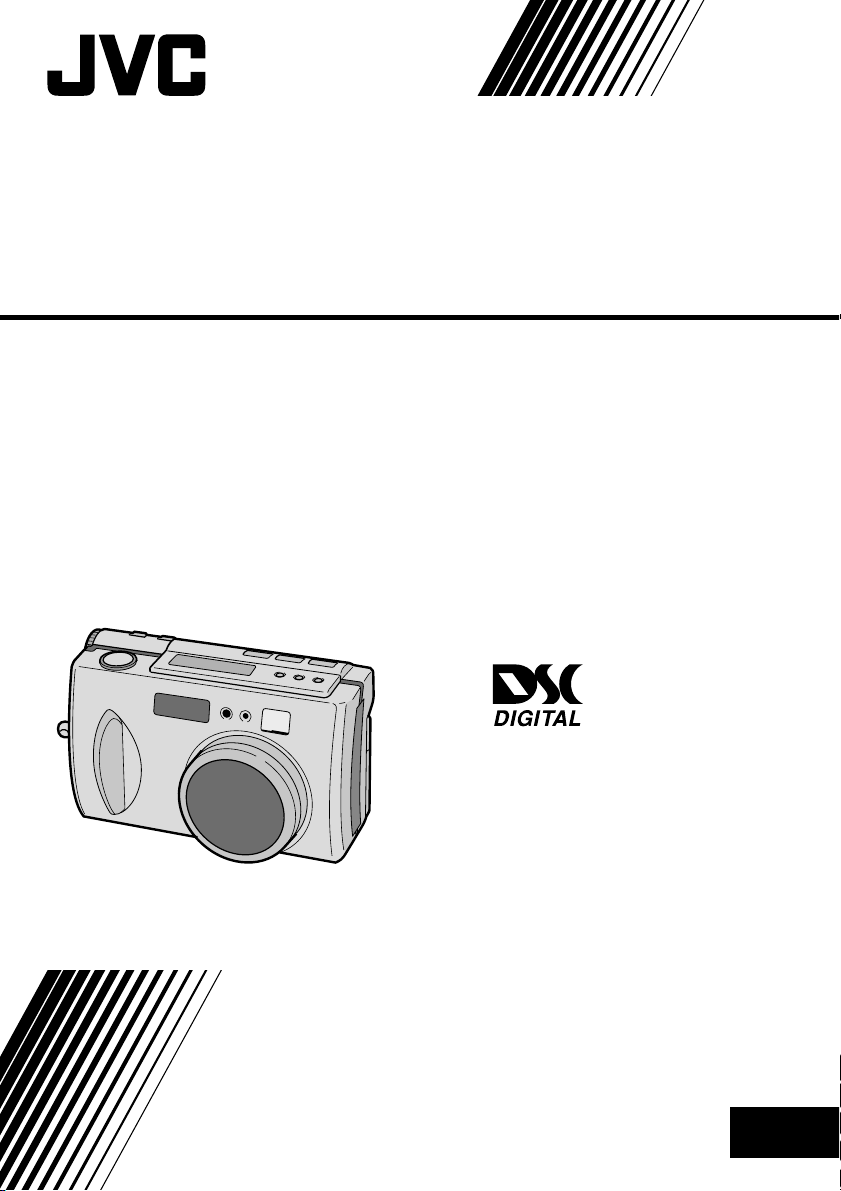
DIGITALE STILBEELD-CAMERA
GC-X1
STILL CAMERA
NEDERLANDS
GEBRUIKSAANWIJZING
LYT0544-004A
DU
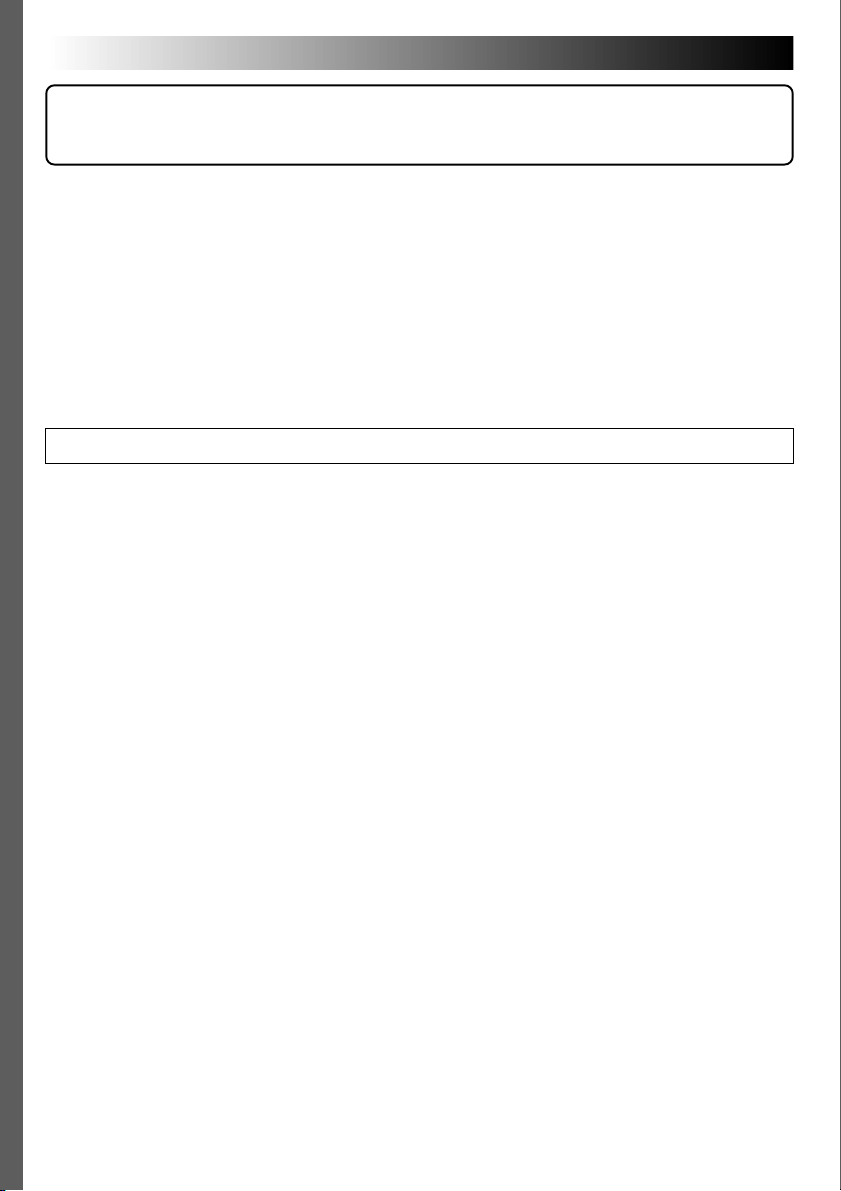
2 NE
Beste klant,
Dank u voor de aanschaf van deze digitale stilbeeld-camera. Lees alvorens gebruik de waarschuwingen
en voorzorgen op de volgende bladzijden goed door voor een veilige werking van uw nieuwe camera.
Meer over deze gebruiksaanwijzing
•De inhoudsopgave toont u alle belangrijke hoofdstukken en gedeelten ( blz. 8, 9).
•Aan het eind van de diverse gedeelten vindt u vaak opmerkingen. Lees deze opmerkingen tevens door.
•De basisbedieningen en meer geavanceerde functies/bedieningen zijn apart beschreven zodat u snel de
uitleg kunt vinden die u nodig heeft.
Wij bevelen aan dat u . . .
.... eerst even het gedeelte “BEDIENINGSORGANEN, AANSLUITINGEN EN INDICATORS” ( blz.10 –
17) bekijkt en alvorens gebruik vertrouwd raakt met de plaatsen van toetsen en andere elementaire
informatie.
.... de volgende “Veiligheidsvoorschriften” en “Voorzorgsmaatregelen” goed doorleest. Deze informatie is
uitermate belangrijke voor een veilig en goed gebruik van uw nieuwe camera.
Lees tevens alvorens gebruik de waarschuwingen en aanwijzingen op blz. 88, 89 goed door.

VEILIGHEIDSVOORSCHRIFTEN
NE 3
WAARSCHUWING:
STEL DIT TOESTEL NIET
BLOOT AAN REGEN OF
VOCHT TER VOORKOMING
VAN BRAND EN ELEKTRISCHE
SCHOKKEN.
VOORZORGSMAATREGELEN:
Om elektrische schokken te vermijden, mag u
de ombouw niet openen. In het toestel
bevinden zich geen door de gebruiker te
repareren onderdelen. Laat onderhoud over
aan de vakman.
Het wordt aanbevolen de stekker van de
netadapter uit het stopcontact te trekken
wanneer dit toestel voor langere tijd niet
gebruikt gaat worden.
De camera is gemaakt voor gebruik met
kleurentelevisiesignalen van het PAL type. Het
toestel kan niet gebruikt worden met een
televisie gebaseerd op een ander systeem.
Opname en weergave met de LCD-monitor is
echter overal mogelijk.
OPMERKINGEN:
●
Het spanningslabel (serienummer) en
waarschuwingen voor de veiligheid zijn op
het onder- en/of achterpaneel van het
hoofdtoestel aangegeven.
●
Het spanningslabel (serienummer) van de
netadapter is te vinden op de onderzijde van
dat apparaat.
Gebruikte batterijen
Niet weggooien, maar inleveren
als KCA.
Dit toestel voldoet aan de eisen overeenkomstig
de IEC standaard uitg. 65.
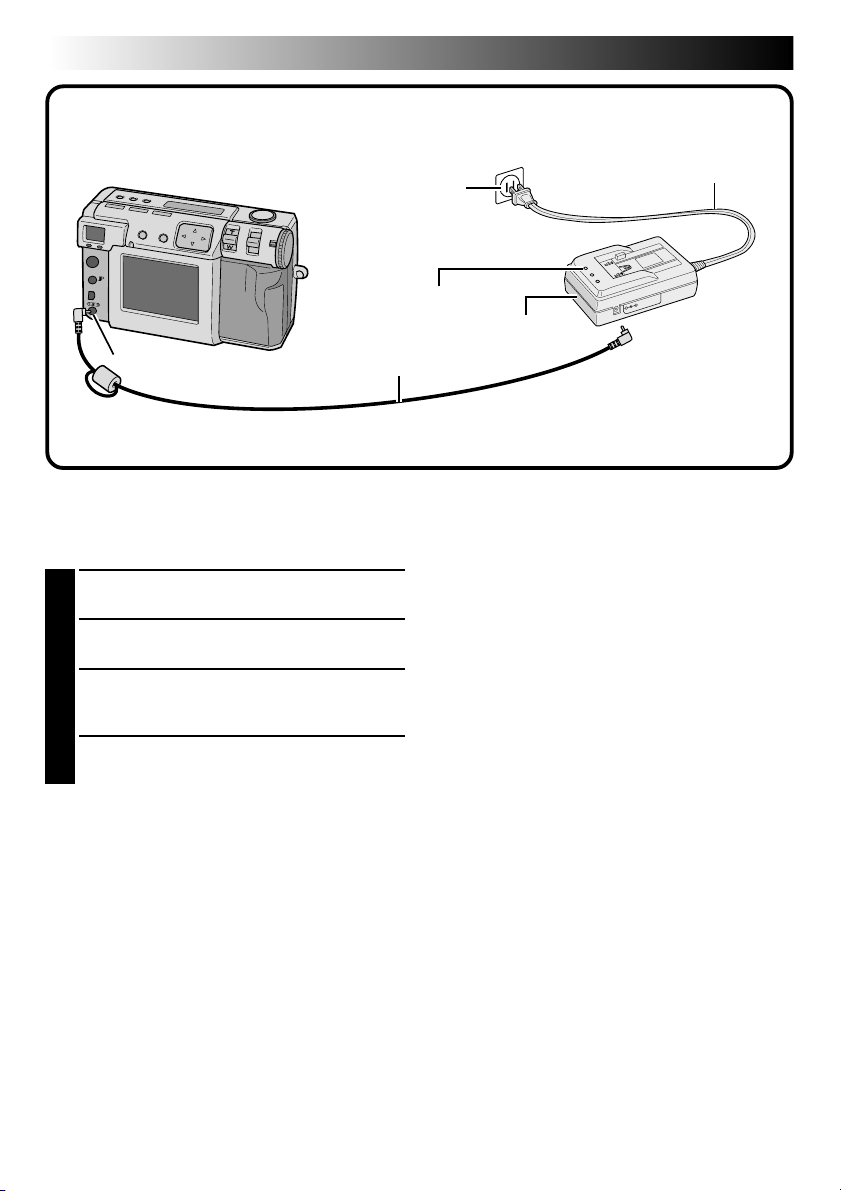
4 NE
DIRECT STARTEN
Gelijkstroomaansluiting
Sluit de camera aan op een
stopcontact. ( blz. 20)
Open het deksel van het aansluitingen-
1
gedeelte op de achterkant van de camera.
Sluit de gelijkstroomkabel aan op de
2
gelijkstroomaansluiting op de camera.
Sluit de gelijkstroomkabel aan op de
3
gelijkstroomaansluiting op de
netspanningsadapter.
Sluit het netsnoer aan op een stopcontact.
4
•Het spanningslampje gaat branden.
Stopcontact
Spanningslampje
Netspanningsadapter
(AA-V37)
Gelijkstroomkabel
Netsnoer
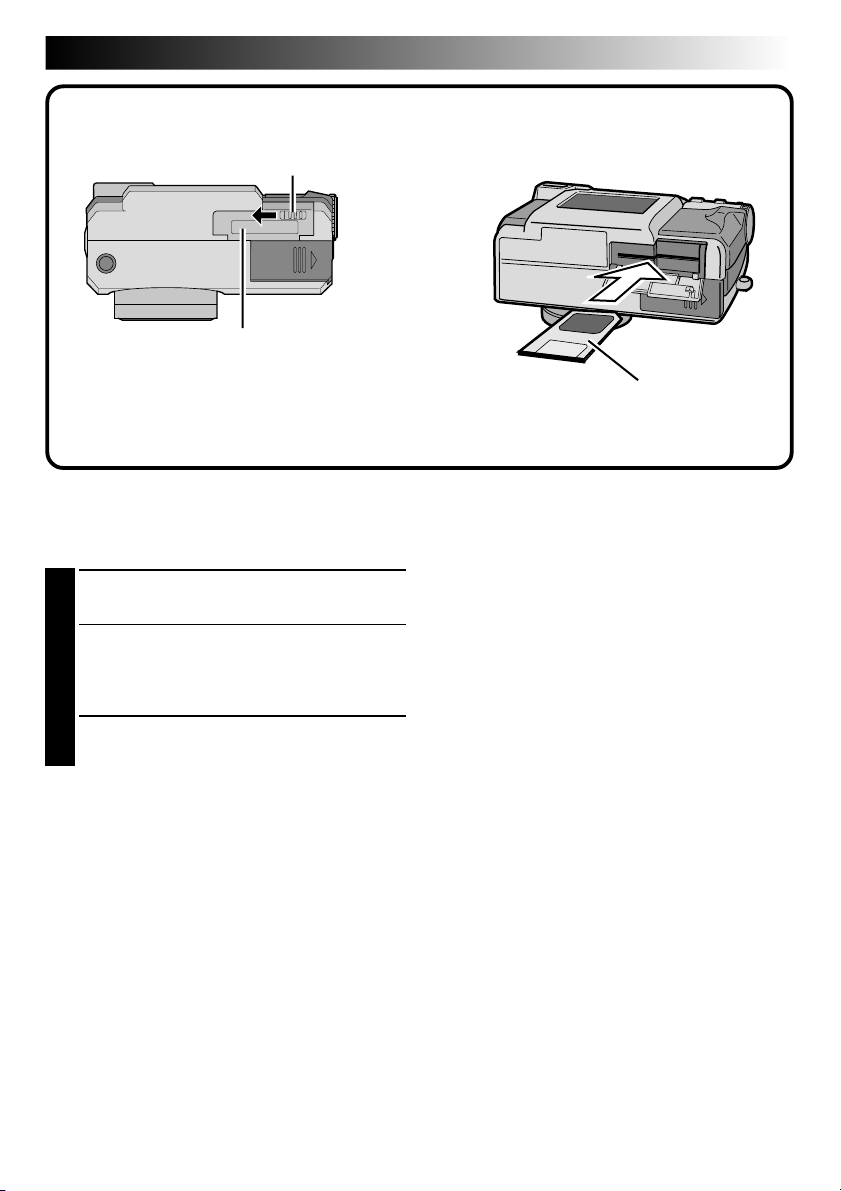
Knop
Klep van
geheugenkaartsleuf
Plaats de geheugenkaart erin.
( blz. 22)
Open de klep van de geheugenkaartsleuf.
1
•Schuif de knop naar de open-positie.
Plaats de geheugenkaart in de sleuf.
2
•Plaats de kaart met het contactvlak naar
boven gericht en de inkeping op de kaart
naar rechts gericht erin.
Sluit het deksel van de geheugenkaartsleuf.
3
•Schuif de knop naar de dicht-positie.
NE 5
Geheugenkaart (3,3V type)

6 NE
O
F
F
M
4
S
E
T
V
Sluiterknop
Vergrendelknop
Spanningsschijf
DIRECT STARTEN (vervolg)
Functiekeuzeschakelaar
(MODE)
w e knop
T
E
S
4
OFF
M
V
Vergrendelknop
Spanningsschijf
Een foto nemen. ( blz. 30)
Draai de spanningsschijf naar “A”
1
(volautomatische functie).
•Houd de vergrendelknop ingedrukt terwijl u
de schijf draait.
Richt de lens naar het onderwerp, bepaal de
2
beeldcompositie en druk de sluiterknop half
in.
•Kijk in de zoeker.
•Wanneer het opname-standby lampje (groen)
verandert van knipperen naar gestadig
branden, is de camera scherpgesteld.
Druk de sluiterknop helemaal in om de foto te
3
nemen.
•Het fotobeeld wordt op de geheugenkaart
vastgelegd.
Een beeld weergeven. ( blz. 31)
Draai de spanningsschijf naar “B”.
1
•Houd de vergrendelknop ingedrukt terwijl u
de schijf draait.
Kies “STILL PB” met de MODE schakelaar.
2
Druk op de w e knop om het beeld te kiezen
3
dat u wilt bekijken.
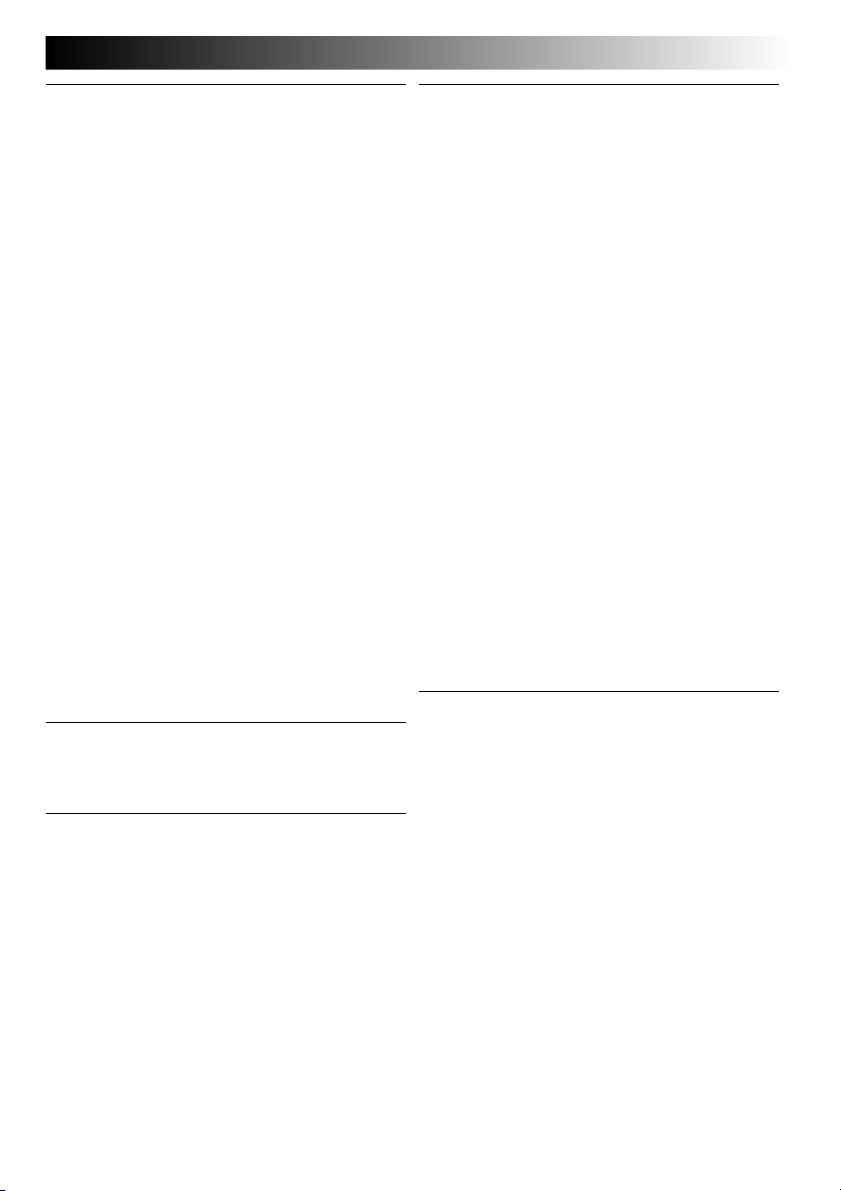
BELANGRIJKSTE KENMERKEN
NE 7
Drie hoogwaardige stilbeeld-opnamefuncties
1. 6M Pro-Still (Beeldpuntverschuivingsfunctie)
( blz. 46)
Deze functie verzamelt het dubbele aantal
beeldgegevens door twee belichtingen te gebruiken
(waarbij de CCD één beeldpunt verschuift voor de
tweede belichting), hetgeen resulteert in een beeld
van 6 miljoen beeldpunten of dubbel zo veel als
met de normale functie.
2. DR Pro-Still (Breedbereikfunctie) ( blz. 47)
Deze functie gebruikt twee belichtingen. Een van
beide belichtingen is aangepast aan de donkere
gedeelten van het beeld, en de andere aan de
heldere gedeelten van het beeld. De
beeldgegevens van beide belichtingen worden
gebruikt om een breed dynamisch bereik tot stand
te brengen dat vroeger niet mogelijk was. Deze
functie voorkomt dat een gedeelte van het beeld
helemaal zwart of helemaal wit zal zijn, hetgeen
vaak voorkomt met conventionele digitale camera’s.
3. NR Pro-Still (Beeldruisonderdrukkingsfunctie)
( blz. 48)
Deze functie gebruikt verschillende belichtingen
om een grote hoeveelheid beeldinformatie te
verzamelen, en verwijdert dan de ruiscomponenten
om alleen de signaalcomponenten van het beeld te
behouden. Deze functie elimineert de elektronische
ruis die vaak voorkomt met conventionele digitale
camera’s.
Video-opnamefunctie
Deze functie is nuttig wanneer u een korte video
per e-mail wilt versturen.
Collage-opnamefunctie
Met deze functie kunt u door een eenvoudige
bediening een onderwerp samen met een vooraf
gefotografeerde achtergrond opnemen.
SmartMedia™ kaart* voor opname van nog
meer beelden
Met deze camera kunt u ook SmartMedia™
kaarten* (optie) gebruiken en aldus nog meer
beelden opnemen.
* “SmartMedia™ kaart” (“geheugenkaart” genoemd
in deze gebruiksaanwijzing) is een handelsmerk
van Toshiba Corporation.
Alvorens u belangrijke foto’s gaat nemen
● Maak altijd een proefopname om te controleren
of de camera normaal functioneert alvorens u een
belangrijke foto gaat nemen.
● Bij aankoop van de camera is er geen
geheugenkaart in de camera geïnstalleerd. Plaats
een geheugenkaart erin alvorens u gaat opnemen.
● Controleer altijd hoeveel geheugenruimte er nog
vrij is op de geheugenkaart alvorens u met een
opname begint.
● De fabrikant wijst alle verantwoordelijkheid af
voor situaties waarin het normale fotograferen,
opnemen of weergeven van materiaal onmogelijk
wordt gemaakt ten gevolge van een probleem met
een digitale videocamera, een geheugenkaart,
enz.
● Kopieer voor alle zekerheid belangrijke opnamen
naar een personalcomputer e.d. De fabrikant is
niet aansprakelijk voor verlies of wijziging van
beelden die op de geheugenkaart werden
vastgelegd.
Auteursrechten
Het materiaal dat u met deze digitale camera
fotografeert of opneemt, mag uitsluitend voor
persoonlijke doeleinden worden gebruikt, en wel
zo dat u geen inbreuk maakt op de auteursrechten
van derden. (Wij vestigen uw aandacht erop dat
het fotograferen van bepaalde uitvoeringen en
tentoonstellingen, zelfs indien zulks alleen voor uw
persoonlijk gebruik is bedoeld, soms beperkt of
verboden is.)
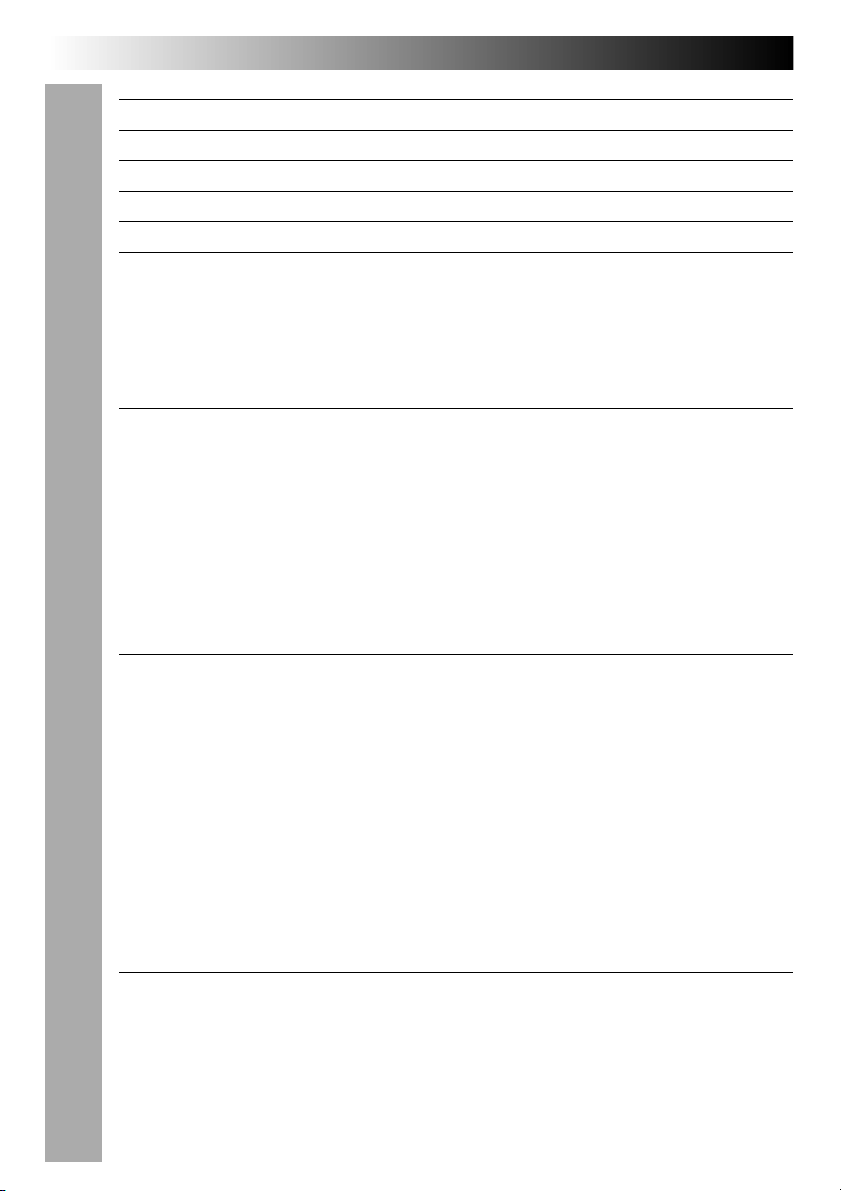
8 NE
INHOUDSOPGAVE
VEILIGHEIDSVOORSCHRIFTEN 3
DIRECT STARTEN 4
BELANGRIJKSTE KENMERKEN 7
INHOUDSOPGAVE 8
BEDIENINGSORGANEN, AANSLUITINGEN EN INDICATORS 10
VOORBEREIDINGEN 18
De accu opladen .......................................................................................................... 18
Een opgeladen accu in de camera plaatsen ................................................................... 19
De camera op netspanning gebruiken ........................................................................... 20
De handriem bevestigen ............................................................................................... 21
De lensdop bevestigen .................................................................................................. 21
De geheugenkaart erin plaatsen .................................................................................... 22
Een geheugenkaart formatteren ..................................................................................... 23
BASISBEDIENING 24
Zoeker ..........................................................................................................................24
Sluiterknop ................................................................................................................... 24
Juiste houding voor fotograferen ................................................................................... 25
De camera op een statief bevestigen ............................................................................. 25
Kiezen van de opnamefunctie ....................................................................................... 26
Zoomen ........................................................................................................................ 27
Kiezen van het beeldformaat ........................................................................................ 28
Kiezen van de beeldkwaliteit ........................................................................................ 29
Volautomatische opname .............................................................................................. 30
Weergave van stilstaande beelden ................................................................................ 31
Zelfontspanner .............................................................................................................. 32
Opnemen met de flitser ................................................................................................ 33
HANDMATIGE OPNAME 34
Handmatig scherpstellen .............................................................................................. 34
Diafragma-instelling ..................................................................................................... 35
Macro-opnamen ........................................................................................................... 36
Instellen van de belichting ............................................................................................ 37
Regeling van de witbalans ............................................................................................ 38
Handmatig instellen van de witbalans .......................................................................... 39
Instellen van de gevoeligheid ........................................................................................ 40
Veranderen van de zoomsterkte tijdens het opnemen ................................................... 41
Doorlopend foto’s nemen ............................................................................................. 42
Wijzigen van het AE/AF gebied ..................................................................................... 43
Terugstellen naar de standaardinstellingen .................................................................... 44
Collagefunctie .............................................................................................................. 45
6M Pro-Still (Beeldpuntverschuivingsfunctie) ................................................................ 46
DR Pro-Still (Breedbereikfunctie) .................................................................................. 47
NR Pro-Still (Beeldruisonderdrukkingsfunctie) ............................................................... 48
Video-opnamefunctie ................................................................................................... 49
WEERGAVE 50
Videoweergave ............................................................................................................. 50
Displaymodus tijdens weergave .................................................................................... 51
De helderheid van het LCD-scherm regelen ................................................................. 51
Beelden tegen wissen beveiligen .................................................................................. 52
Beelden verwijderen ..................................................................................................... 53
Speciale effecten toevoegen .......................................................................................... 54
De datum weergeven .................................................................................................... 56
De kalender weergeven ................................................................................................ 57
De camera met een tv-toestel verbinden ....................................................................... 58
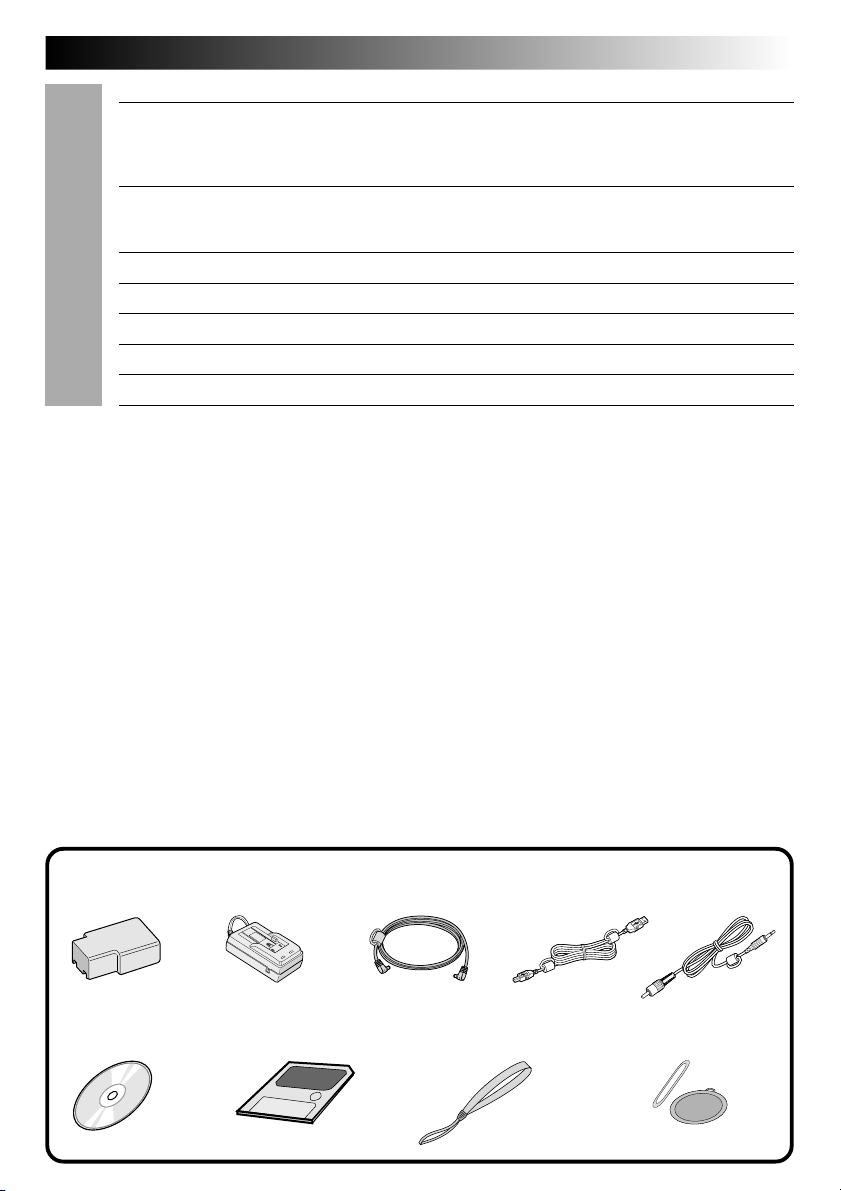
NE 9
AFDRUKKEN 59
De camera met een printer verbinden ........................................................................... 59
Een beeld afdrukken ..................................................................................................... 60
Afdrukken met DPOF-instelling .................................................................................... 62
SUPPLEMENTAIRE INSTELLINGEN 64
Wijzigen van de instellingen in het SET UP menu ......................................................... 64
Instellen van de datum en tijd ....................................................................................... 66
SOFTWARE SECTIE VOOR Windows
SOFTWARE SECTIE VOOR Macintosh
VERHELPEN VAN STORINGEN 82
TECHNISCHE GEGEVENS 86
VOORZORGEN 88
INDEX 90
®
®
67
75
BIJGELEVERDE ACCESSOIRES
Netspanningsadapter/
Accu BN-V37
CD-ROM Geheugenkaart (3,3V type) Handriem Lensdop
lader (AA-V37)
Gelijkstroomkabel USB-kabel Videokabel
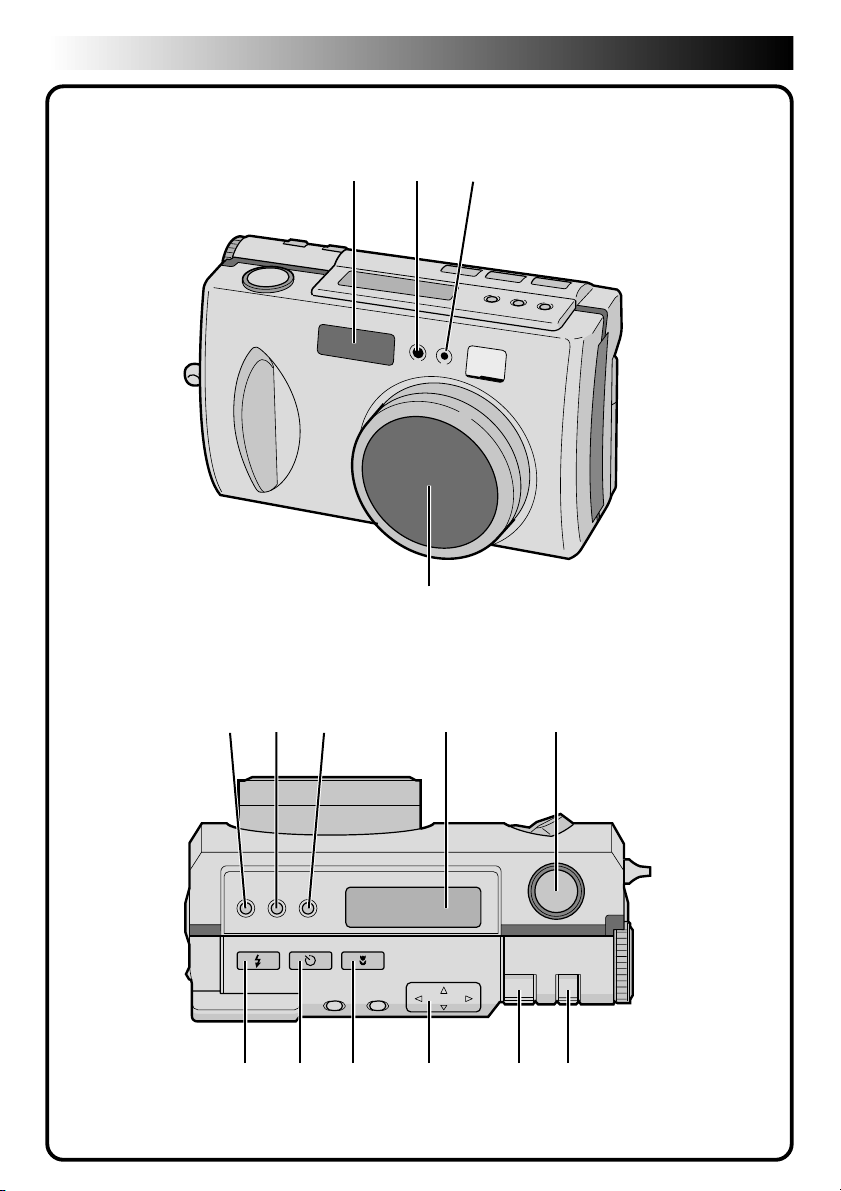
10 NE
Vooraanzicht
BEDIENINGSORGANEN, AANSLUITINGEN EN INDICATORS
142 3
Bovenaanzicht
1 2 4 5
6 7 8 9 0 !
3
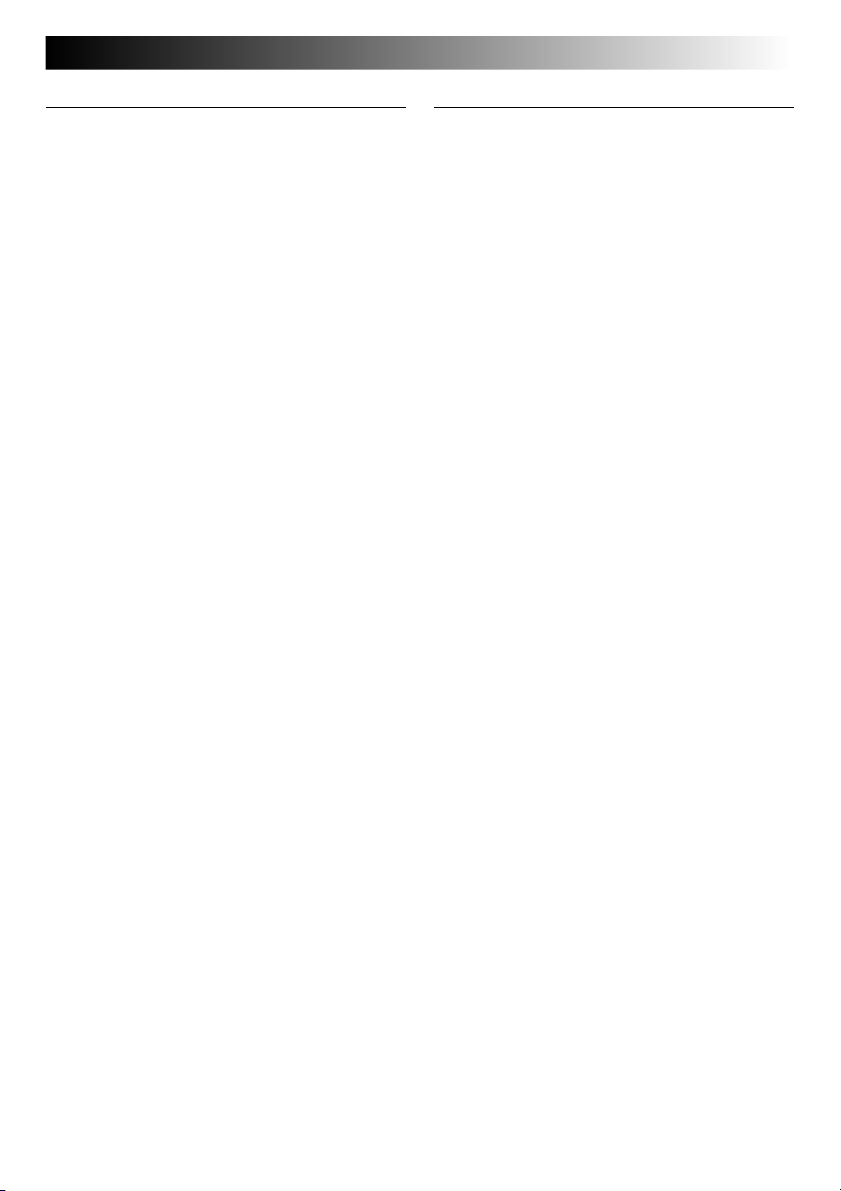
Vooraanzicht
1 Flitser ......................................... blz. 33
Gebruik de flitser wanneer u opneemt in
donkere omgevingen.
2 Flitssensor
Deze sensor is nodig voor het regelen van
de helderheid bij gebruik van de flitser.
3 Zelfontspannerlampje ................ blz. 32
Knippert wanneer de zelfontspanner
geactiveerd is.
4 Zoomlens ................................... blz. 30
Richt de lens naar het onderwerp dat u wilt
opnemen. Hanteer de lens zeer voorzichtig
omdat deze uiterst gevoelig is voor
beschadiging door schokken. De lens kan
beschadigd raken wanneer u de camera
stoot of laat vallen.
NE 11
Bovenaanzicht
1 Belichtingscontroleknop (+/–).... blz. 37
Druk op deze knop om de
helderheidsinstelling te controleren of te
wijzigen voor het nemen van foto’s.
2 FOCUS knop .............................. blz. 34
Druk op deze knop om de huidige
scherpstellingsfunctie te controleren of te
wijzigen.
3 Diafragmaknop .......................... blz. 35
Druk op deze knop om de huidige
diafragma-instelling te controleren of te
wijzigen.
4 LCD-paneel ................................ blz. 14
Geeft de huidige bedieningsstand weer
door middel van tekst en symbolen.
5 Sluiterknop................................. blz. 24
Deze knop heeft twee functies: druk de
knop half in om scherp te stellen op het
onderwerp; druk de knop volledig in om
de foto te maken.
6 Flitserknop ................................. blz. 33
Druk op deze knop om de flitserinstelling
te wijzigen.
7 Zelfontspannerknop ................... blz. 32
Druk op deze knop om de tijdinstelling
voor de zelfontspanner te wijzigen.
8 Macroknop................................. blz. 36
Druk op deze knop om de macrofunctie in
te stellen.
9 Richtingsknop (r t w e) ........... blz. 23
Druk op deze knop om diverse instellingen
en keuzes te maken.
0 ZOOM hefboom .................. blz. 27, 51
Gebruik deze om zoomopnamen te maken
en om de helderheid van het LCD-scherm
af te stellen.
! Functiekeuzeschakelaar (MODE) .... blz.
31, 36
Gebruik deze om de gewenste opname- of
weergavefunctie te kiezen.
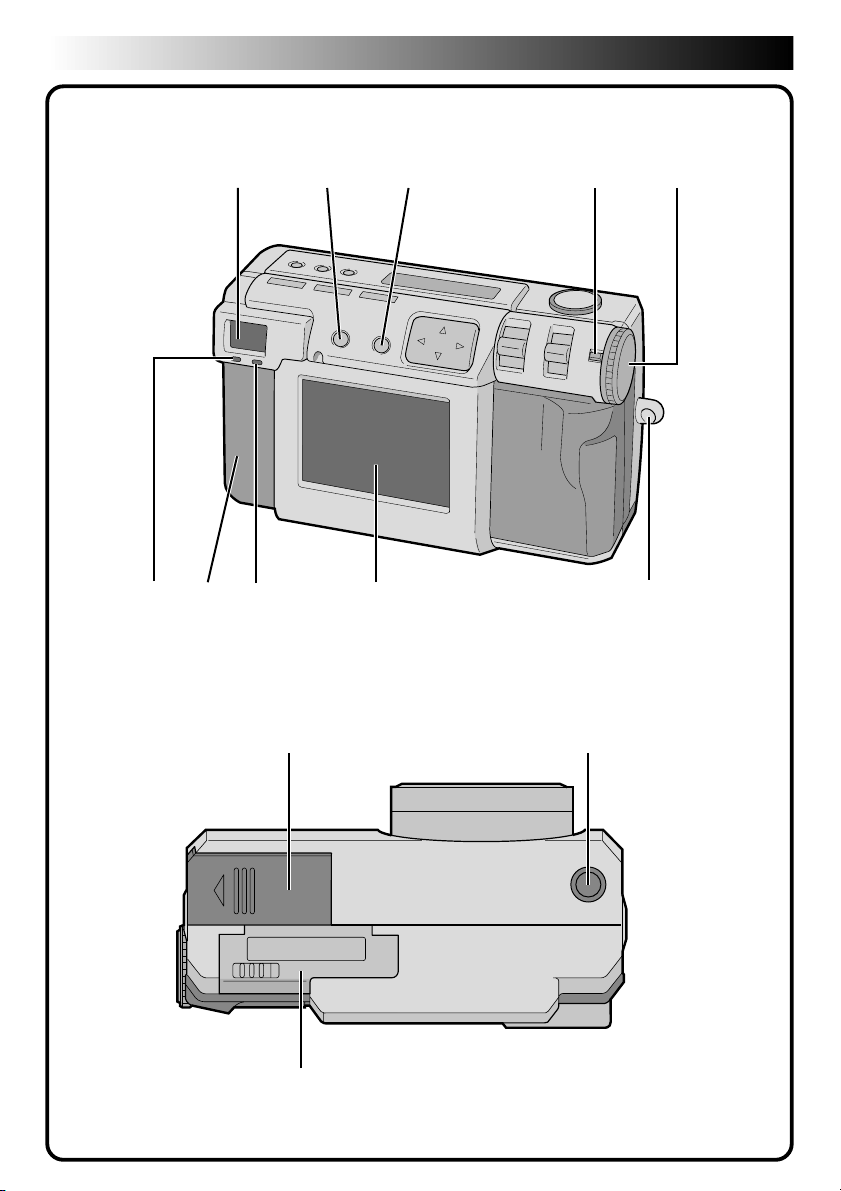
12 NE
6
5
Achteraanzicht
BEDIENINGSORGANEN, AANSLUITINGEN EN INDICATORS (vervolg)
1 4
8 97 0
23
Onderkant
1 2
3
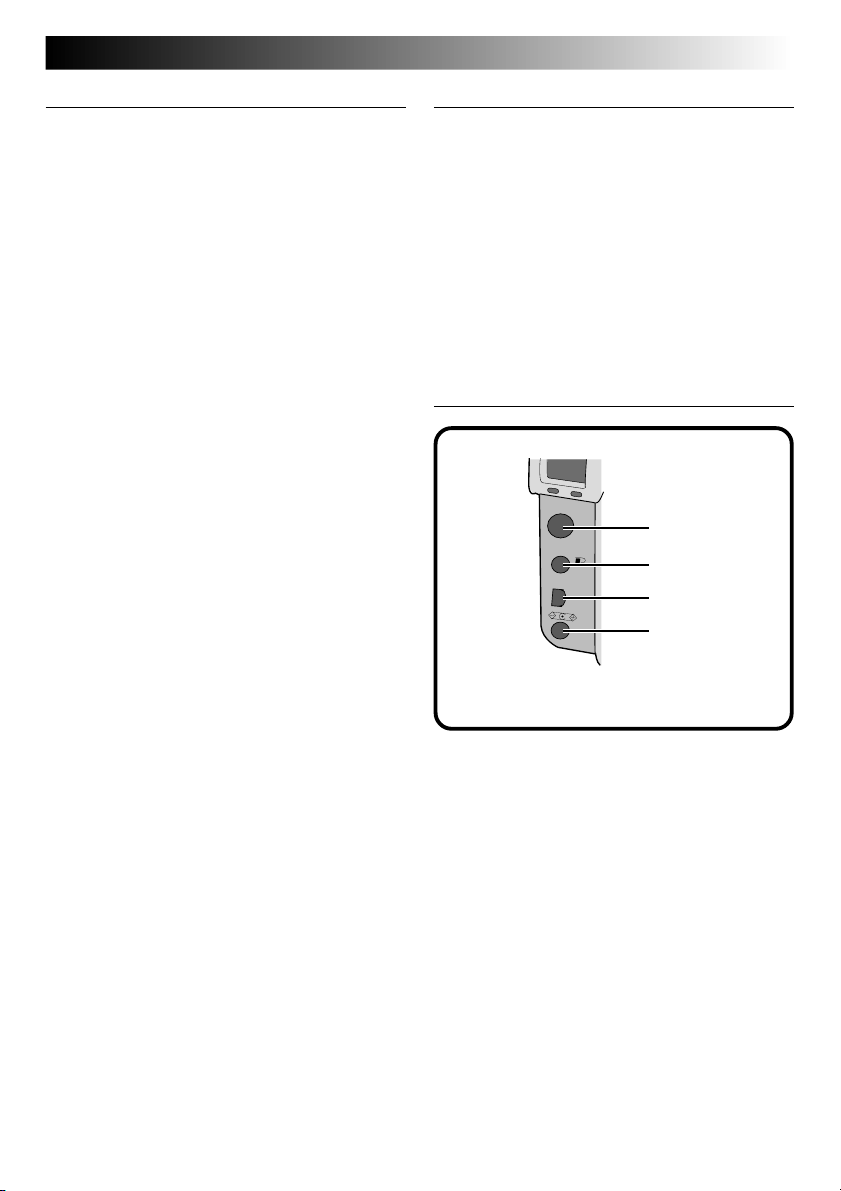
Achteraanzicht
1
2
3
4
1 Zoeker
Kijk in deze zoeker wanneer u het
onderwerp in beeld brengt en erop
scherpstelt.
2 DSP (display) knop ............... blz. 31, 38
Druk op deze knop om het LCD-scherm in
of uit te schakelen, en ook om het menudisplay te kiezen in de cameramodus of het
index-display in de weergavemodus.
3 EXE (uitvoeren) knop............ blz. 23, 50
Deze knop wordt gebruikt om de gemaakte
keuzes in elk van de menu’s uit te voeren,
en dient ook als een video-weergavetoets.
4 Vergrendelknop.......................... blz. 23
Houd deze knop ingedrukt om de
spanningsschijf te kunnen draaien.
5 Spanningsschijf .......................... blz. 23
Houd de vergrendelknop ingedrukt en
draai deze schijf om de spanning in of uit
te schakelen, of om de functie van de
camera te wijzigen.
6 Opname-standby lampje
(groen) ....................................... blz. 30
De camera is klaar om op te nemen
wanneer dit lampje verandert van
knipperen naar gestadig branden.
7 Deksel van aansluitingen-gedeelte
Zie “Aansluitingen” in de rechter kolom.
8 Flitser-standby lampje (rood) ..... blz. 33
De flitser is klaar om af te gaan wanneer dit
lampje verandert van knipperen naar
gestadig branden.
9 LCD-scherm ............................... blz. 15
Het op te nemen onderwerp of het
weergavebeeld wordt op dit scherm
weergegeven.
0 Oogje voor bevestiging van
handriem/lensdop ...................... blz. 21
Wordt gebruikt voor het bevestigen van de
handriem of een lensdop.
NE 13
Onderkant
1 Deksel van accuhouder .............. blz. 19
Open dit deksel om de accu te vervangen.
2 Statiefbevestiging ....................... blz. 25
Gebruik deze schroefopening om de
camera op een statief te bevestigen.
Gebruik een statief dat geen versteviging
tegen het draaien van de camera heeft.
3 Klep van geheugenkaartsleuf...... blz. 22
Open dit deksel om een geheugenkaart te
plaatsen of te verwijderen.
Aansluitingen
VIDEO
PR
I
N
T
ER
DIGITAL
DC
Trek aan het deksel om het te openen.
1 VIDEO-uitgangsaansluiting ........ blz. 58
Sluit hierop aan om de beelden op een TV
te bekijken.
2 PRINTER-uitgangsaansluiting ..... blz. 59
Wordt gebruikt om een optionele printer
(GV-SP2) via een optionele kabel op de
camera aan te sluiten.
3 DIGITAL-
uitgangsaansluiting............... blz. 68, 76
Wordt gebruikt om de camera met een
personalcomputer te verbinden.
4 Gelijkstroomaansluiting ............. blz. 20
Stroom van de bijgeleverde
netspanningsadapter (AA-V37) wordt via
de gelijkstroomkabel langs hier ingevoerd.
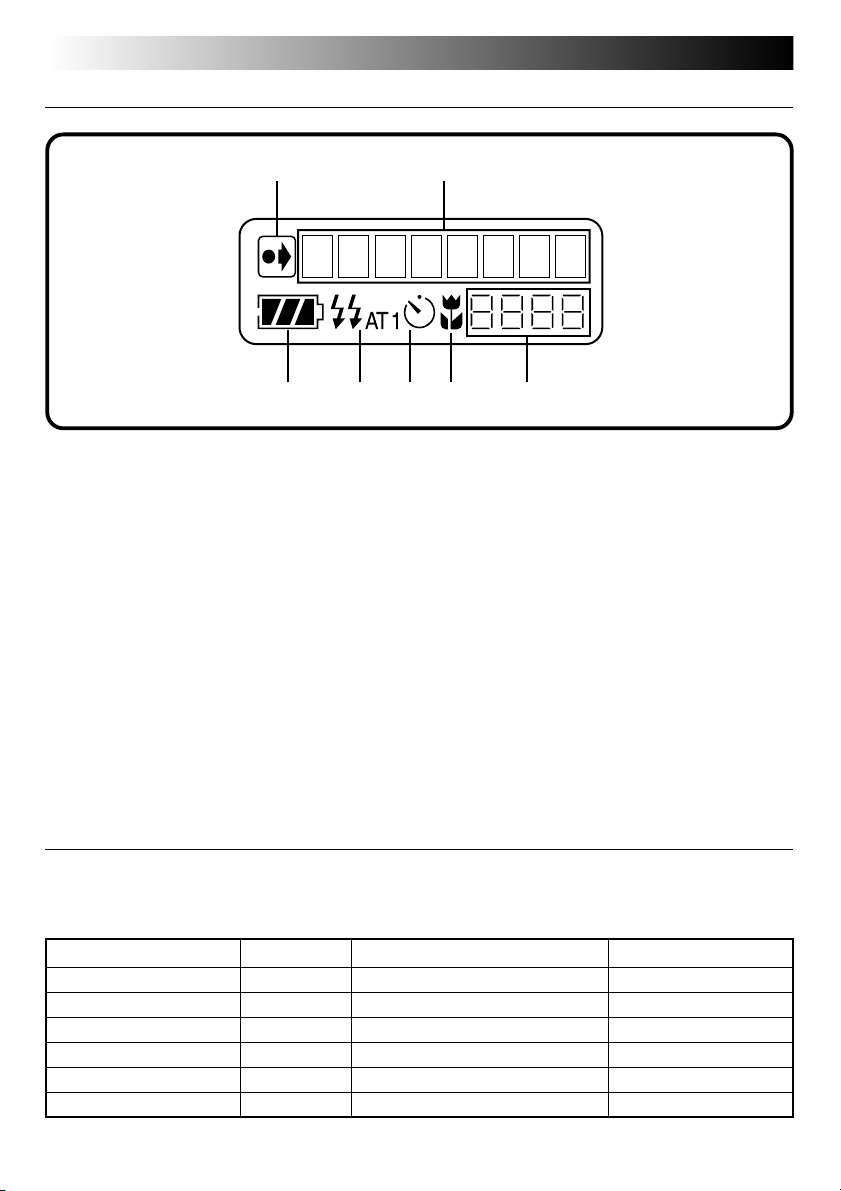
14 NE
LCD-paneel
BEDIENINGSORGANEN, AANSLUITINGEN EN INDICATORS (vervolg)
1 2
3 4 5 6 7
1 Indicator voor wijziging van de
aanvankelijke standaardinstellingen
Deze indicator wordt weergegeven indien
u de aanvankelijke standaardinstellingen
hebt gewijzigd.
2 Functie-display
Geeft de momenteel gekozen functie weer.
3 Indicatie van resterende accuspanning
Deze balkindicatie geeft de resterende
accuspanning bij benadering weer.
4 Flitser-indicator .......................... blz. 33
Deze indicator verschijnt als u de
flitserknop hebt ingedrukt om in te stellen
op een functie waarbij de flitser zal afgaan
(automatisch, gedwongen, of rode-ogen
reductie).
5 Zelfontspanner-indicator ........... blz. 32
Deze indicator verschijnt als u de
zelfontspannerknop hebt ingedrukt om in
te stellen op “1 seconde” of “8 seconden”.
6 Macrofunctie-indicator .............. blz. 36
Deze indicator verschijnt als u de
macroknop hebt ingedrukt om de
macrofunctie in te schakelen.
7 Resterende-opnamen teller
Toont hoeveel foto’s u nog kunt maken.
Spanningsschijf en Functie-display
Het functie-display verschijnt op het LCD-paneel en op het scherm, afhankelijk van de instelling van de
spanningsschijf. Zie de onderstaande tabel voor bijzonderheden. Druk op de DSP-toets om het beeld te
laten verschijnen wanneer de spanningsschijf op “A”, “M” of “V” is ingesteld. Houd de vergrendelknop
ingedrukt terwijl u de schijf draait.
Instelling van spanningsschijf LCD-paneel In-beelddisplay Bladzijde
SET SET UP Geeft het SET UP menu weer 16
B STILL PB Geeft het weergavebeeld weer 31
OFF —— —
A CAM AUTO Geeft het beeld weer 30
M MANUAL Geeft het beeld weer 34
V VIDEO Geeft het beeld weer 49
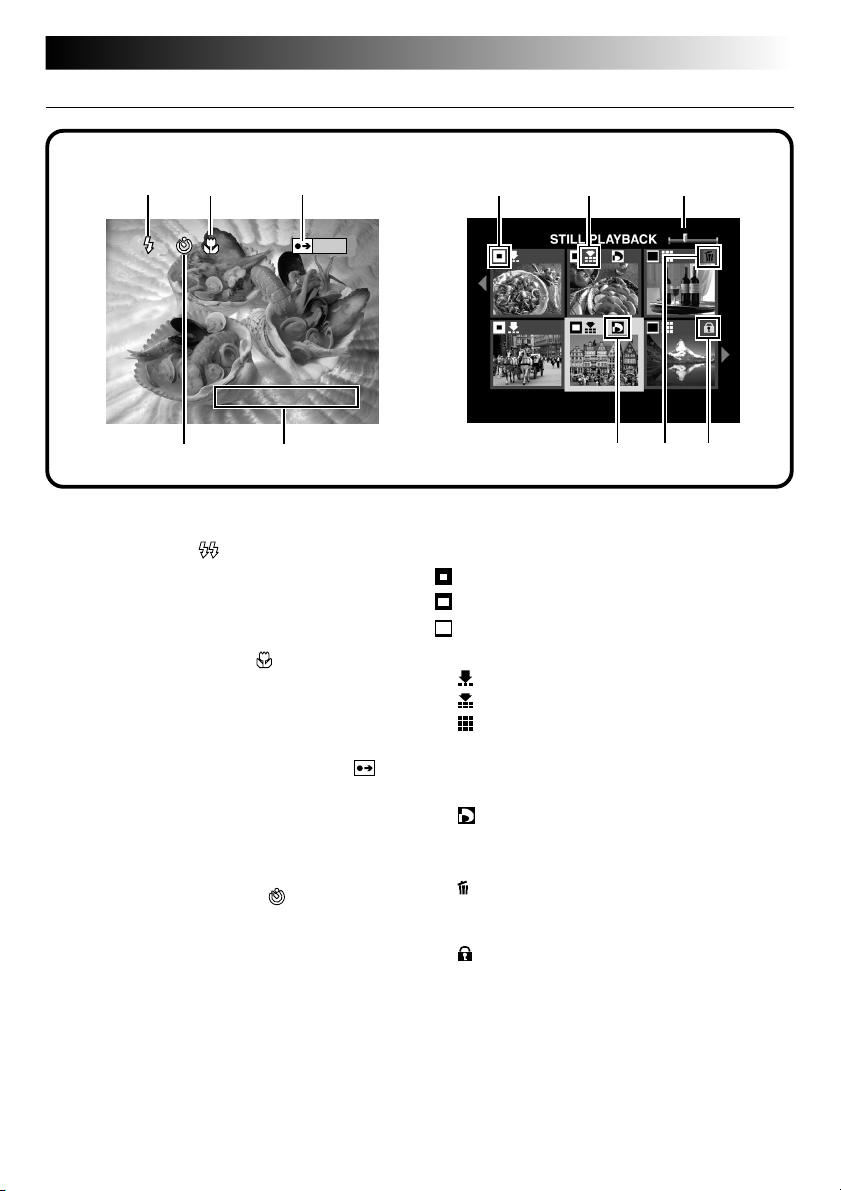
In-beelddisplay
Tijdens opname Tijdens weergave
112 323
NE 15
AT
2000. 12. 24
EXE
54
Tijdens opname
1 Flitser-indicator .................... blz. 33
Verschijnt als u de flitserknop hebt
ingedrukt om in te stellen op een functie
waarbij de flitser zal afgaan (automatisch,
gedwongen, of rode-ogen reductie).
2 Macrofunctie-indicator
Verschijnt als u de macroknop hebt
ingedrukt om de macrofunctie in te
schakelen.
3 Indicator voor wijziging van de
aanvankelijke standaardinstellingen
Verschijnt als u de aanvankelijke
standaardinstellingen hebt gewijzigd.
Wanneer u de EXE knop indrukt, zullen de
gewijzigde instellingen op het display
verschijnen.
4 Zelfontspanner-indicator
Verschijnt als u de zelfontspannerknop
hebt ingedrukt om in te stellen op
“1 seconde” of “8 seconden”.
5 Datum-display............................ blz. 66
Afhankelijk van de instelling, zal een van
de drie verschillende datum-displays
verschijnen: Jaar/Maand/Dag, Maand/Dag/
Jaar, of Dag/Maand/Jaar
......... blz. 36
....... blz. 32
654
Tijdens weergave
1 Beeldformaat-indicator .............. blz. 28
: 640 x 480
: 1024 x 768
: 2032 x 1536
2 Beeldkwaliteit-indicator ............. blz. 29
: standaardkwaliteit
: beste kwaliteit
: niet-gecomprimeerde kwaliteit
3 Beeldpositie-indicator
Duidt de huidige positie van het
weergegeven beeld in het geheugen aan.
4
indicator ............................... blz. 62
Verschijnt voor een beeld waarvoor DPOF
was ingesteld.
5
indicator ................................. blz. 53
Verschijnt voor een beeld dat werd
gekozen om verwijderd te worden.
6
indicator ................................ blz. 52
Verschijnt voor een beeld dat tegen
verwijderen is beveiligd.
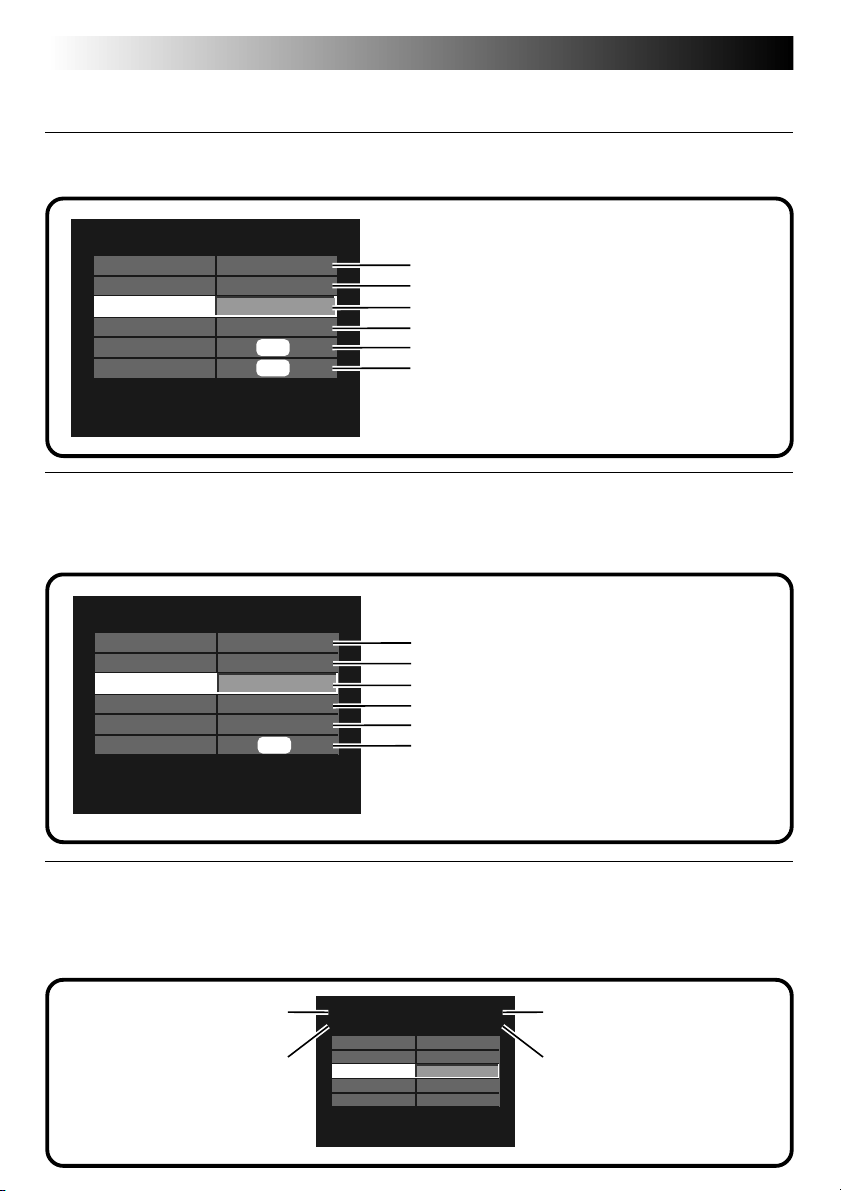
16 NE
BEDIENINGSORGANEN, AANSLUITINGEN EN INDICATORS (vervolg)
Menuschermen
SET UP menuscherm
Draai de spanningsschijf naar “SET” om het SET UP (Instellen) scherm te laten verschijnen.
Zie de volgende bladzijden voor een gedetailleerde
SET UP
FRAME
QUALITY
BEEP VOL.
Q. REVIEW
FORMAT
DATE/TIME
2032X1536
FINE
HIGH
ON
EXE
EXE
CAMERA SETTING menuscherm
Draai de spanningsschijf naar “M” en druk daarna op de DSP-knop totdat het CAMERA SETTING scherm
verschijnt.
Druk op de DSP-toets om dit menuscherm af te sluiten.
CAMERA SETTING
W. BALANCE
SENS.
TELEPHOTO
M. DRIVE
AE/AF
CLEAR
AUTO
80
1X
OFF
MULTI
EXE
beschrijving van de bedieningen.
blz. 28
blz. 29
blz. 65
blz. 65
blz. 23
blz. 66
Zie de volgende bladzijden voor een gedetailleerde
beschrijving van de bedieningen.
blz. 38
blz. 40
blz. 41
blz. 42
blz. 43
blz. 44
CAMERA SETTING controlescherm
Draai de spanningsschijf naar “M”, druk op de DSP-knop om het LCD-scherm in te schakelen, en houd de
EXE knop ingedrukt. Het CAMERA SETTING controlescherm wordt weergegeven zolang als u de EXE knop
ingedrukt houdt. Het controlescherm zal niet verschijnen wanneer het LCD-scherm zonder het inbeelddisplay is ingeschakeld.
Diafragma ( blz. 35)
Scherpstelling ( blz. 34)
F2.8/3.8
2.4m/8ft
W. BALANCE
SENS.
TELEPHOTO
M. DRIVE
AE/AF
AUTO
80
1X
OFF
MULTI
1/750
+0.5
Sluitertijd
(automatische instelling)
Belichting ( blz. 37)
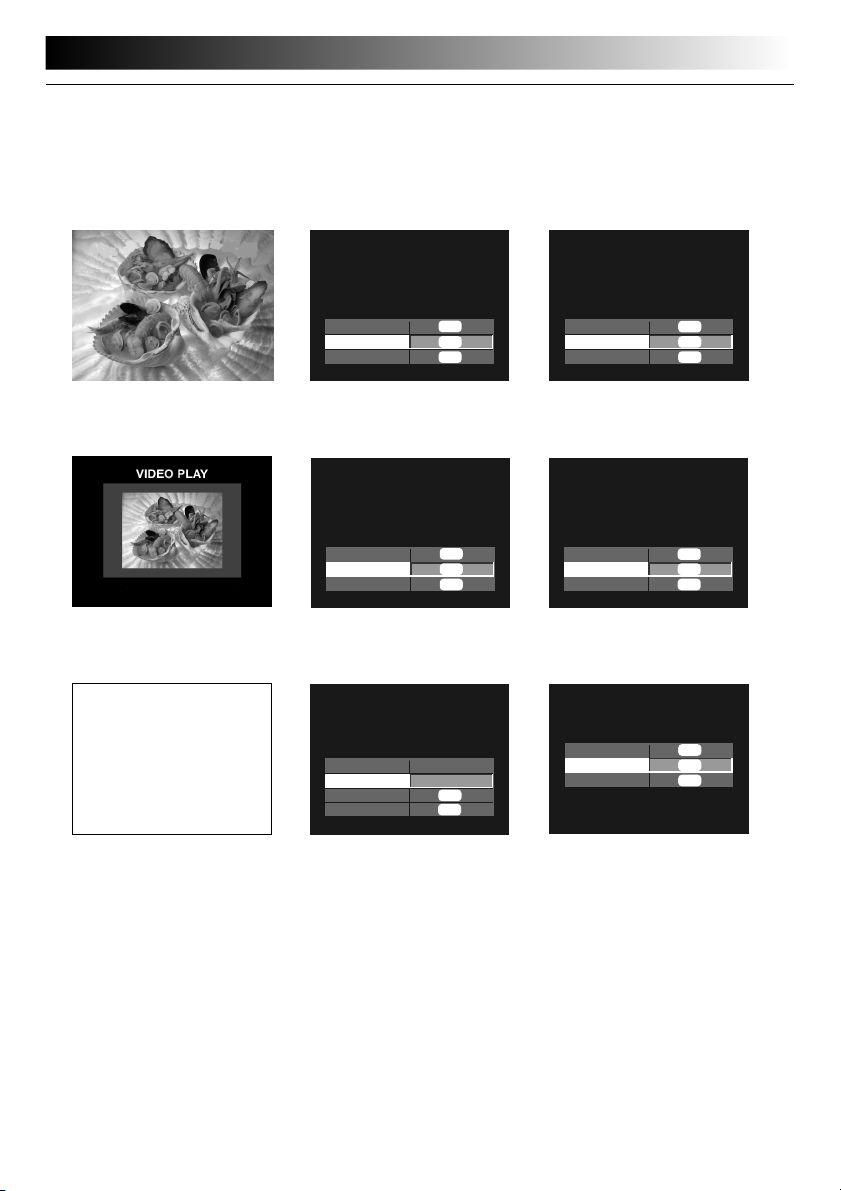
2000. 12. 24
100-0003
Weergave-menuschermen
Draai de spanningsschijf naar “B” (weergave) en kies daarna de gewenste functie met de MODE
schakelaar.
De gekozen functie wordt op het LCD-scherm weergegeven.
STILL PLAYBACK STILL PROTECT STILL DELETE
100-0003
STILL PROTECT
STILL DELETE
NE 17
THIS PIC.
ALL
SELECT
2000. 12. 24
THIS PIC.
ALL
SELECT
EXE
EXE
EXE
( blz. 31) ( blz. 52) ( blz. 53)
VIDEO PLAY VIDEO PROTECT VIDEO DELETE
VIDEO PROTECT
THIS PIC.
ALL
SELECT
EXE
EXE
EXE
THIS PIC.
ALL
SELECT
( blz. 50) ( blz. 52) ( blz. 53)
USB MODE EDIT DPOF SET
Geen displays
EFFECT
DATE
NEXT
RETURN
( blz. 71, 78) ( blz. 54)
EDIT
OFF
OFF
EXE
EXE
NEW/RESET
REVISE
FOR ALL
( blz. 62)
VIDEO DELETE
DPOF SET UP
EXE
EXE
EXE
EXE
EXE
EXE
EXE
EXE
EXE
OPMERKING:
●
Het is niet mogelijk om de instellingen op het
menuscherm te veranderen wanneer de letters
van het menuonderdeel in grijze kleur worden
weergegeven.
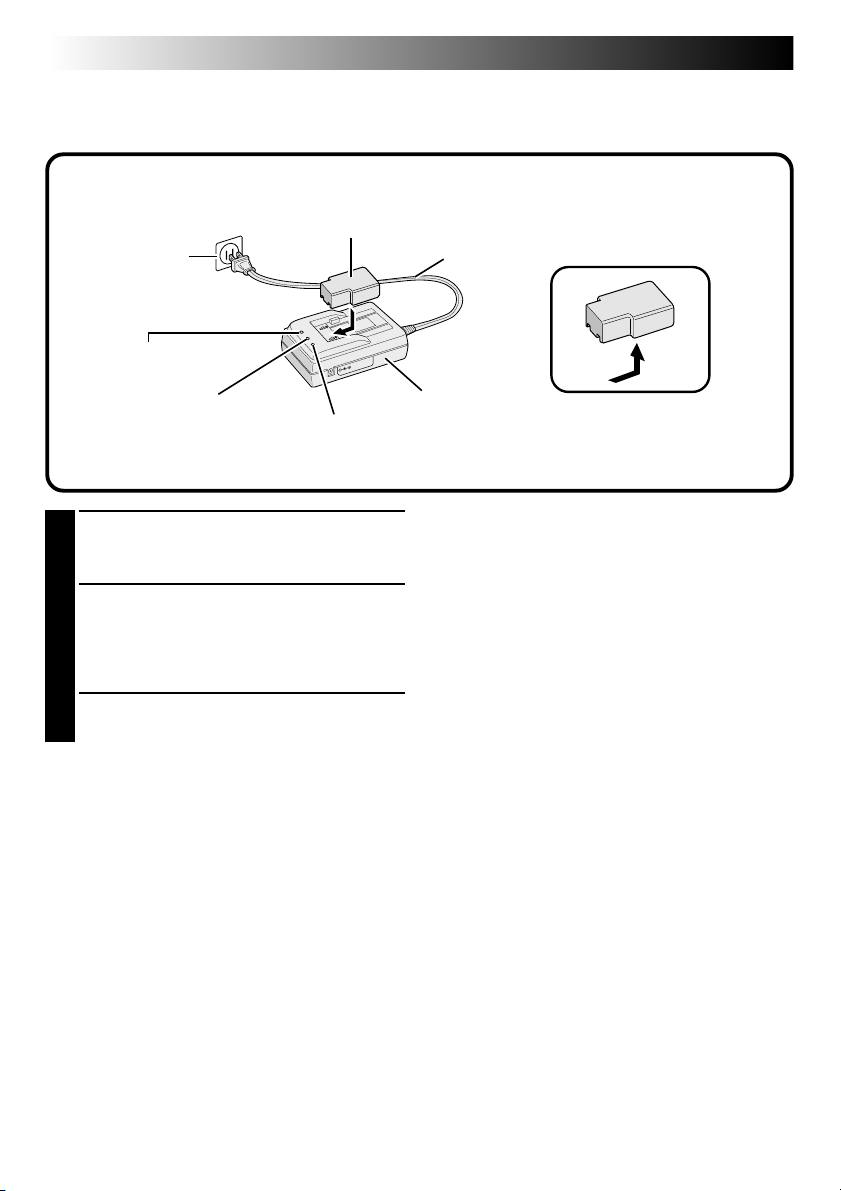
18 NE
De accu opladen
Laad de accu op met de netspanningsadapter (bijgeleverd).
Accu BN-V37
Stopcontact
Spanningslampje
Netsnoer
VOORBEREIDINGEN
Verwijder de accu.
Oplaadlampje
Sluit het netsnoer van de netspanningsadapter
1
aan op een stopcontact.
•Het spanningslampje gaat branden.
Installeer de accu.
2
•Het oplaadlampje gaat branden.
•De accu is volledig opgeladen wanneer het
oplaadlampje uitgaat en het “Voltooid”
lampje gaat branden.
Verwijder de accu.
“Voltooid”
lampje
3
Approximatief aantal foto’s dat u met een volledig
opgeladen accu (BN-V37) kunt nemen
Maximaal aantal:
50 foto’s
(wanneer u om de 30 seconden een foto neemt bij
normale temperatuur, met gebruikmaking van de
flitser, de zoomfunctie en automatische
scherpstelling, en met het LCD-scherm
ingeschakeld)
OPMERKING:
●
Soms kunt u minder foto’s nemen, afhankelijk van
de instellingen van de flitser, de zoomfunctie,
enz.
Netspanningsadapter
(AA-V37)
OPMERKINGEN:
●
De oplaadtijd voor één accu (BN-V37) is
ongeveer 90 minuten. (bij een temperatuur tussen
10°C en 35°C)
●
Opladen is niet mogelijk wanneer de
gelijkstroomkabel op de netspanningsadapter is
aangesloten.
●
De accu is versleten indien de opnametijd met
een volledig opgeladen accu kort wordt.
Vervang de accu door een nieuwe.
●
Wanneer u de camera in een reistas e.d. plaatst,
kan de spanningsschijf per ongeluk op „ON“
worden gezet. Indien de camera ingeschakeld
blijft, zal de batterij leeg raken zodat u geen foto’s
zult kunnen nemen. Het is daarom aan te raden
dat u batterij uit de camera verwijdert wanneer u
de camera meeneemt.
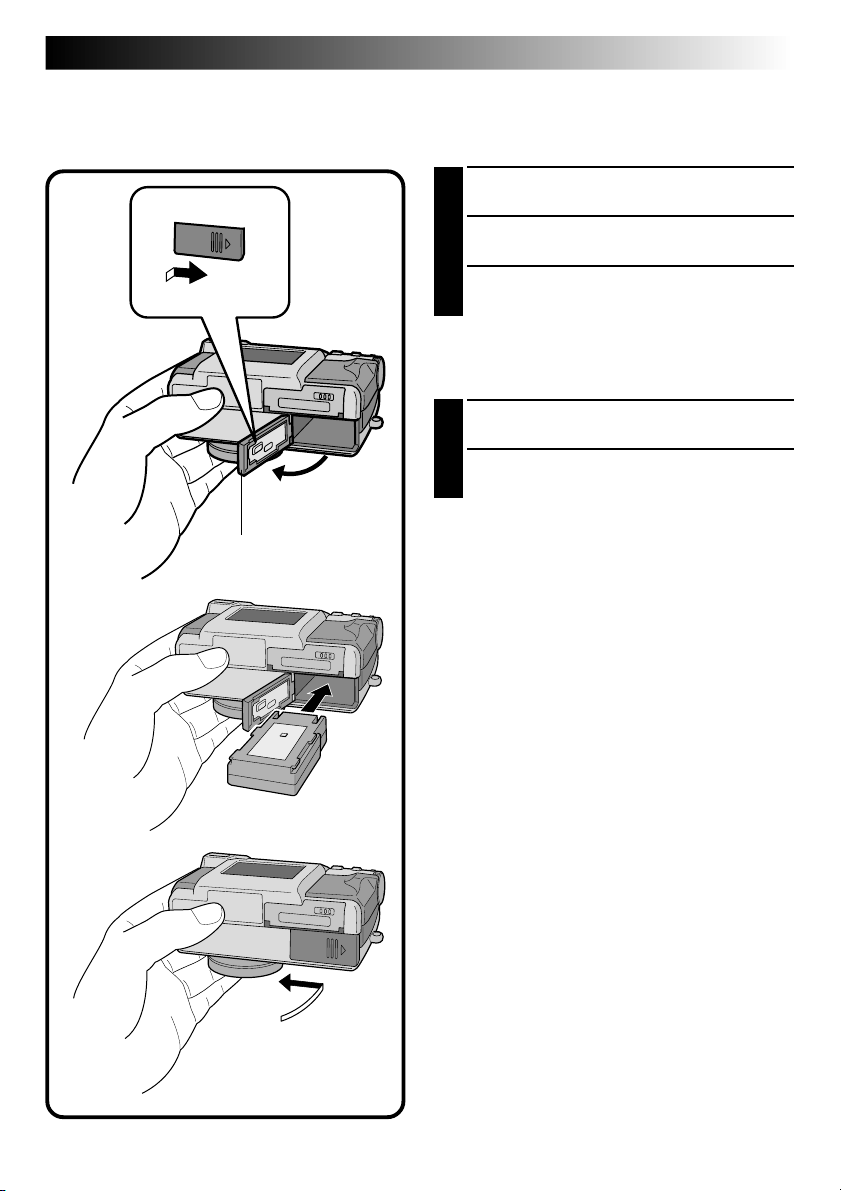
NE 19
Een opgeladen accu in de camera plaatsen
De accu (bijgeleverd) is niet opgeladen wanneer u de camera koopt. Laad daarom de accu op met de
netspanningsadapter alvorens u de camera gaat gebruiken.
Verschuif het deksel van de accuhouder een
1
beetje om het te openen.
Plaats een opgeladen accu in de juiste richting
2
in de accuhouder.
Sluit het deksel en schuif het terug.
3
Verwijderen van de accu
Verschuif het deksel van de accuhouder een
1
beetje om het te openen.
Verwijder de accu.
2
Deksel van accuhouder
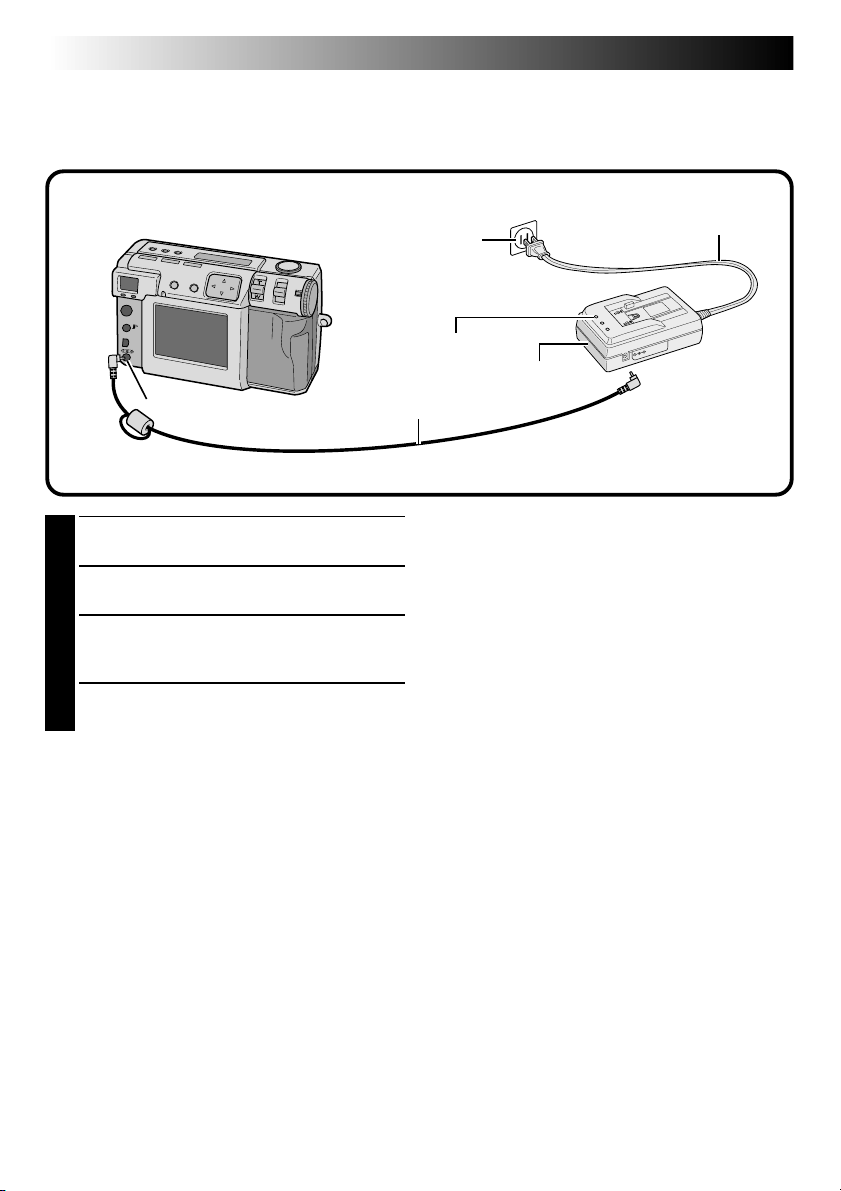
20 NE
VOORBEREIDINGEN (vervolg)
De camera op netspanning gebruiken
De netspanningsadapter (bijgeleverd) is handig wanneer u voor langere tijd binnenshuis wilt fotograferen. U
kunt de adapter ook in het buitenland gebruiken door een omzetplug te gebruiken.
Gelijkstroomaansluiting
Open het deksel van het aansluitingen-
1
gedeelte op de achterkant van de camera.
Sluit de gelijkstroomkabel aan op de
2
gelijkstroomaansluiting op de camera.
Sluit de gelijkstroomkabel aan op de
3
gelijkstroomaansluiting op de
netspanningsadapter.
Sluit het netsnoer aan op een stopcontact.
4
•Het spanningslampje gaat branden.
Stopcontact
Spanningslampje
Netspanningsadapter
(AA-V37)
Gelijkstroomkabel
OPMERKINGEN:
●
Gebruik uitsluitend de bijgeleverde
netspanningsadapter (AA-V37).
●
Gebruik met deze camera nooit de
netspanningsadapter van een videocamera of een
ander elektronisch apparaat. De verschillen in
spanningsniveaus kunnen beschadiging van de
camera veroorzaken.
●
Gebruik de netspanningsadapter om een
ononderbroken voeding te verzekeren wanneer u
geheugenkaarten formatteert, beelden verwijdert,
of beelden naar een aangesloten
personalcomputer verstuurt.
Netsnoer
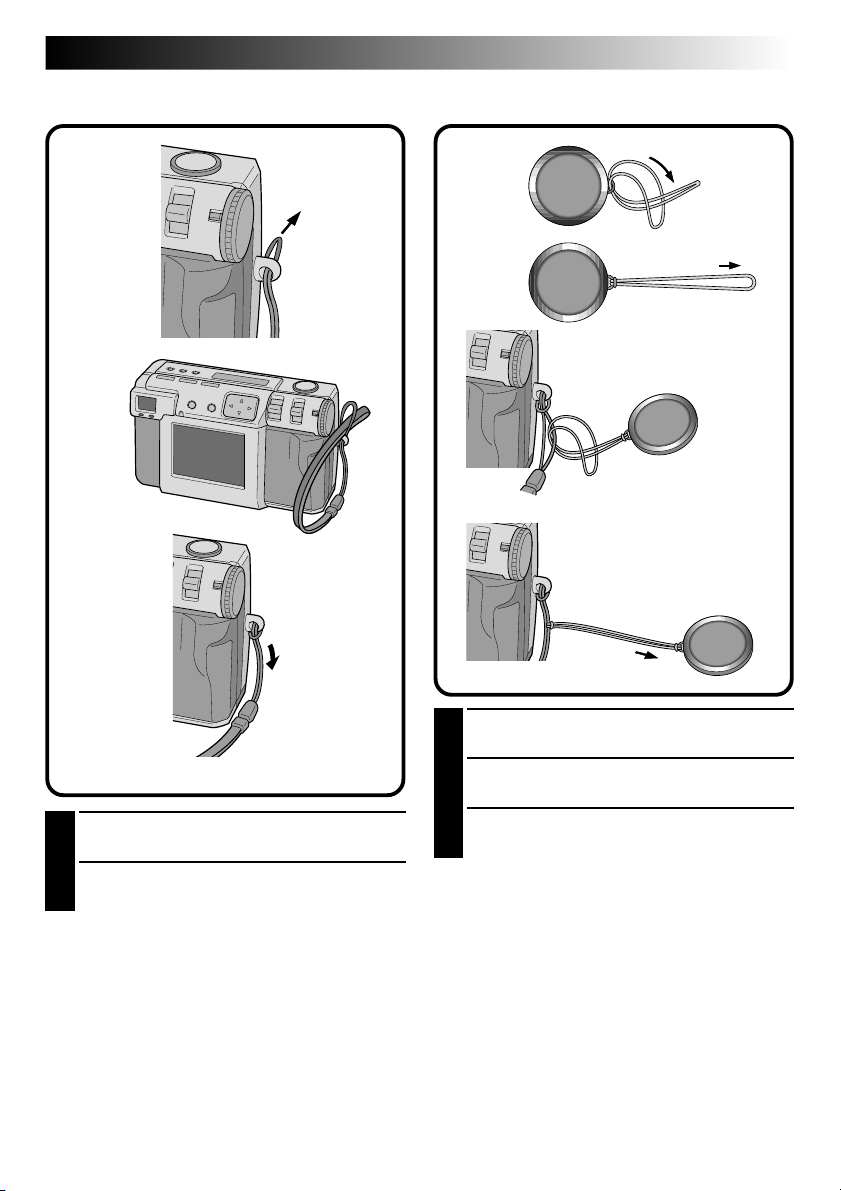
NE 21
De handriem bevestigen
De lensdop bevestigen
Haal het ene uiteinde van de handriem door
1
het oogje op de camera.
Haal het andere uiteinde door de lus.
2
Haal het ene uiteinde van de riem door het
1
oogje op de lensdop.
Haal het andere uiteinde door de lus.
2
Bevestig de riem van de lensdop aan de
3
handriem.
OPMERKINGEN:
●
Schakel de camera niet in wanneer de lensdop op
de lens is bevestigd. Als u dit doet, kan de lens
beschadigd raken.
●
Zet altijd de lensdop op de lens wanneer u de
camera niet gebruikt.
●
Gebruik het los verkrijgbare lensreinigingspapier
om vingerafdrukken van het lensoppervlak te
verwijderen, en om de lens te reinigen nadat u de
camera voor opname hebt gebruikt op warme,
vochtige plaatsen (aan de kust, in de bergen e.d.).
Bewaar de camera op een goed geventileerde
plaats met weinig stof of vuil.
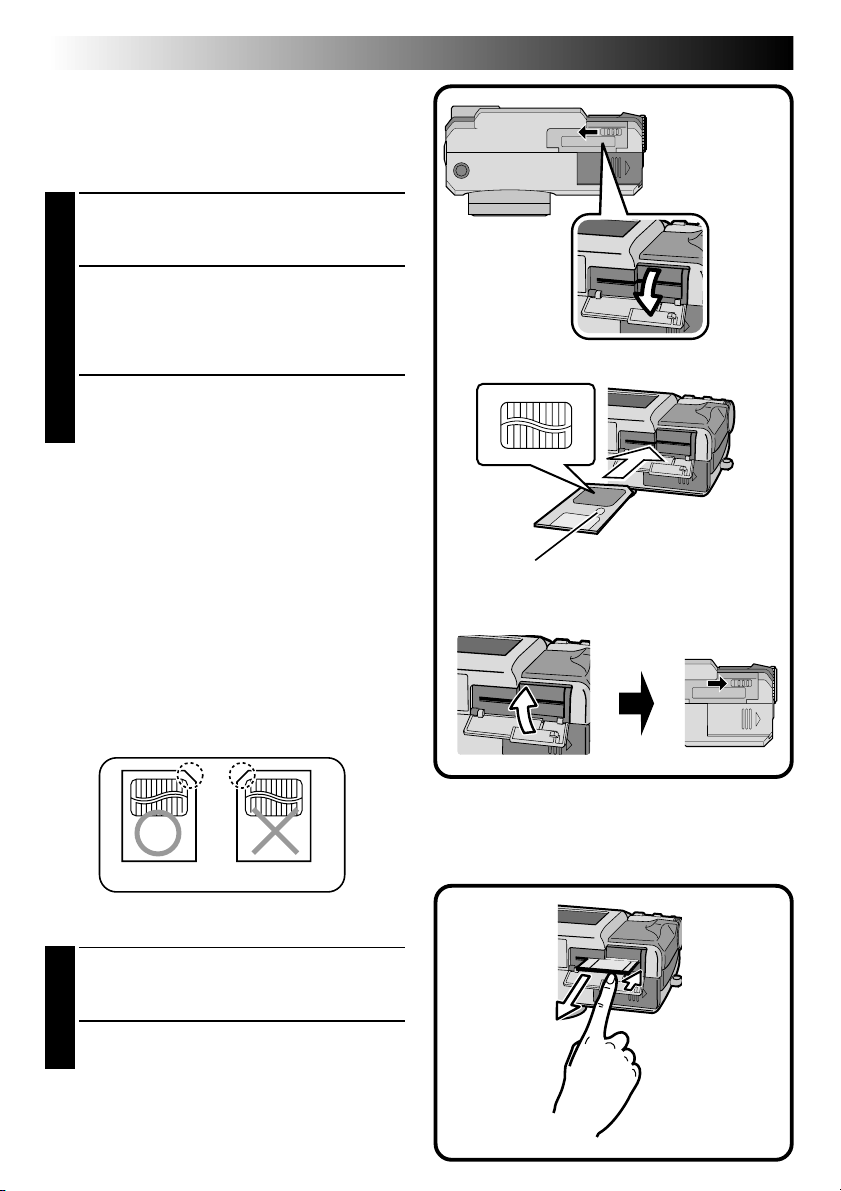
22 NE
De geheugenkaart erin plaatsen
Zet de spanningsschijf op “OFF” alvorens u een
geheugenkaart erin plaatst. Wanneer u de camera
koopt, is er geen geheugenkaart in de camera
geplaatst.
Open de klep van de geheugenkaartsleuf.
1
•Schuif de knop naar links en trek aan het
deksel.
Plaats de geheugenkaart in de sleuf.
2
•Plaats de kaart met het contactvlak naar
boven gericht en de inkeping op de kaart
naar rechts gericht erin.
•Raak het contactvlak op de kaart niet aan.
Sluit het deksel van de geheugenkaartsleuf.
3
•Verschuif de knop om het deksel te
vergrendelen.
OPMERKINGEN:
●
Er zijn twee types geheugenkaarten (het 3,3V type
met een inkeping aan de rechterzijde, en het 5V
type met een inkeping aan de linkerzijde). Deze
camera gebruikt uitsluitend geheugenkaarten
(3,3V) met een inkeping aan de rechterzijde.
●
De maximale geheugencapaciteit van de
geheugenkaarten die u met deze camera kunt
gebruiken is 64 MB.
●
Om beschadiging van de geheugenkaart te
voorkomen, mag u deze niet laten vallen en niet
tegen harde voorwerpen stoten.
●
U kunt de inhoud van een volledig opgenomen
geheugenkaart tegen wissen beveiligen door een
schrijfbeveiligingssticker erop te plakken zoals
afgebeeld rechts.
VOORBEREIDINGEN (vervolg)
Contactvlak
Waar de
schrijfbeveiligingssticker
wordt aangebracht
5V3.3V
De geheugenkaart verwijderen
Open de klep van de geheugenkaartsleuf.
1
•Schuif de knop naar links en trek aan het
deksel.
Verwijder de geheugenkaart.
2
•Duw op de kaart om deze te verwijderen.
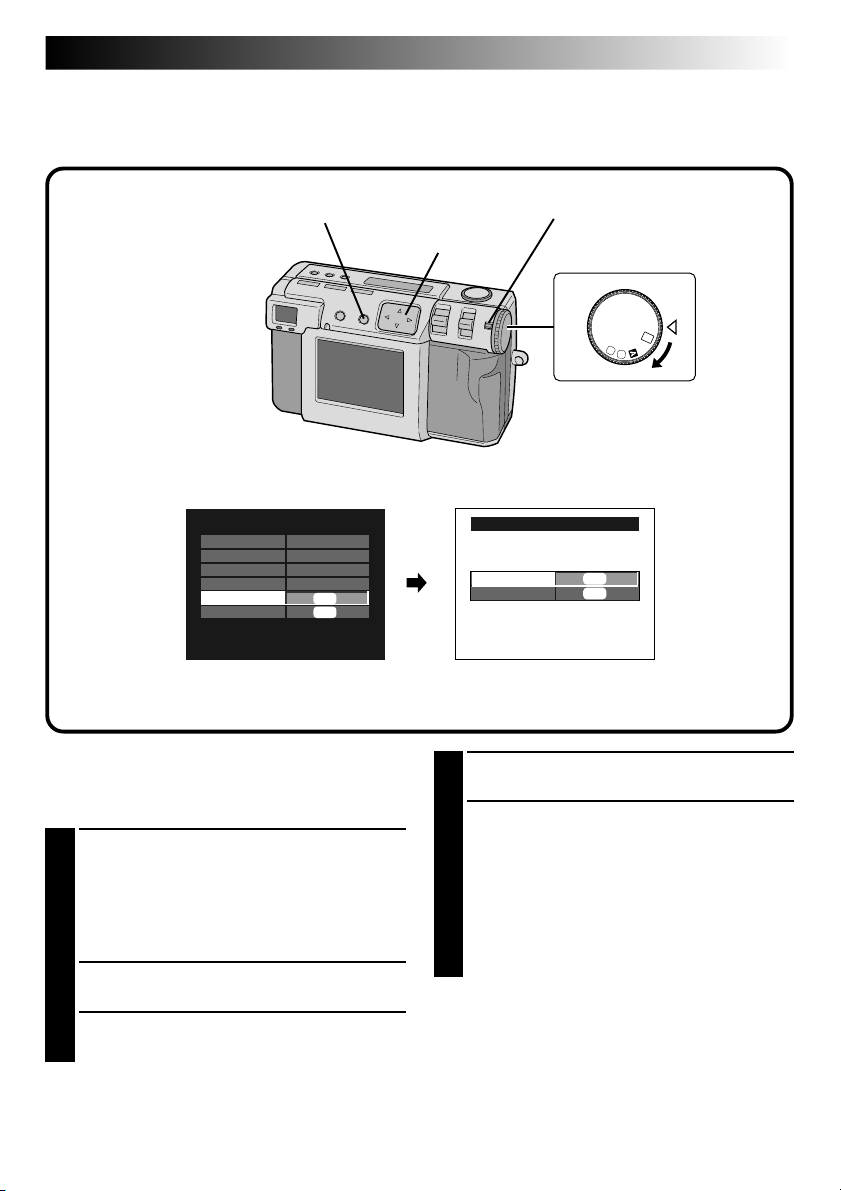
NE 23
O
F
F
M
4
SET
V
Een geheugenkaart formatteren
Als uw geheugenkaart niet geformatteerd is, moet u de kaart formatteren om deze te kunnen gebruiken.
Wanneer u een geheugenkaart formatteert, zullen alle opgenomen beelden van de kaart worden verwijderd.
EXE knop
FRAME
QUALITY
BEEP VOL.
Q. REVIEW
FORMAT
DATE/TIME
Gebruik voor het formatteren van een
geheugenkaart altijd de bijgeleverde
netspanningsadapter (AA-V37) om de camera te
voeden. ( blz. 20)
Draai de spanningsschijf naar “SET” wanneer
1
de opdracht “FORMAT MEMORY CARD”
verschijnt.
•Houd de vergrendelknop ingedrukt terwijl u
de schijf draait.
•Het SET UP scherm verschijnt.
Druk op de r t knop om “FORMAT” te
2
kiezen.
Druk op de EXE knop.
3
•Het FORMAT scherm verschijnt.
SET UP
2032X1536
FINE
HIGH
ON
EXE
EXE
Vergrendelknop
r t knop
YES
NO
Druk op de r t knop om “YES” te kiezen.
Spanningsschijf
FORMAT
EXE
EXE
4
Druk op de EXE knop.
5
•“NOW FORMATTING” verschijnt.
•Schakel de spanning niet uit en voer geen
andere bedieningen uit terwijl het
formatteren bezig is.
•Het formatteren start en alle opgeslagen
gegevens worden uit het geheugen gewist.
Wanneer het formatteren voltooid is, zal het
SET UP scherm verschijnen.
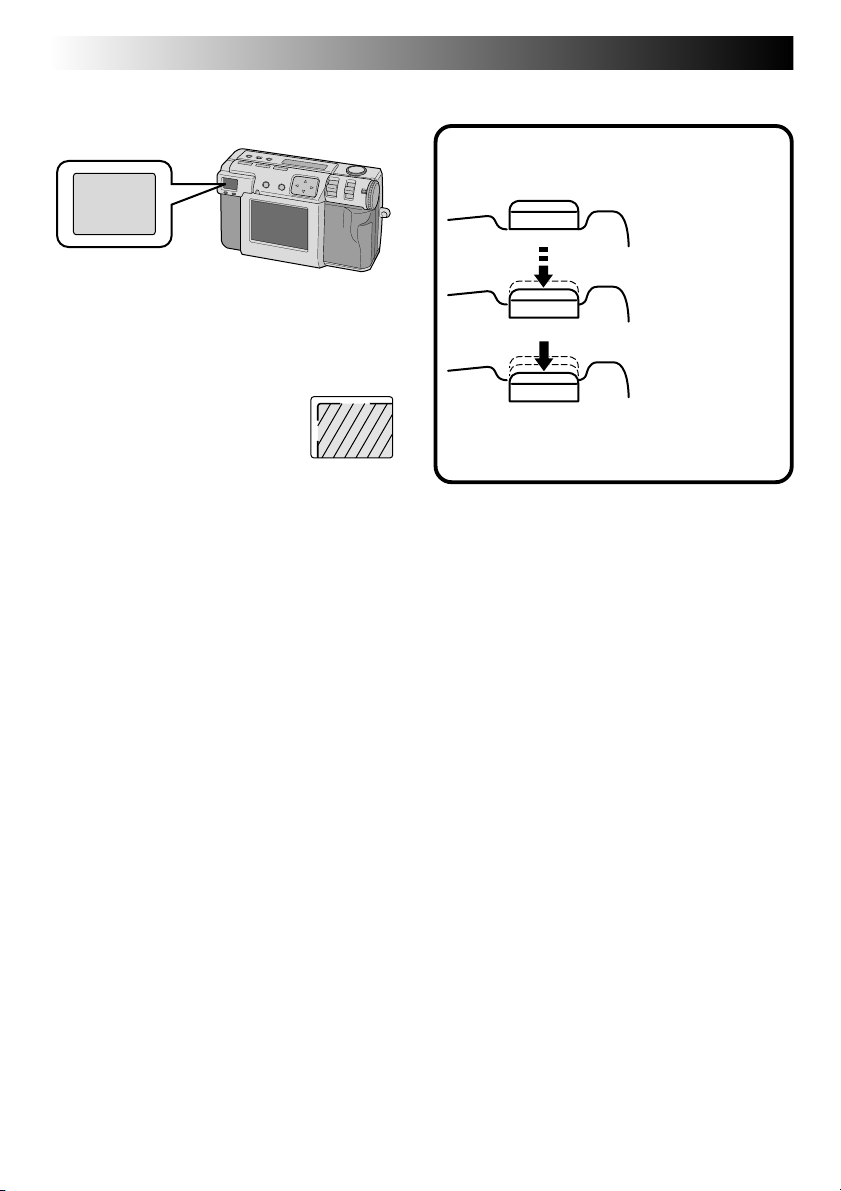
24 NE
BASISBEDIENING
Zoeker
Deze camera is uitgerust met een optische zoeker.
Normaal opnemen
Stel scherp door de camera zodanig te richten dat
het onderwerp in de zoeker verschijnt, en druk
daarna de sluiterknop in.
Macro-opnamen
Wanneer u close-up opnamen
maakt, moet u ervoor zorgen dat het
te fotograferen onderwerp zich
binnen het kader in de zoeker
(aangeduid door de schuine strepen)
bevindt.
OPMERKINGEN:
●
Voor close-up (macro) opnamen zal het gedeelte
dat werkelijk wordt opgenomen iets lager zijn dan
het gedeelte dat in de zoeker te zien is. Hoe
dichter de camera bij het onderwerp is, hoe groter
deze verschuiving zal zijn.
●
Gebruik voor belangrijke opnamen bij voorkeur
het LCD-scherm om het onderwerp te bekijken.
Sluiterknop
Niet ingedrukt
“Halve druk”
stand
Geheel ingedrukt
De sluiterknop van deze camera is een tweestanden knop.
Wanneer u de knop half indrukt (naar de eerste
stand), zal het opname-standby lampje (groen)
knipperen terwijl de camera automatisch
scherpstelt.
Zodra de camera is scherpgesteld, zal het opnamestandby lampje (groen) gestadig branden. Het half
indrukken van de sluiterknop (naar de eerste stand)
noemen we een “halve druk”. Druk de sluiterknop
vanuit de “halve druk” stand geheel in om de foto
te nemen.
OPMERKINGEN:
●
Druk de sluiterknop niet plotseling en niet te hard
in. Als u dit doet, kan het opgenomen beeld niet
horizontaal zijn of wazig zijn.
Om een foto te nemen, moet u de knop vanuit de
“halve druk” stand zachtjes verder indrukken naar
de “geheel ingedrukt” stand.
●
Als u de sluiterknop half indrukt en hem dan
loslaat, zal de camera opnieuw automatisch
scherpstellen de volgende keer dat u de
sluiterknop weer half indrukt.
●
Als u de sluiterknop geheel indrukt in plaats van
hem half in te drukken, kunt u een foto nemen
nadat er automatisch is scherpgesteld.
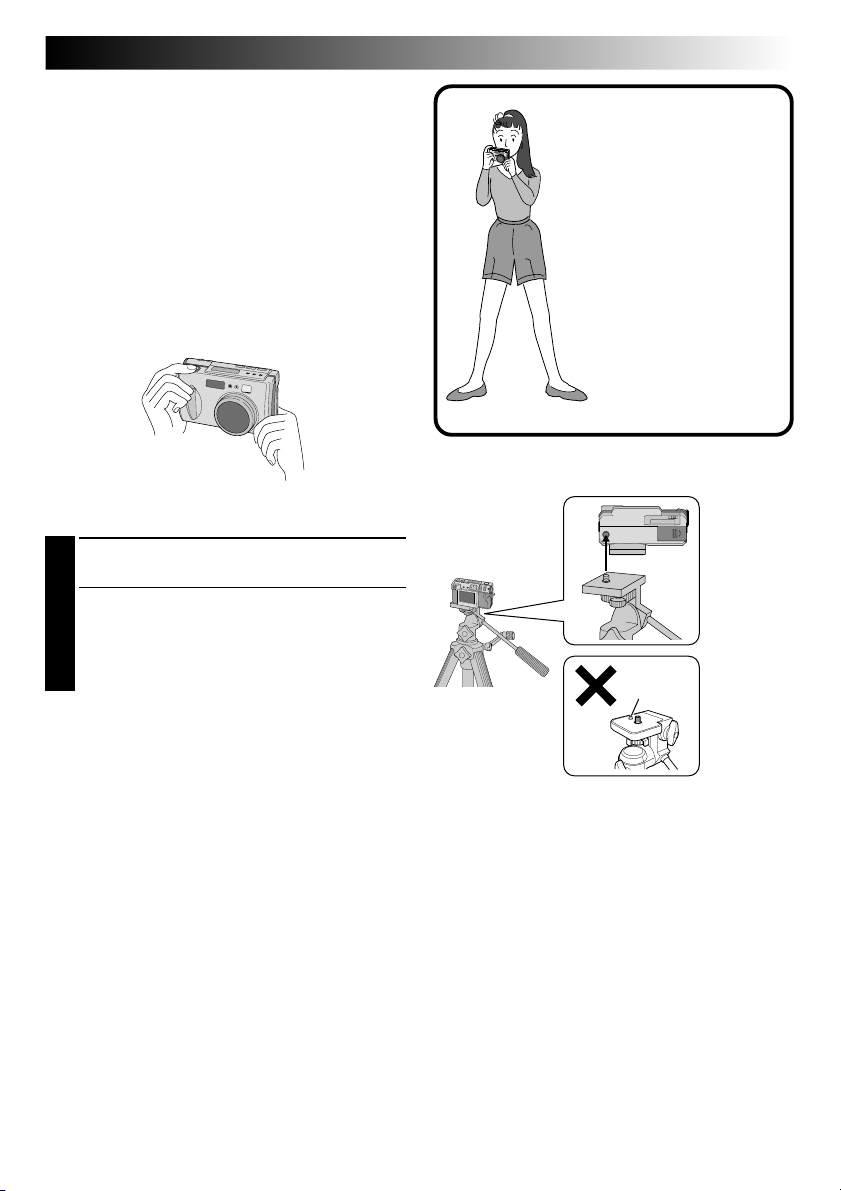
Juiste houding voor fotograferen
Ondersteun de camera goed door uw linkerhand op
het gedeelte links van en onder de lens te plaatsen,
en ondersteun het lichaam van de camera met uw
rechterhand.
Zoek vervolgens het onderwerp dat u wilt opnemen
en bepaal de camerapositie.
U kunt de opnamehoek van het onderwerp en de
achtergrond wijzigen door de camera anders te
richten.
Componeer daarna het beeld door gebruikmaking
van de zoomfunctie e.d. om het onderwerp te
vergroten of te verkleinen tot de gewenste grootte
binnen het beeld.
De camera op een statief bevestigen
Pas de schroefopening op de onderkant van de
1
camera in de schroef op het statief.
Draai de schroef op het statief vast om de
2
camera vast te zetten.
•Stel de schroef en de lengte van de poten
zodanig af dat de camera helemaal niet
wiebelt.
OPMERKING:
●
Gebruik uitsluitend een statief dat geen
versteviging tegen het draaien van de camera
heeft.
NE 25
Houd de camera ook met uw
linkerhand vast.
Houd uw armen stevig tegen
uw lichaam.
Spreid uw benen een beetje
en sta stevig op beide
voeten.
Tapeind
Gebruik van een statief
Het is aan te raden dat u in de onderstaande omstandigheden een statief gebruikt om problemen veroorzaakt
door trillingen te voorkomen.
Het gebruik op een statief is vooral aan te raden wanneer u de beeldpunt-verschuivingsfunctie, de
breedbereikfunctie, of de beeldruisonderdrukkingsfunctie gebruikt.
• Fotograferen vanuit een laag perspectief
Wanneer u fotografeert vanuit een laag perspectief, is het moeilijk om een stabiele houding aan te nemen.
Trilling van de camera veroorzaakt dan vaak scheve of wazige opnamen.
• Donkere omgevingen
De sluitertijd wordt korter wanneer u fotografeert op plaatsen waar het gebruik van een flitser verboden is
(zoals in een museum). Een kortere sluitertijd verhoogt echter de kans op problemen ten gevolge van
cameratrilling.
• Een voorwerp op verre afstand fotograferen met de telelens
Aangezien de telelens een klein voorwerp op verre afstand vergroot in beeld brengt, kan zelfs de geringste
trilling van de camera resulteren in een wazig beeld.
• Extreme close-up opnamen
Aangezien een close-up opname een dichtbijzijnd voorwerp sterk vergroot in beeld brengt, kan zelfs de
geringste beweging van uw lichaam of hand resulteren in een wazig beeld.
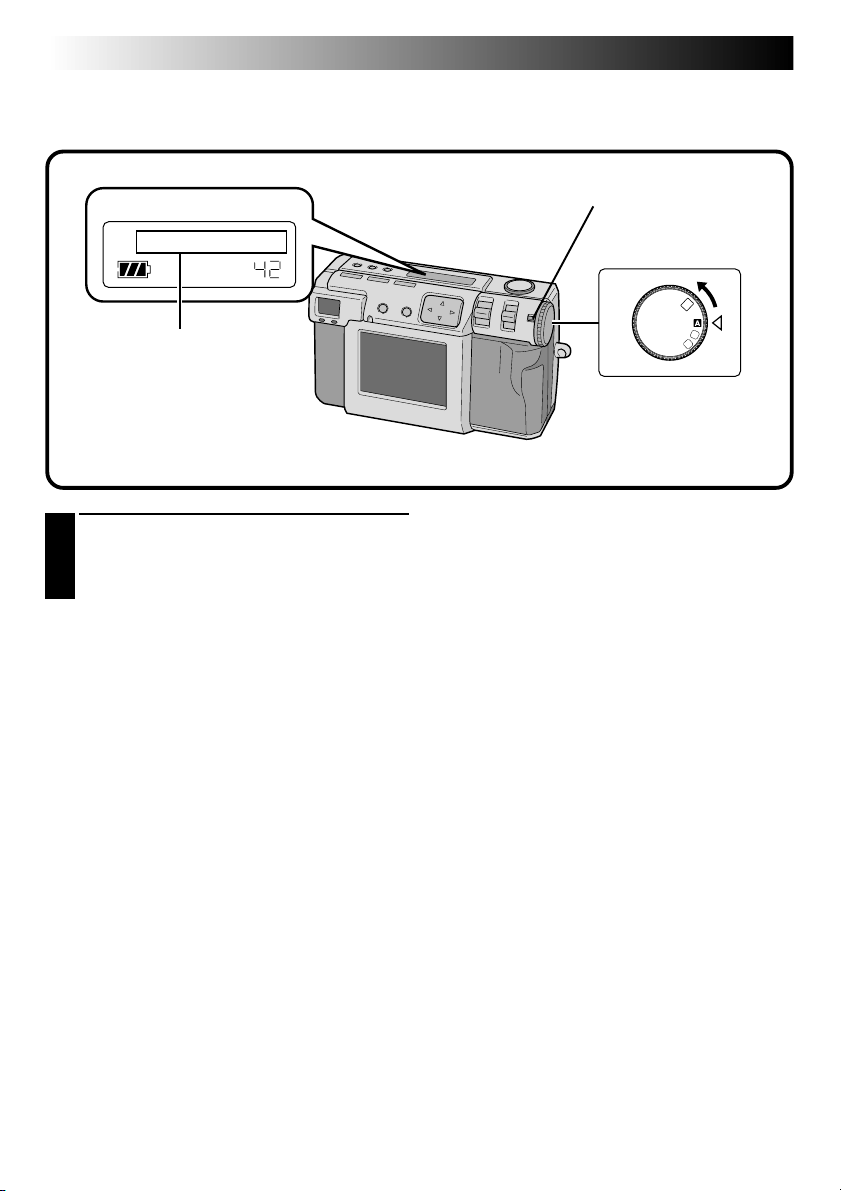
26 NE
OFF
M
4
S
E
T
V
BASISBEDIENING (vervolg)
Kiezen van de opnamefunctie
Met de spanningsschijf kunt u een van de volgende drie opnamefuncties kiezen: “A”, “M” en “V”
LCD-paneel
CAM AUTO
Functie-display
A: CAM AUTO
M: MANUAL
V: VIDEO
Kies de gewenste opnamefunctie met de
1
spanningsschijf.
•Houd de vergrendelknop ingedrukt terwijl u
de schijf draait.
Vergrendelknop
Spanningsschijf
Draai de spanningsschijf naar de functie die
overeenkomt met het soort opname dat u wilt
maken:
“A”: Volautomatische functie voor het nemen
van foto’s
De camera maakt automatisch alle vereiste
instellingen voor de belichting, sluitertijd,
scherpstelling en witbalans.
“M”: Handmatige functie voor het nemen van
foto’s
U kunt de belichting, sluitertijd,
scherpstelling en witbalans handmatig
instellen.
“V”: Functie voor het opnemen van video
U kunt maximaal 20 seconden video
opnemen met een beeldformaat van 160 x
120. Deze functie is nuttig wanneer u een
korte video per e-mail wilt versturen.
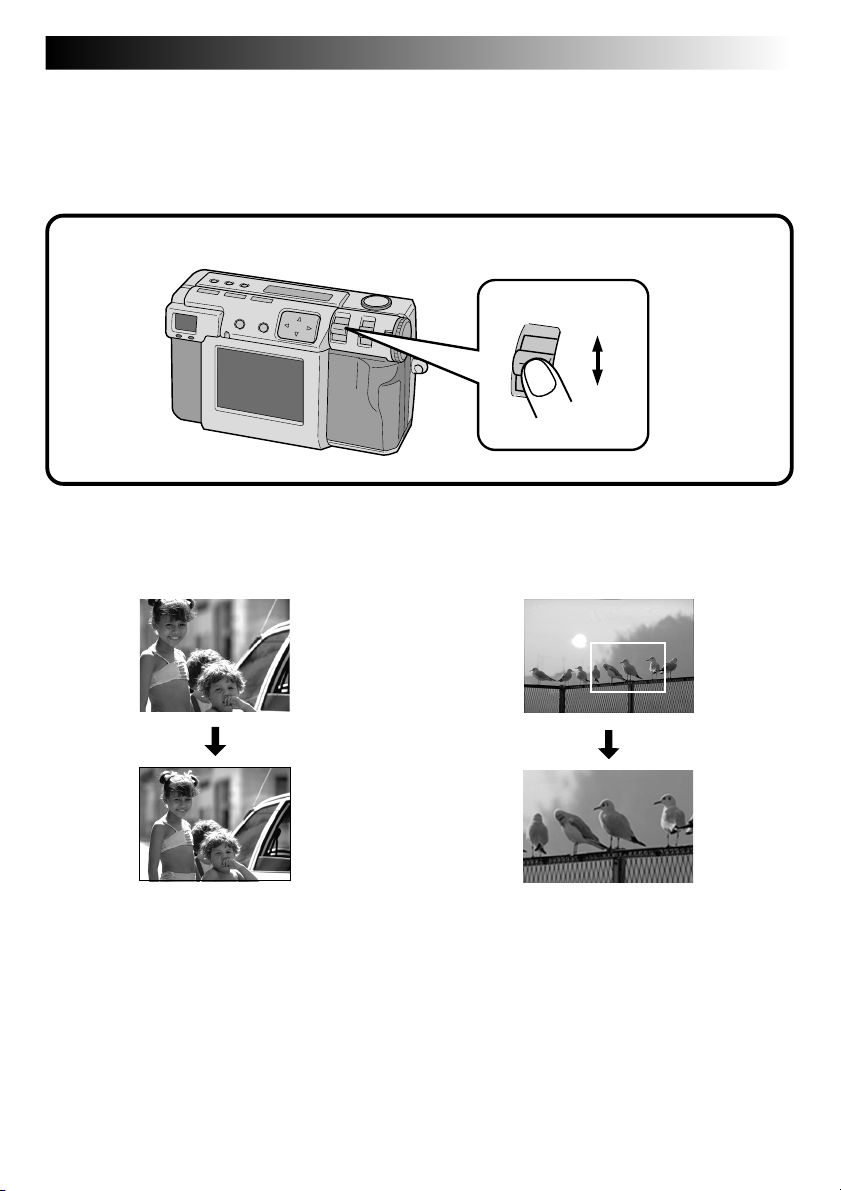
NE 27
Zoomen
De camera is uitgerust met een 2,3X zoomfunctie die correspondeert met een 37 mm tot 86 mm lens van
een 35 mm fotocamera. Met gebruik van de zoom kunt u groothoekopnamen maken, of close-up opnamen
van ver verwijderde onderwerpen, zonder dat u daarbij van positie hoeft te veranderen. Draai de
spanningsschijf naar “A”, “M” of “V” om op te nemen met de zoomfunctie.
ZOOM schakelaar
ZO
O
M
T
W
Zet de ZOOM schakelaar op
“W” (groothoek).
U kunt een grotere hoek opnemen.
Zet de ZOOM schakelaar op “T” (telelens).
U kunt een veraf liggend onderwerp in close-up
(vergroot) opnemen.
OPMERKING:
●
Op deze camera kunt u het “AF” (automatische
scherpstelling)/“AE” (automatische belichting)
sensorpunt instellen op “SPOT” of “MULTI”. Stel
in op “SPOT” indien de camera scherpstelt op de
achtergrond wanneer u inzoomt om een close-up
opname te maken. ( blz. 43)

28 NE
BASISBEDIENING (vervolg)
Kiezen van het beeldformaat
U kunt kiezen uit drie beeldformaten, in volgorde vanaf de hoogste resolutie:
2032 x 1536 (QXGA)
1024 x 768 (XGA)
640 x 480 (VGA)
Kies de resolutie die het best aan uw noden beantwoordt.
2,3
1,4
SET
4
O
F
V
F
M
FRAME
QUALITY
BEEP VOL.
Q. REVIEW
FORMAT
DATE/TIME
SET UP
2032X1536
FINE
HIGH
ON
EXE
EXE
Draai de spanningsschijf naar “SET”.
1
•Houd de vergrendelknop ingedrukt terwijl u
de schijf draait.
•Het SET UP scherm verschijnt.
Druk op de r t knop om “FRAME” te kiezen.
2
Druk op de w e knop om 2032 x 1536, 1024
3
x 768, of 640 x 480 te kiezen.
•Het beeldformaat is nu ingesteld.
•Draai de spanningsschijf naar de gewenste
positie voor opnemen of een andere
bediening.
Draai de spanningsschijf naar “A” of “M” om
4
de foto te nemen.
Approximatief aantal beelden dat kan worden
vastgelegd (bij gebruik van 8 MB/16 MB):
FRAME QUALITY 8 MB 16 MB
NO COMP. – 1
2032 x 1536 FINE 8 16
STANDARD 10 20
NO COMP. 3 6
1024 x 768 FINE 32 64
STANDARD 43 86
NO COMP. 8 16
640 x 480 FINE 65 130
STANDARD 87 174
OPMERKING:
●
Het aantal beelden dat kan worden opgeslagen
varieert afhankelijk van de opnamecondities.

NE 29
Kiezen van de beeldkwaliteit
U kunt de beeldkwaliteit kiezen in overeenstemming met het doel waarvoor u de opname wilt gebruiken.
Er zijn drie niveaus van beeldkwaliteit, in volgorde vanaf de beste kwaliteit:
NO COMP. (niet gecomprimeerd)
FINE (fijnere kwaliteit)
STANDARD (standaard kwaliteit)
2,3
Draai de spanningsschijf naar “SET”.
1
•Houd de vergrendelknop ingedrukt terwijl u
de schijf draait.
•Het SET UP scherm verschijnt.
Druk op de r t knop om “QUALITY” te
2
kiezen.
Druk op de w e knop om de “FINE”,
3
“STANDARD” of “NO COMP.” functie te
kiezen.
•De beeldkwaliteitsfunctie is nu ingesteld.
•Draai de spanningsschijf naar de gewenste
positie voor opnemen of een andere
bediening.
Draai de spanningsschijf naar “A” of “M” om
4
de foto te nemen.
1,4
FRAME
QUALITY
SET
4
O
F
V
F
M
BEEP VOL.
Q. REVIEW
FORMAT
DATE/TIME
OPMERKING:
●
Het aantal beelden dat kan worden opgeslagen
zal variëren afhankelijk van het soort beelden dat
u opneemt, de omstandigheden waarbij de
camera wordt gebruikt, de temperatuur tijdens het
gebruik en de staat van de accu.
SET UP
2032X1536
FINE
HIGH
ON
EXE
EXE
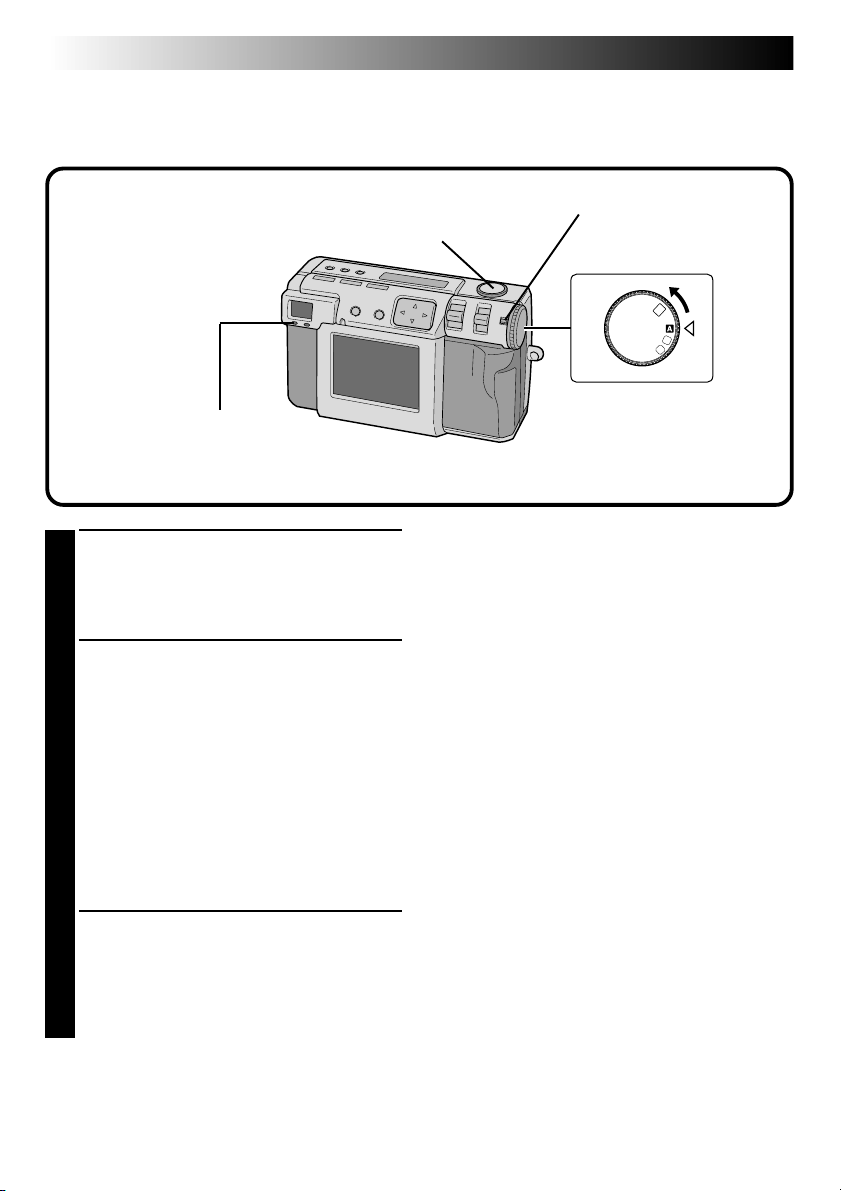
30 NE
O
F
F
M
4
S
ET
V
BASISBEDIENING (vervolg)
Volautomatische opname
Met deze functie kunt u zonder veel moeite foto’s nemen, aangezien de scherpstelling, de sluitertijd, de
belichting en de witbalans door de camera automatisch worden ingesteld.
Vergrendelknop
Sluiterknop
Spanningsschijf
Opname-standby
lampje (groen)
Draai de spanningsschijf naar “A”.
1
•Houd de vergrendelknop ingedrukt terwijl u
de schijf draait.
•De camera wordt in de volautomatische
functie ingeschakeld.
Richt de lens naar het onderwerp, bepaal de
2
beeldcompositie en druk de sluiterknop half
in.
•Kijk in de zoeker.
•Terwijl u de sluiterknop half indrukt, zal de
camera automatisch scherpstellen op het
onderwerp.
•Het opname-standby lampje (groen)
knippert. Zodra het beeld is scherpgesteld,
zal het lampje veranderen van knipperen
naar gestadig branden.
•Als u het beeld tijdens het fotograferen op
het LCD-scherm wilt weergeven, druk dan
op de DSP-knop.
Druk de sluiterknop helemaal in om de foto
3
te nemen.
•Het fotobeeld wordt op de geheugenkaart
vastgelegd.
•Het opname-standby lampje (groen) gaat uit
zodra het beeld op de kaart is vastgelegd.
OPMERKINGEN:
●
Het beeld op het LCD-scherm staat stil terwijl het
opname-standby lampje (groen) knippert.
●
Het duurt een tijdje voordat het beeld op de
geheugenkaart is vastgelegd.

Weergave van stilstaande beelden
Elk beeld dat u opneemt wordt genummerd en in het geheugen opgeslagen.
U kunt deze opgeslagen beelden een voor een in volgorde bekijken.
NE 31
3
4
Normale weergave
Draai de spanningsschijf naar “B”.
1
•Houd de vergrendelknop ingedrukt terwijl u
de schijf draait.
Kies “STILL PB” met de MODE schakelaar.
2
•“STILL PB” verschijnt op het LCD-paneel.
Druk op de DSP-knop om de gewenste
3
displaymodus te kiezen.
Druk op de w e knop om het beeld te kiezen
4
dat u wilt bekijken.
OPMERKINGEN:
●
Druk op de DSP-knop om de displaymodus voor
de weergave te veranderen.
Druk de DSP-knop herhaaldelijk in om de
volgende beschikbare modi te doorlopen:
•
Vol scherm (met in-beelddisplay)
•
Vol scherm (zonder in-beelddisplay)
•
Scherm met 6 geïndexeerde beelden
●
Weergave is niet mogelijk indien het beeld op een
personalcomputer of andere modellen van
camera’s werd bewerkt, en ook niet wanneer het
beeldformaat anders is dan 2032 x 1536, 1024 x
768 of 640 x 480.
●
Als er veel beelden op de geheugenkaart zijn
opgenomen, duurt het even voordat een beeld
op het LCD-scherm verschijnt.
2
1
SET
4
O
F
F
M
V
Automatische weergave
Draai de spanningsschijf naar “B”.
1
•Houd de vergrendelknop ingedrukt terwijl u
de schijf draait.
Kies “STILL PB” met de MODE schakelaar.
2
•“STILL PB” verschijnt op het LCD-paneel.
Druk op de DSP-knop om de gewenste
3
displaymodus te kiezen.
Druk de w e knop langer dan 2 seconden in.
4
“e”: De beelden worden in volgorde
weergegeven.
“w”: De beelden worden in achterwaartse
volgorde weergegeven.
Druk nogmaals op de w e knop om de
5
automatische weergave stop te zetten.
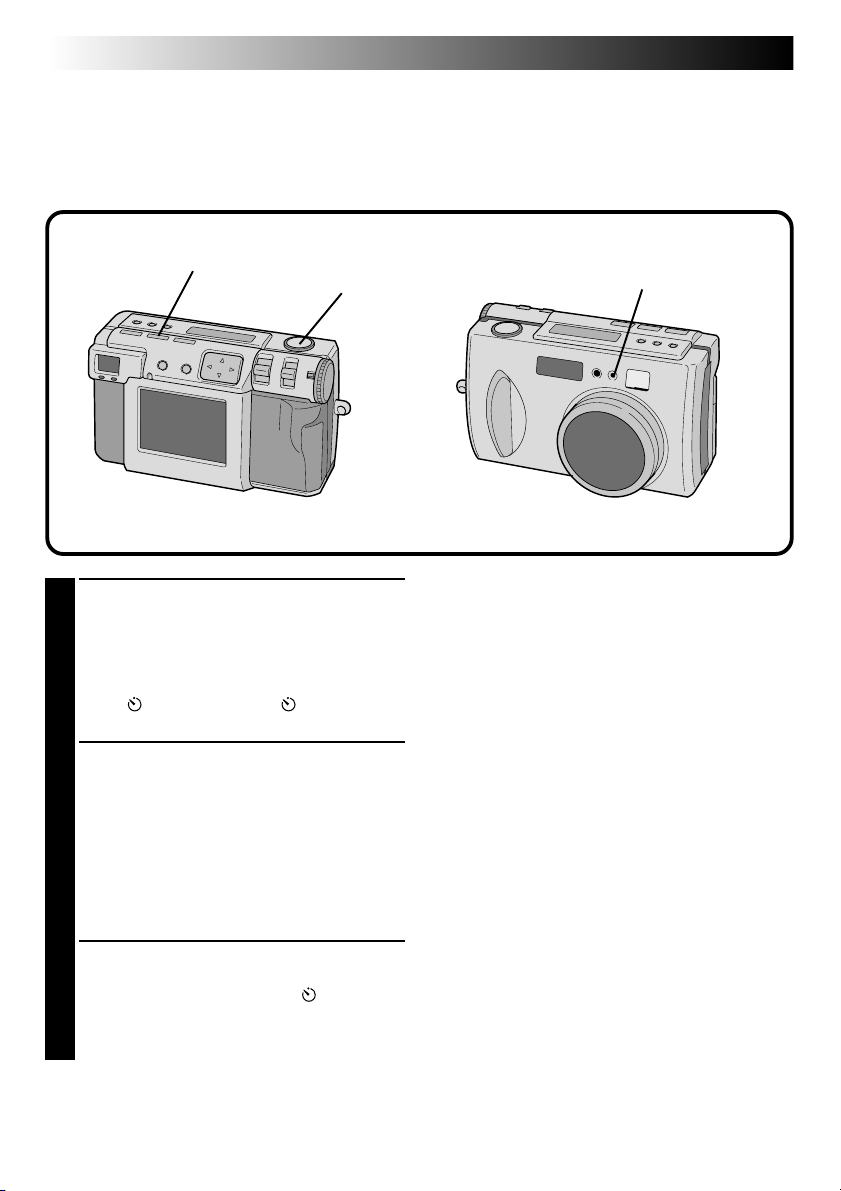
32 NE
BASISBEDIENING (vervolg)
Zelfontspanner
De zelfontspanner zal de sluiter automatisch doen sluiten wanneer 1 seconde of 8 seconden zijn verlopen
na het instellen van de zelfontspanner.
Gebruik de zelfontspanner om uzelf te fotograferen, of als u vreest dat u de camera te veel zult doen trillen
wanneer u de sluiterknop indrukt. Draai de spanningsschijf naar “A”, “M” of “V” wanneer u de
zelfontspanner gaat gebruiken.
Zelfontspannerknop
Sluiterknop
Druk op de zelfontspannerknop en stel de tijd
1
in.
•Druk de zelfontspannerknop herhaaldelijk in
om de instellingen in deze volgorde te
doorlopen:
Uit → 8 seconden → 1 seconde → Uit
•Het “ ” (8 seconden) of “1 ” (1 seconde)
teken verschijnt op het display.
Richt de lens naar het onderwerp, bepaal de
2
beeldcompositie en druk de sluiterknop half
in.
•De camera zal blijven scherpstellen op het
onderwerp terwijl u de knop half ingedrukt
houdt.
Het opname-standby lampje (groen) knippert.
•Als u het beeld tijdens het fotograferen op het
LCD-scherm wilt weergeven, druk dan op de
DSP-knop.
Druk de sluiterknop helemaal in om de foto te
3
nemen.
•Het zelfontspannerlampje en “ ” op het
LCD-paneel zullen beginnen te knipperen.
De sluiter zal klikken na 1 seconde of na 8
seconden.
Zelfontspannerlampje
OPMERKINGEN:
●
Wanneer er minder dan 3 seconden overblijven
voordat de sluiter zal klikken bij gebruik van de
8-seconden zelfontspanner, zal het
zelfontspannerlampje snel gaan knipperen.
●
Als u de zelfontspanner wilt uitschakelen voordat
de ingestelde tijd is verstreken, druk dan de
zelfontspannerknop nogmaals in.
●
De camera stelt scherp wanneer de
ontspannerknop half wordt ingedrukt.
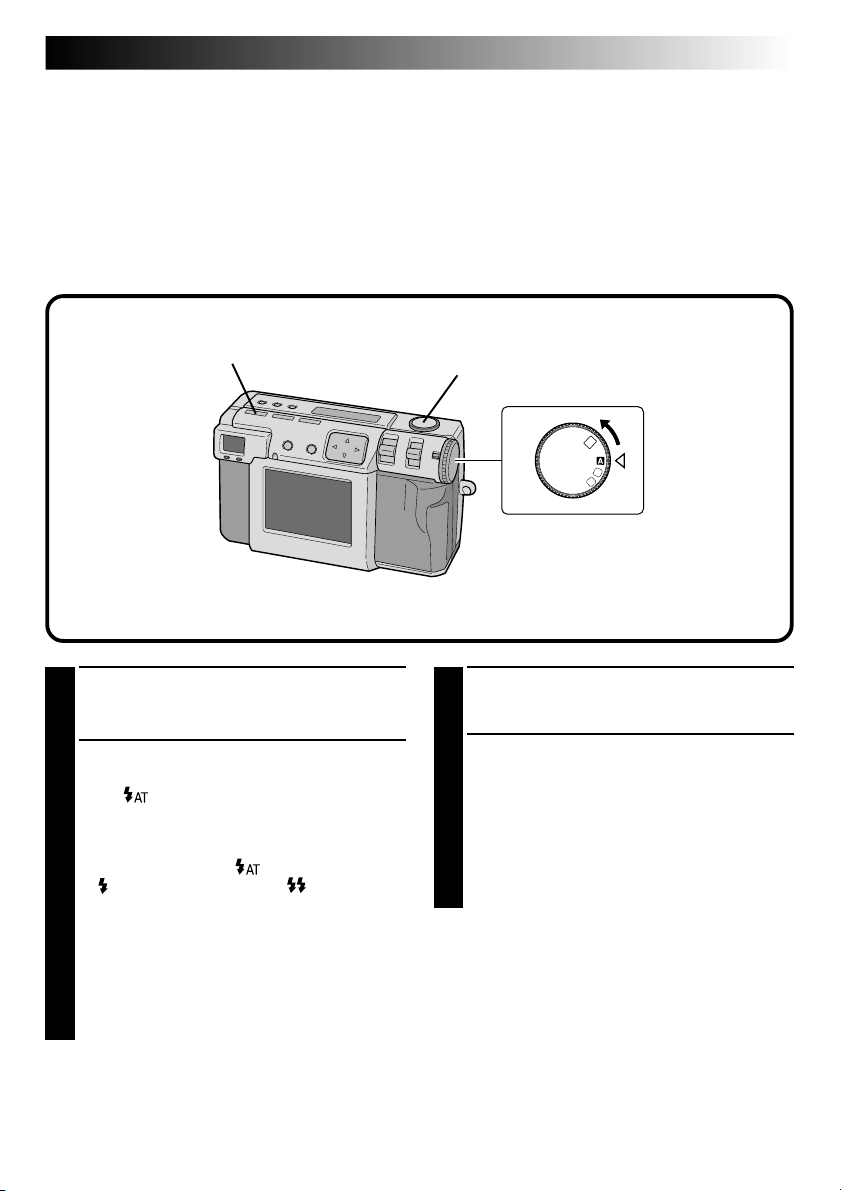
NE 33
Opnemen met de flitser
Er zijn vier flitserinstellingen:
Automatisch : De flitser zal automatisch afgaan wanneer het onderwerp onderbelicht is.
Gedwongen flitsen : Kies deze instelling om de flitser gedwongen te doen afgaan.
Rode-ogen reductie : Kies deze instelling om het “rode-ogen effect” (de ogen van het onderwerp worden
Uitgeschakeld : Kies deze instelling indien u de flitser niet wilt gebruiken zelfs wanneer u in een
rood opgenomen), dat normaal voorkomt bij gebruik van de flitser, tot een minimum
te beperken. De flitser wordt gedwongen om af te gaan.
donkere omgeving opneemt. Bij gebruik van deze instelling is de sluitertijd langer.
Gebruik daarom liefst een statief om wazige foto’s te voorkomen.
2
Draai de spanningsschijf naar “A” of “M”.
1
•Houd de vergrendelknop ingedrukt terwijl u
de schijf draait.
Druk op de flitserknop en kies de gewenste
2
flitserinstelling.
•De “ ” indicator verschijnt op het LCDpaneel.
•Druk herhaaldelijk op de flitserknop om de
instellingen als volgt te doorlopen:
“Uitgeschakeld” → “ (automatisch)” →
“ (gedwongen flitsen)” → “ (rode-ogen
reductie)” → “Uitgeschakeld”
•Indien een andere instelling dan
“Uitgeschakeld” is gekozen, zal het laden
van de flitser beginnen en zal het flitser
-standby lampje (rood) knipperen. De flitser
is volledig geladen zodra het flitser-standby
lampje ophoudt met knipperen en gestadig
blijft branden.
3,4
1
T
E
S
4
OFF
M
V
Richt de lens naar het onderwerp, bepaal de
3
beeldcompositie en druk de sluiterknop half
in.
Druk de sluiterknop helemaal in om de foto te
4
nemen.
•De flitser gaat af en het flitser-standby lampje
(rood) begint weer te knipperen.
•Indien de rode-ogen reductie is ingesteld, zal
de flitser tweemaal flitsen. De eerste flits is
bedoeld om het rode-ogen effect te
verminderen. De tweede flits is wanneer de
foto werkelijk wordt genomen.
OPMERKINGEN:
●
Hoewel het beeld op het LCD-scherm donker kan
lijken, is er helemaal geen probleem met het
opgenomen beeld.
●
Wanneer u de flitser inschakelt, wordt het
diafragma automatisch ingesteld op F2.8/3.8.
●
Handmatige instelling van het diafragma en van
de belichting is niet mogelijk wanneer u opneemt
met gebruikmaking van de flitser.
●
Druk niet op de sluiterknop terwijl de flitser nog
bezig is met laden.
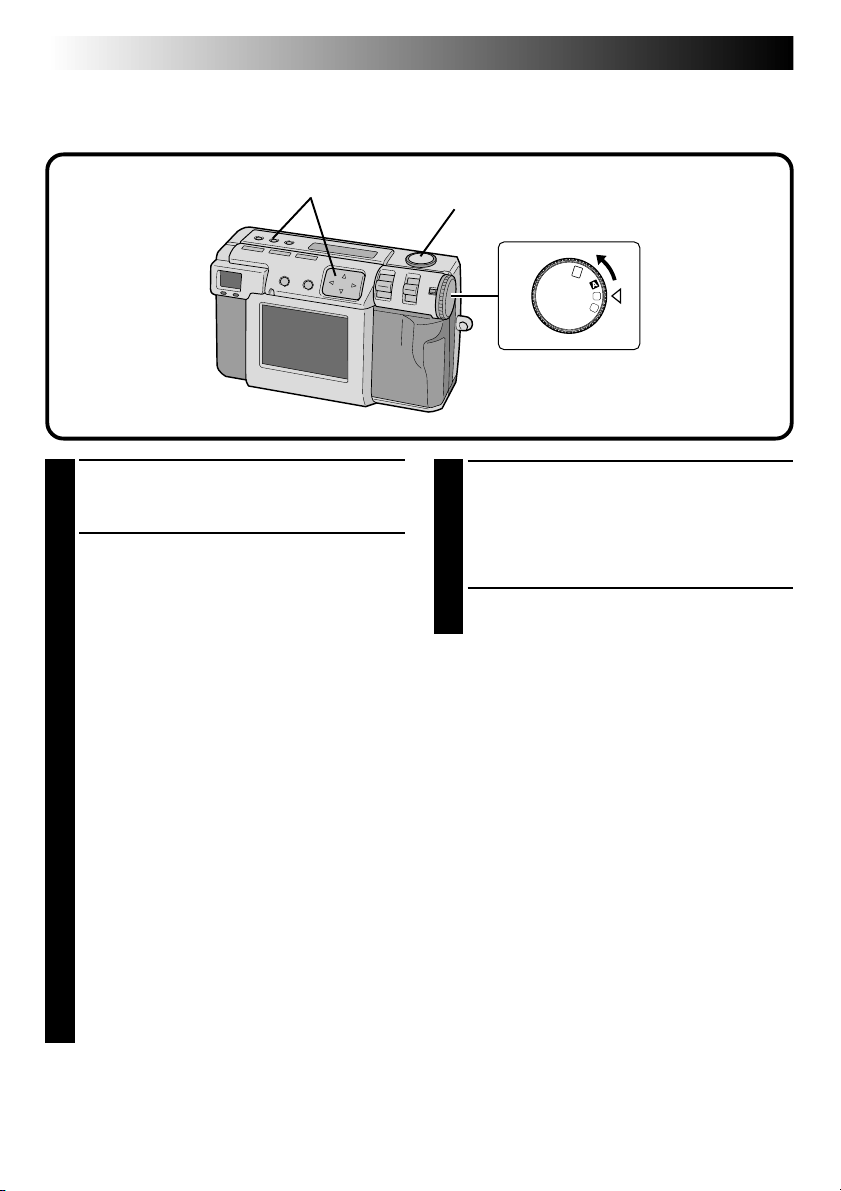
34 NE
Handmatig scherpstellen
U kunt handmatig scherpstellen op het onderwerp.
HANDMATIGE OPNAME
2
Draai de spanningsschijf naar “M”.
1
•Houd de vergrendelknop ingedrukt terwijl u
de schijf draait.
Druk op de FOCUS knop en druk daarna
2
binnen 2 seconden op de w e knop.
•Druk herhaaldelijk op de w e knop om een
van de volgende modi te kiezen:
AF-S (Automatische scherpstelling –
Eenmalig):
Wanneer u de sluiterknop half indrukt, wordt
er éénmaal automatisch scherpgesteld.
MF (Handmatige scherpstelling):
U kunt handmatig scherpstellen op het
onderwerp.
Druk op de r t knop om scherp te stellen.
Druk op de r knop om de brandpuntsafstand
te vergroten.
Druk op de t knop om de brandpuntsafstand
te verkleinen.
2.4m/8ft:
Het brandpunt wordt op deze afstand
ingesteld.
∞:
Het brandpunt wordt op oneindig ingesteld.
AF-C (Automatische scherpstelling –
Continu):
Terwijl u de sluiterknop half ingedrukt houdt,
blijft de camera automatisch scherpstellen op
het onderwerp.
3,4
1
4
SET
OFF
M
V
Richt de lens naar het onderwerp, bepaal de
3
beeldcompositie en druk de sluiterknop half
in.
•Als u het beeld tijdens het fotograferen op het
LCD-scherm wilt weergeven, druk dan op de
DSP-knop.
Druk de sluiterknop helemaal in om de foto te
4
nemen.
OPMERKINGEN:
Stel onder de volgende omstandigheden handmatig
scherp:
●
Bij opname van een onderwerp met weinig
contrast, zoals bijvoorbeeld een vlakke muur of
blauwe lucht.
●
Wanneer er een obstakel tussen de camera en het
onderwerp is, bijvoorbeeld een net.
●
Wanneer het onderwerp zeer fijne patronen of
dezelfde patronen heeft.
●
Wanneer u een opname maakt bij flikkerend licht,
bijvoorbeeld een TL-buis, of in het donker.

Diafragma-instelling
U kunt de dieptescherpte en de sluitertijd aanpassen door de F-waarde handmatig in te stellen.
NE 35
2
Draai de spanningsschijf naar “M”.
1
•Houd de vergrendelknop ingedrukt terwijl u
de schijf draait.
Druk op de diafragmaknop en druk daarna
2
binnen twee seconden op de w e knop.
•Druk herhaaldelijk op de w e knop om een
van de volgende modi te kiezen:
PROGRAM → F2.8/3.8 → F5.6 → F8 → F11
→ PROGRAM
•De F-waarde is de diafragma (lensopening)
waarde die bepaalt hoeveel licht er op de
beeldsensor van de camera zal vallen.
•Hoe kleiner de F-waarde, hoe sneller de
sluitertijd. Hoe groter de F-waarde, hoe
trager de sluitertijd.
•Hoe groter de F-waarde, hoe groter de
dieptescherpte.
•In de PROGRAM modus worden de
diafragmawaarde en de sluitertijd
automatisch berekend en ingesteld door de
camera.
3,4
1
T
E
4
S
OFF
M
V
Richt de lens naar het onderwerp, bepaal de
3
beeldcompositie en druk de sluiterknop half
in.
•De camera zal blijven scherpstellen op het
onderwerp terwijl u de knop half ingedrukt
houdt.
Het opname-standby lampje (groen) knippert.
•Als u het beeld tijdens het fotograferen op het
LCD-scherm wilt weergeven, druk dan op de
DSP-knop.
Druk de sluiterknop helemaal in om de foto te
4
nemen.
OPMERKING:
●
Wanneer u een nachtscène wilt opnemen, moet u
“W.BALANCE” instellen op “ ”. ( blz. 38)

36 NE
HANDMATIGE OPNAME (vervolg)
Macro-opnamen
Gebruik de macrofunctie voor het opnemen van een onderwerp dat zich op 2 tot 50 cm van de camera
bevindt. Deze functie is vooral geschikt om close-up opnamen te maken van insecten of planten
buitenshuis.
2
4
Draai de spanningsschijf naar “A” “M” of
1
“V”.
•Houd de vergrendelknop ingedrukt terwijl u
de schijf draait.
Druk op de macroknop.
2
•“ ” verschijnt op het LCD-paneel.
•De zoom wordt automatisch ingesteld op de
grootste hoek.
•Het onderwerp wordt op het LCD-scherm
weergegeven.
•Druk nogmaals op de macroknop als u de
macrofunctie wilt uitschakelen.
Gebruik de ZOOM knop om het onderwerp
3
op de gewenste grootte in beeld te brengen.
3
4,5
1
4
SET
OFF
M
V
Richt de lens naar het onderwerp, bepaal de
4
beeldcompositie en druk de sluiterknop half
in.
•De camera zal blijven scherpstellen op het
onderwerp terwijl u de knop half ingedrukt
houdt.
Het opname-standby lampje (groen) knippert.
Druk de sluiterknop helemaal in om de foto te
5
nemen.

NE 37
Instellen van de belichting
Indien het onderwerp grotendeels wit, zwart, rood, enz. is, kan de resulterende opname onderbelicht (te
donker) zijn.
In zo’n geval moet u de belichting regelen om een realistischere opname te krijgen.
Met deze camera kunt u de belichting instellen op maximaal +/–2 diafragmastappen, instelbaar in eenheden
van 0,5EV (belichtingswaarde).
2
(–2EV) (+2EV)
Draai de spanningsschijf naar “M” of “V”.
1
•Houd de vergrendelknop ingedrukt terwijl u
de schijf draait.
Druk op de belichtingsregelknop (+/–) en druk
2
daarna binnen 3 seconden op de w e knop.
•Druk herhaaldelijk op de e knop om een van
de volgende waarden te kiezen:
–2 → –1.5 → –1.0 → –0.5 → 0 → +0.5 →
+1.0 → +1.5 → +2.0
(In volgorde van donkerder naar lichter)
•Druk op de w knop om de waarden in de
omgekeerde volgorde te doorlopen.
3,4
1
T
E
4
S
OFF
M
V
Richt de lens naar het onderwerp, bepaal de
3
beeldcompositie en druk de sluiterknop half
in.
•De camera zal blijven scherpstellen op het
onderwerp terwijl u de knop half ingedrukt
houdt.
Het opname-standby lampje (groen) knippert.
•Als u het beeld tijdens het fotograferen op het
LCD-scherm wilt weergeven, druk dan op de
DSP-knop.
Druk de sluiterknop helemaal in om de foto te
4
nemen.

38 NE
HANDMATIGE OPNAME (vervolg)
Regeling van de witbalans
Regeling van de witbalans is nodig wanneer het beeld te groen is, of wanneer er blauwe of rode
beeldschaduw rondom het beeld is. Kies “AUTO” indien de kleuren in het beeld goed zijn.
3,6
Draai de spanningsschijf naar “M”.
1
•Houd de vergrendelknop ingedrukt terwijl u
de schijf draait.
Kies “MANUAL” met de MODE schakelaar.
2
•“MANUAL” verschijnt op het LCD-paneel.
Druk op de DSP-toets totdat het CAMERA
3
SETTING scherm verschijnt.
Druk op de r t knop om “W. BALANCE” te
4
kiezen.
Druk op de w e knop om een van de
5
instellingen “AUTO”, “ ”, “ ”, “ ”,
“MWB”of “ ” te kiezen.
•Kies de instelling waarbij de kleuren van het
op te nemen onderwerp het beste zijn.
AUTO: De witbalans wordt automatisch
4,5
ingesteld.
: Kies deze instelling voor opname
buitenshuis op een zonnige dag.
: Kies deze instelling voor opname
buitenshuis op een bewolkte dag.
2
1
CAMERA SETTING
T
E
4
S
OFF
M
V
: Kies deze instelling voor opname
MWB: Kies deze instelling voor het
: Kies deze instelling voor het
Druk op de DSP-toets om het menuscherm af
6
te sluiten.
W. BALANCE
SENS.
TELEPHOTO
M. DRIVE
AE/AF
CLEAR
bij het licht van videolampen e.d.
fotograferen van een onderwerp
waarvoor u de witbalans vooraf
hebt ingesteld. ( blz. 39)
fotograferen van een nachtscène.
De sluitertijd wordt dan
automatisch ingesteld op 1/750
seconde tot 1 seconde.
OPMERKINGEN:
●
Stel handmatig scherp op het onderwerp wanneer
u een nachtscène fotografeert met de “ ”
instelling. In dat geval kan het namelijk moeilijk
zijn om automatisch scherp te stellen.
●
Wanneer u de plaats van opname verandert,
bijvoorbeeld van binnenshuis naar buitenshuis,
duurt het even voordat de witbalans is ingesteld.
AUTO
80
1X
OFF
MULTI
EXE

NE 39
Handmatig instellen van de witbalans
Volg de onderstaande procedure om de witbalans handmatig in te stellen indien u met de vastgelegde
instellingen (“ ”, “ ”, “ ”, “ ” of “AUTO”) geen natuurgetrouwe kleuren voor het beeld kunt krijgen.
CAMERA SETTING
W. BALANCE
SENS.
TELEPHOTO
M. DRIVE
AE/AF
CLEAR
Kies “MWB” in stap 5 op blz. 38.
MWB
80
1X
OFF
MULTI
EXE
1
Plaats een vel wit papier voor de lens op
2
ongeveer 30 cm afstand.
•Het witte papier moet het hele scherm
vullen.
Houd de EXE knop ingedrukt totdat het
3
opname-standby lampje (groen) begint te
knipperen.
•De instelling is voltooid wanneer het
opname-standby lampje (groen) ophoudt met
knipperen.
•U kunt de instelling ongedaan maken door
de EXE knop nogmaals ingedrukt te houden.
Druk op de DSP-toets om het menuscherm af
4
te sluiten.
4
3
OPMERKING:
●
De handmatig ingestelde witbalans blijft in het
geheugen bewaard totdat u opnieuw “MWB”
kiest en een andere witbalanswaarde instelt.
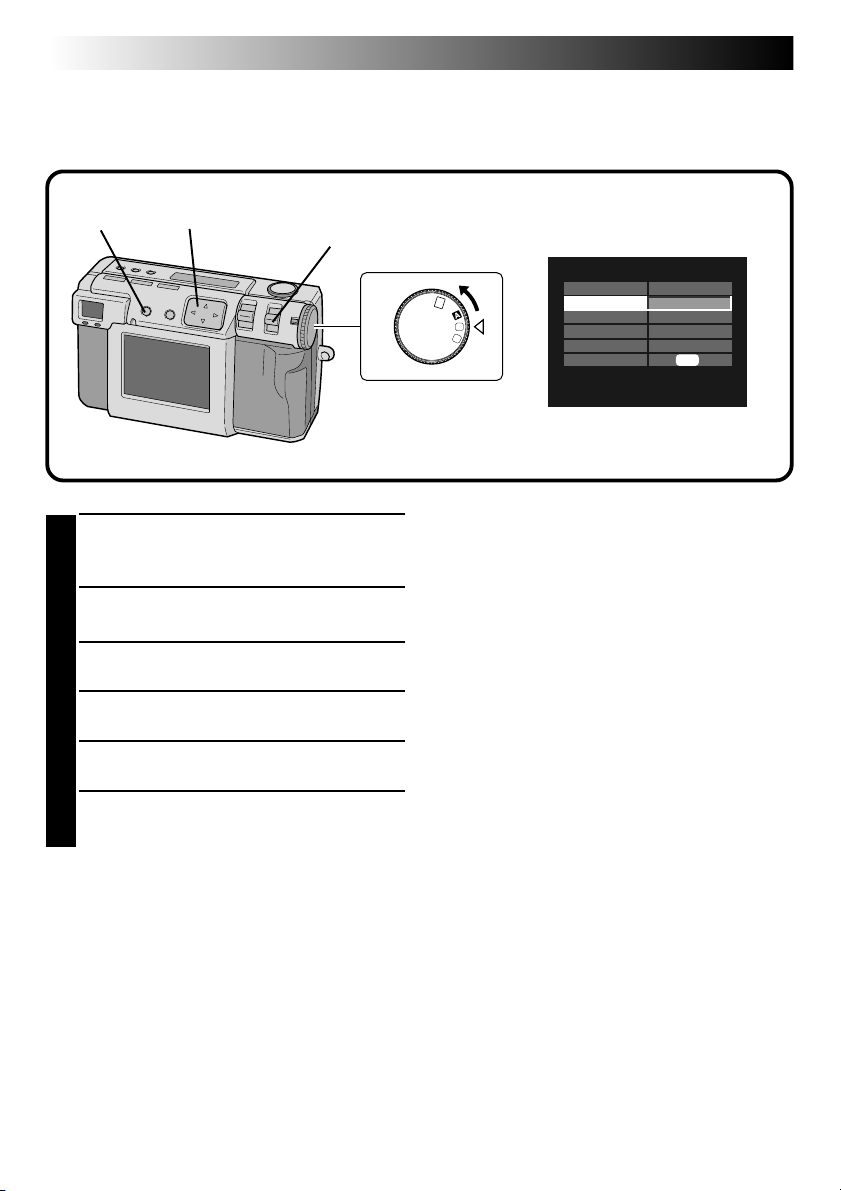
40 NE
HANDMATIGE OPNAME (vervolg)
Instellen van de gevoeligheid
U kunt de gevoeligheidsinstelling van de camera veranderen wanneer u opneemt op een donkere plaats of
een plaats waar u de flitser niet kunt gebruiken.
3,6
Draai de spanningsschijf naar “M”.
1
•Houd de vergrendelknop ingedrukt terwijl u
de schijf draait.
Kies “MANUAL” met de MODE schakelaar.
2
•“MANUAL” verschijnt op het LCD-paneel.
Druk op de DSP-toets totdat het CAMERA
3
SETTING scherm verschijnt.
Druk op de r t knop om “SENS.” te kiezen.
4,5
4
Druk op de w e knop om “80”, “160” of
5
“320” te kiezen.
Druk op de DSP-toets om het menuscherm af
6
te sluiten.
2
1
T
E
4
S
OFF
M
V
CAMERA SETTING
W. BALANCE
SENS.
TELEPHOTO
M. DRIVE
AE/AF
CLEAR
AUTO
80
1X
OFF
MULTI
EXE
OPMERKINGEN:
●
De gevoeligheidsinstellingen zijn equivalent aan
ISO.
●
Wanneer u de gevoeligheidsinstelling verandert,
kan er tijdens het opnemen storing zijn of meer
storing in het beeld op het LCD-scherm.

NE 41
Veranderen van de zoomsterkte tijdens het opnemen
Afhankelijk van het beeldformaat, kunt u een onderwerp vergroten zonder dat de beeldkwaliteit daarbij
verslechtert. Wanneer het beeld groot is, kan de zoomsterkte in sommige gevallen niet worden veranderd.
Verminder daarom eerst het beeldformaat ( blz. 28) alvorens de zoomsterkte te veranderen.
3,6
Draai de spanningsschijf naar “M”.
1
•Houd de vergrendelknop ingedrukt terwijl u
de schijf draait.
Kies “MANUAL” met de MODE schakelaar.
2
•“MANUAL” verschijnt op het LCD-paneel.
Druk op de DSP-toets totdat het CAMERA
3
SETTING scherm verschijnt.
Druk op de r t knop om “TELEPHOTO” te
4
kiezen.
Druk op de w e knop om “2X” of “3,2X” te
5
kiezen.
•De beschikbare zoomsterkten hangen af van
het beeldformaat.
2032 x 1536: 1X
1024 x 768: 1X/2X
640 x 480: 1X/2X/3,2X
4,5
7,8
2
1
CAMERA SETTING
T
E
4
S
OFF
M
V
Druk op de DSP-toets om het menuscherm af
6
te sluiten.
Richt de lens naar het onderwerp, bepaal de
7
beeldcompositie en druk de sluiterknop half
in.
•De camera zal blijven scherpstellen op het
onderwerp terwijl u de knop half ingedrukt
houdt.
Het opname-standby lampje (groen) knippert.
Druk de sluiterknop helemaal in om de foto te
8
nemen.
W. BALANCE
SENS.
TELEPHOTO
M. DRIVE
AE/AF
CLEAR
AUTO
80
2X
OFF
MULTI
EXE
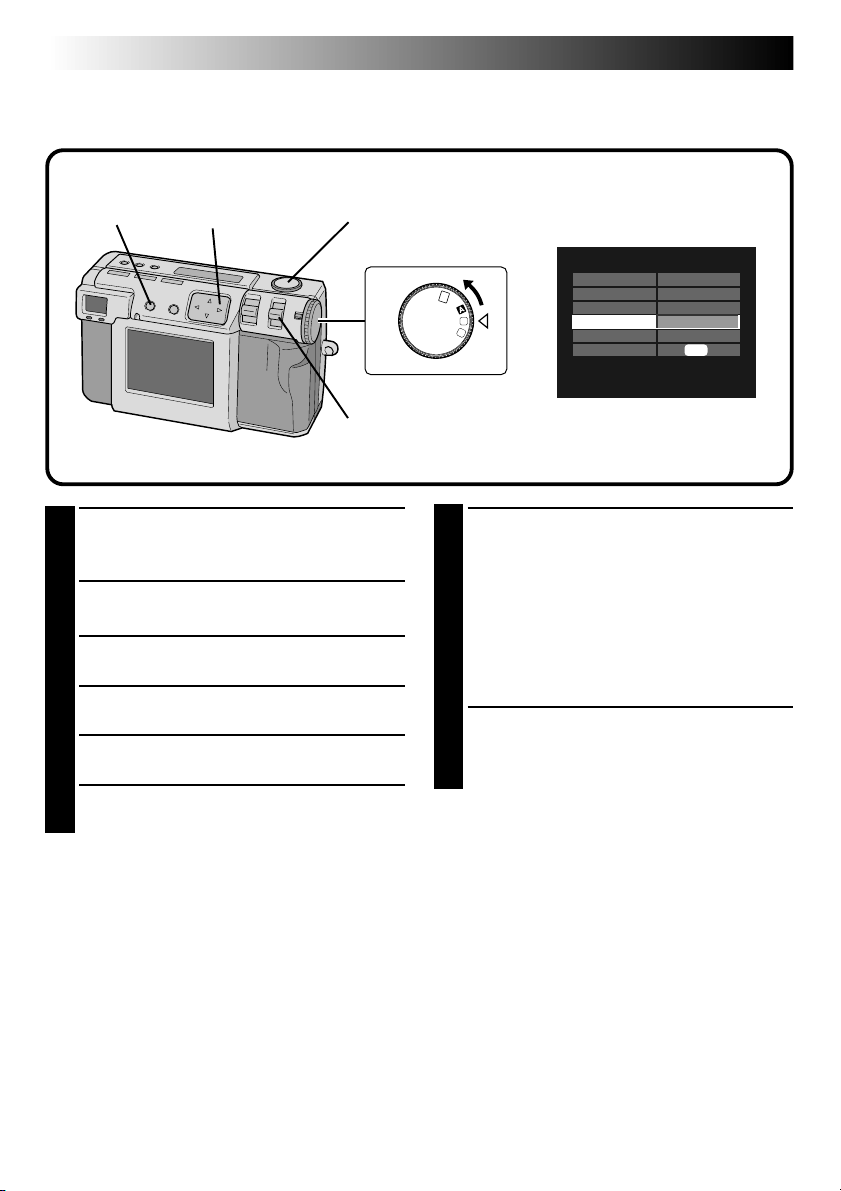
42 NE
HANDMATIGE OPNAME (vervolg)
Doorlopend foto’s nemen
Met deze functie kunt u 2 opeenvolgende foto’s nemen.
3,6
Draai de spanningsschijf naar “M”.
1
•Houd de vergrendelknop ingedrukt terwijl u
de schijf draait.
Kies “MANUAL” met de MODE schakelaar.
2
•“MANUAL” verschijnt op het LCD-paneel.
Druk op de DSP-toets totdat het CAMERA
3
SETTING scherm verschijnt.
Druk op de r t knop om “M.DRIVE” te
4
kiezen.
Druk op de w e knop om “ON” te kiezen.
4,5
5
Druk op de DSP-toets om het menuscherm af
6
te sluiten.
7,8
2
1
T
E
4
S
OFF
M
V
Richt de lens naar het onderwerp, bepaal de
7
beeldcompositie en druk de sluiterknop half
in.
•De camera zal blijven scherpstellen op het
onderwerp terwijl u de knop half ingedrukt
houdt.
Het opname-standby lampje (groen) knippert.
•Als u het beeld tijdens het fotograferen op het
LCD-scherm wilt weergeven, druk dan op de
DSP-knop.
Druk de sluiterknop langer dan 1 seconde
8
helemaal in om de foto te nemen.
•Als de flitser is ingesteld, zal deze alleen voor
de eerste foto afgaan.
CAMERA SETTING
W. BALANCE
SENS.
TELEPHOTO
M. DRIVE
AE/AF
CLEAR
AUTO
80
1X
ON
MULTI
EXE
OPMERKINGEN:
●
Doorlopend foto’s nemen is niet mogelijk
wanneer de niet-gecomprimeerde beeldkwaliteit
gekozen is.
●
Het beeld zal donker zijn wanneer u opneemt op
een donkere plaats in een kamer e.d.

NE 43
Wijzigen van het AE/AF gebied
Normaal is dit gebied op deze camera ingesteld op “MULTI” om te voorkomen dat er wordt scherpgesteld
op de achtergrond in plaats van op het onderwerp. Indien de camera niet scherpstelt op het gewenste punt
in het beeld, verander dan deze instelling naar “SPOT”.
3,6
Draai de spanningsschijf naar “M”.
1
•Houd de vergrendelknop ingedrukt terwijl u
de schijf draait.
Kies “MANUAL” met de MODE schakelaar.
2
•“MANUAL” verschijnt op het LCD-paneel.
Druk op de DSP-toets totdat het CAMERA
3
SETTING scherm verschijnt.
Druk op de r t knop om “AE/AF” te kiezen.
4,5
4
Druk op de w e knop om “SPOT” te kiezen.
5
Druk op de DSP-toets om het menuscherm af
6
te sluiten.
2
1
T
E
4
F
S
F
O
M
V
CAMERA SETTING
W. BALANCE
SENS.
TELEPHOTO
M. DRIVE
AE/AF
CLEAR
AUTO
80
1X
OFF
SPOT
EXE
OPMERKING:
MULTI: De camera stelt de belichting nauwkeurig
in door de scène in verschillende secties te
verdelen en dan de lichtsterkte in elke
sectie te meten.
SPOT: De camera stelt de belichting in door de
lichtsterkte in een klein punt in het midden
van de scène te meten.
Gebruik deze functie voor het opnemen
van een onderwerp met een sterk contrast
tussen donkere en heldere gedeelten, zoals
iemand die op een skihelling of onder een
spotlight in een verduisterd theater staat.
●
Als u gaat opnemen met de “SPOT” functie, druk
dan op de DSP-knop totdat “ ” op het LCDscherm verschijnt.

44 NE
HANDMATIGE OPNAME (vervolg)
Terugstellen naar de standaardinstellingen
Voer de onderstaande bedieningen uit om de camera terug te stellen naar de standaardinstellingen.
De instellingen op het SET UP scherm zullen niet worden teruggesteld naar de standaardinstellingen.
3,6
Draai de spanningsschijf naar “M”.
1
•Houd de vergrendelknop ingedrukt terwijl u
de schijf draait.
Kies “MANUAL” met de MODE schakelaar.
2
•“MANUAL” verschijnt op het LCD-paneel.
Druk op de DSP-toets totdat het CAMERA
3
SETTING scherm verschijnt.
Druk op de r t knop om “CLEAR” te kiezen.
5
4
2
4
1
CAMERA SETTING
T
E
4
S
OFF
M
V
Druk op de EXE knop.
5
•De camera-instellingen zijn nu teruggesteld
naar de standaardinstellingen.
Druk op de DSP-toets om het menuscherm af
6
te sluiten.
W. BALANCE
SENS.
TELEPHOTO
M. DRIVE
AE/AF
CLEAR
AUTO
80
1X
OFF
MULTI
EXE
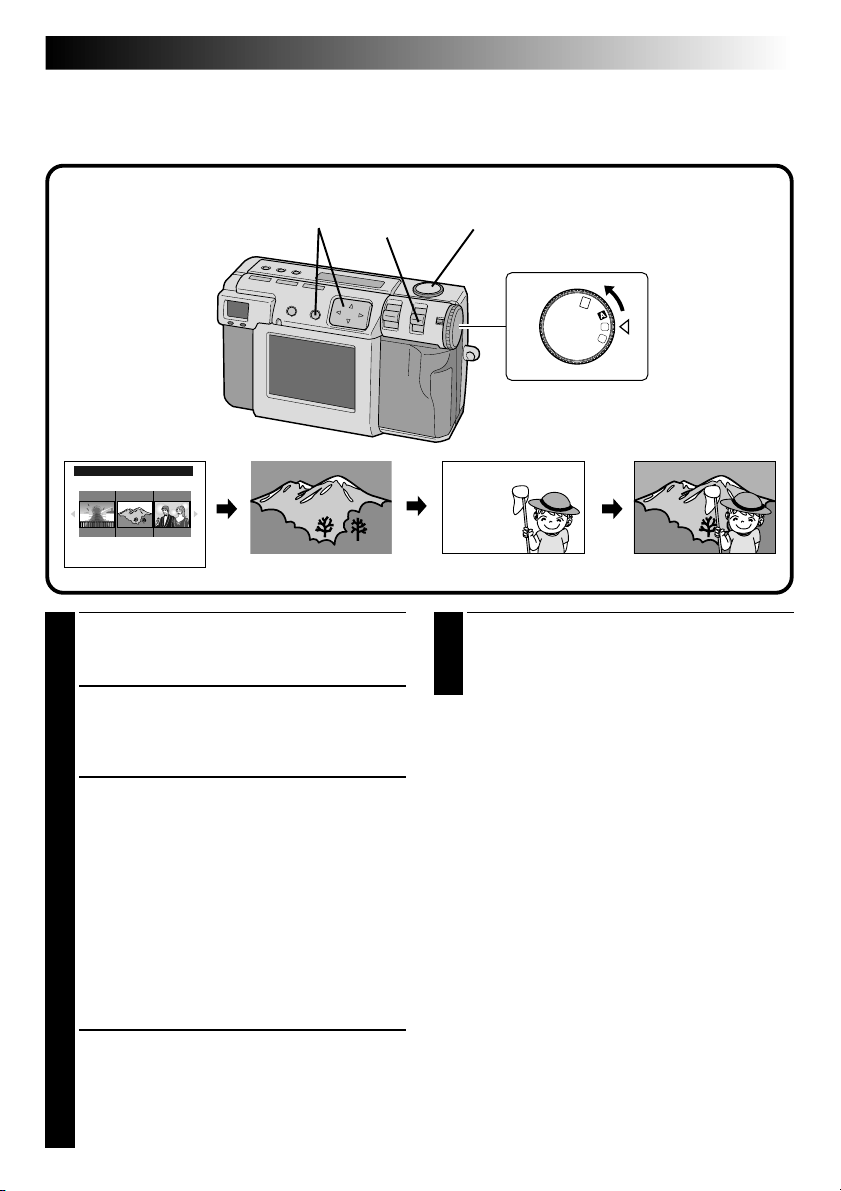
Collagefunctie
Met deze camera kunt u beelden combineren. U kunt bijvoorbeeld een reeds vastgelegd beeld (als
achtergrond) combineren met het beeld van een person die voor een witte muur e.d. staat.
NE 45
3,4
COLLAGE
Achtergrond Onderwerp Composietfoto
Draai de spanningsschijf naar “M”.
1
•Houd de vergrendelknop ingedrukt terwijl u
de schijf draait.
Kies “COLLAGE” met de MODE schakelaar.
2
•“COLLAGE” verschijnt op het LCD-paneel.
•De laatst gemaakte 3 geïndexeerde foto’s
verschijnen op het LCD-scherm.
Druk op de w e knop om een achtergrond te
3
kiezen, en druk daarna op de EXE knop.
•Het beeldformaat wordt automatisch
gekozen in overeenstemming met de
gekozen achtergrond.
•U kunt het beeldformaat (2032 x 1536, 1024
x 768, of 640 x 480) voor een achtergrond
kiezen.
•Druk nogmaals op de EXE toets als u een
andere achtergrond wilt kiezen.
•U kunt de collage-functie niet gebruiken met
achtergrondbeelden die met andere modellen
van camera’s zijn opgenomen.
Richt de lens op het onderwerp en druk op de
4
w e knop om de beeldcompositie te bepalen.
•Het onderwerp moet zich voor een witte
achtergrond, zoals een witte muur e.d.,
bevinden.
•U kunt ook de zoomfunctie gebruiken.
2
5
1
T
E
4
S
OFF
M
V
Druk de sluiterknop helemaal in om de foto te
5
nemen.
•De composietfoto wordt op de geheugenkaart
vastgelegd.
OPMERKINGEN:
●
Wanneer u met deze functie een beeld van nietgecomprimeerde kwaliteit opneemt, worden
bestanden gemaakt die veel geheugenruimte in
beslag nemen. Gebruik daarom bij voorkeur een
geheugenkaart met een capaciteit van meer dan
16 MB.
●
Indien een gedeelte van het onderwerp wit is (b.v.
witte kleding), zal ook dat gedeelte van het
onderwerp door het achtergrondbeeld worden
vervangen.
●
Wanneer het onderwerp donker is, zal het
gedeelte dat met de achtergrond wordt
gecombineerd schijnbaar veranderen wanneer de
sluiterknop wordt ingedrukt. Het beeld dat
werkelijk wordt opgenomen komt echter overeen
met de beeldcompositie-instellingen die van
kracht waren voordat de sluiterknop werd
ingedrukt.
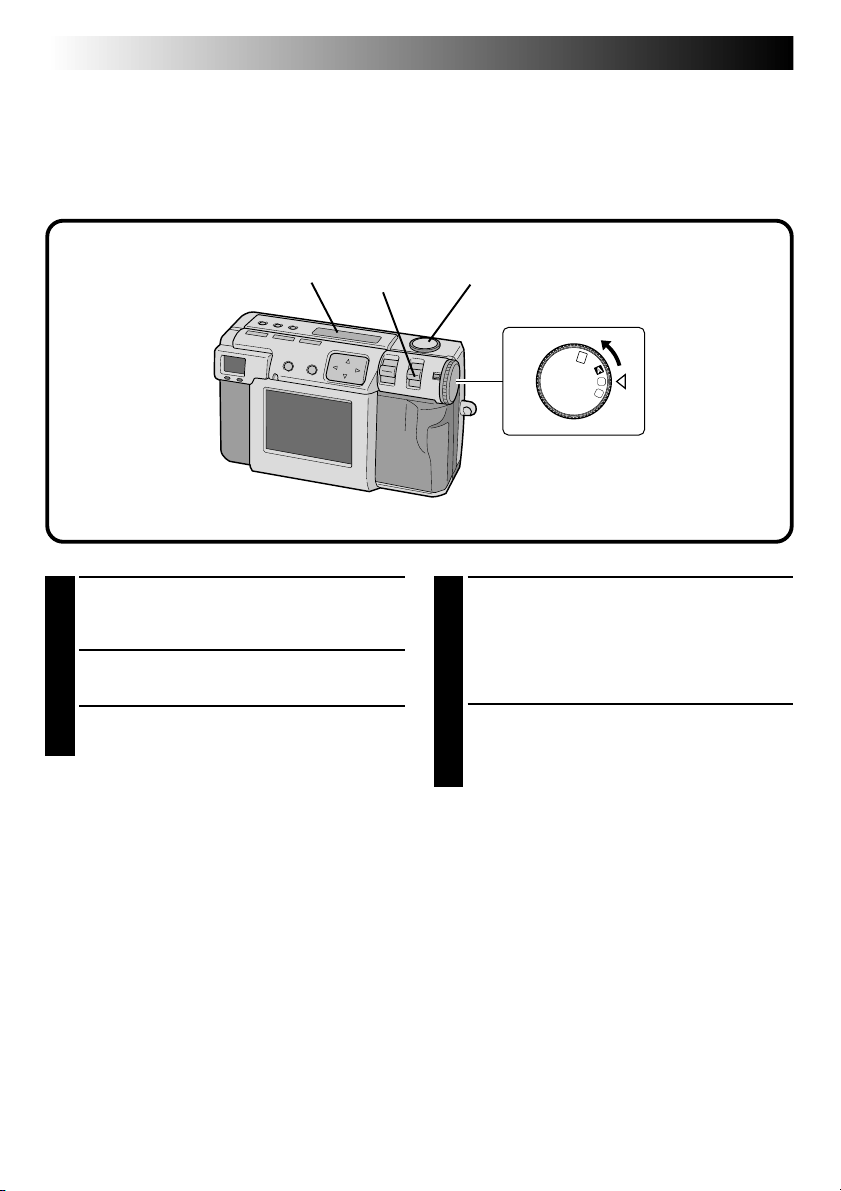
46 NE
HANDMATIGE OPNAME (vervolg)
6M Pro-Still (Beeldpuntverschuivingsfunctie)
Deze camera kan opnamen met tweemaal de normale beeldresolutie maken. Dit wordt tot stand gebracht
doordat de camera twee foto’s achtereen maakt, waarbij de CCD-beeldpunten tussen de twee opnamen in
één beeldpuntenrij in verticale richting verschuiven.
Deze functie gebruikt de zelfontspanner om een stilbeeld op te nemen. Gebruik een statief om problemen
veroorzaakt door cameratrilling te voorkomen.
3
Draai de spanningsschijf naar “M”.
1
•Houd de vergrendelknop ingedrukt terwijl u
de schijf draait.
Kies “6M PRO S” met de MODE schakelaar.
2
•“6M PRO S” verschijnt op het LCD-paneel.
Controleer of de zelfontspanner ingesteld is
3
op “1 seconde”.
2
4,5
1
T
E
4
S
OFF
M
V
Richt de lens naar het onderwerp, bepaal de
4
beeldcompositie en druk de sluiterknop half
in.
•Als u het beeld tijdens het fotograferen op het
LCD-scherm wilt weergeven, druk dan op de
DSP-knop.
Druk de sluiterknop helemaal in om de foto te
5
nemen.
•Wanneer de opname voltooid is, gaat het
opname-standby lampje (groen) uit.
OPMERKINGEN:
●
Bij het gebruik van deze functie wordt het
beeldformaat automatisch ingesteld op 2032 x
1536.
●
Wanneer u met deze functie een beeld van nietgecomprimeerde kwaliteit opneemt, worden
bestanden gemaakt die veel geheugenruimte in
beslag nemen. Gebruik daarom bij voorkeur een
geheugenkaart met een capaciteit van meer dan
16 MB.
●
Aangezien deze functie twee verschillende
belichtingen gebruikt, duurt het een paar
seconden voordat de opname voltooid is. Beweeg
het onderwerp en de camera niet voordat de
opname volledig voltooid is.
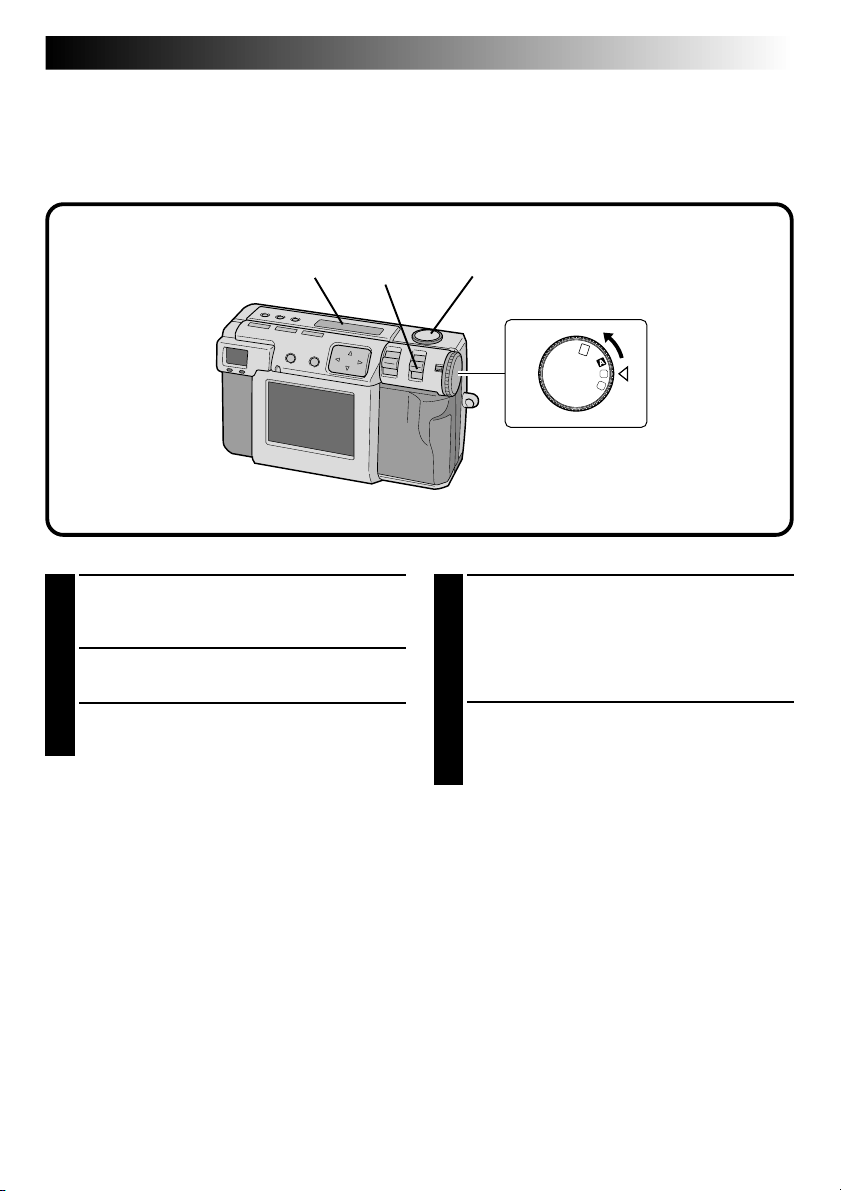
NE 47
DR Pro-Still (Breedbereikfunctie)
Deze camera kan zijn schijnbaar dynamisch bereik uitbreiden door verschillende belichtingen van een
onderwerp met een uiterst sterk contrast te combineren.
Deze functie gebruikt de zelfontspanner om een stilbeeld op te nemen. Gebruik een statief om problemen
veroorzaakt door cameratrilling te voorkomen.
3
Draai de spanningsschijf naar “M”.
1
•Houd de vergrendelknop ingedrukt terwijl u
de schijf draait.
Kies “DR PRO S” met de MODE schakelaar.
2
•“DR PRO S” verschijnt op het LCD-paneel.
Controleer of de zelfontspanner ingesteld is
3
op “1 seconde”.
2
4,5
1
T
E
4
S
OFF
M
V
Richt de lens naar het onderwerp, bepaal de
4
beeldcompositie en druk de sluiterknop half
in.
•Als u het beeld tijdens het fotograferen op het
LCD-scherm wilt weergeven, druk dan op de
DSP-knop.
Druk de sluiterknop helemaal in om de foto te
5
nemen.
•Wanneer de opname voltooid is, gaat het
opname-standby lampje (groen) uit.
OPMERKINGEN:
●
Wanneer u met deze functie een beeld van nietgecomprimeerde kwaliteit opneemt, worden
bestanden gemaakt die veel geheugenruimte in
beslag nemen. Gebruik daarom bij voorkeur een
geheugenkaart met een capaciteit van meer dan
16 MB.
●
Aangezien deze functie twee verschillende
belichtingen gebruikt, duurt het een paar
seconden voordat de opname voltooid is. Beweeg
het onderwerp en de camera niet voordat de
opname volledig voltooid is.

48 NE
HANDMATIGE OPNAME (vervolg)
NR Pro-Still (Beeldruisonderdrukkingsfunctie)
Deze functie vermindert de elektronische ruis door verschillende kopieën van hetzelfde beeld boven elkaar
op te nemen. Deze functie is ideaal geschikt voor het fotograferen van kunstwerken in een donkere
omgeving.
Deze functie gebruikt de zelfontspanner om een stilbeeld op te nemen. Gebruik een statief om problemen
veroorzaakt door cameratrilling te voorkomen.
3
Draai de spanningsschijf naar “M”.
1
•Houd de vergrendelknop ingedrukt terwijl u
de schijf draait.
Kies “NR PRO S” met de MODE schakelaar.
2
•“NR PRO S” verschijnt op het LCD-paneel.
Controleer of de zelfontspanner ingesteld is
3
op “1 seconde”.
2
4,5
1
T
E
4
S
OFF
M
V
Richt de lens naar het onderwerp, bepaal de
4
beeldcompositie en druk de sluiterknop half
in.
•Als u het beeld tijdens het fotograferen op het
LCD-scherm wilt weergeven, druk dan op de
DSP-knop.
Druk de sluiterknop helemaal in om de foto te
5
nemen.
•Wanneer de opname voltooid is, gaat het
opname-standby lampje (groen) uit.
OPMERKINGEN:
●
Wanneer u met deze functie een beeld van nietgecomprimeerde kwaliteit opneemt, worden
bestanden gemaakt die veel geheugenruimte in
beslag nemen. Gebruik daarom bij voorkeur een
geheugenkaart met een capaciteit van meer dan
16 MB.
●
Aangezien deze functie acht verschillende
belichtingen gebruikt, duurt het een paar
seconden voordat de opname voltooid is. Beweeg
het onderwerp en de camera niet voordat de
opname volledig voltooid is.
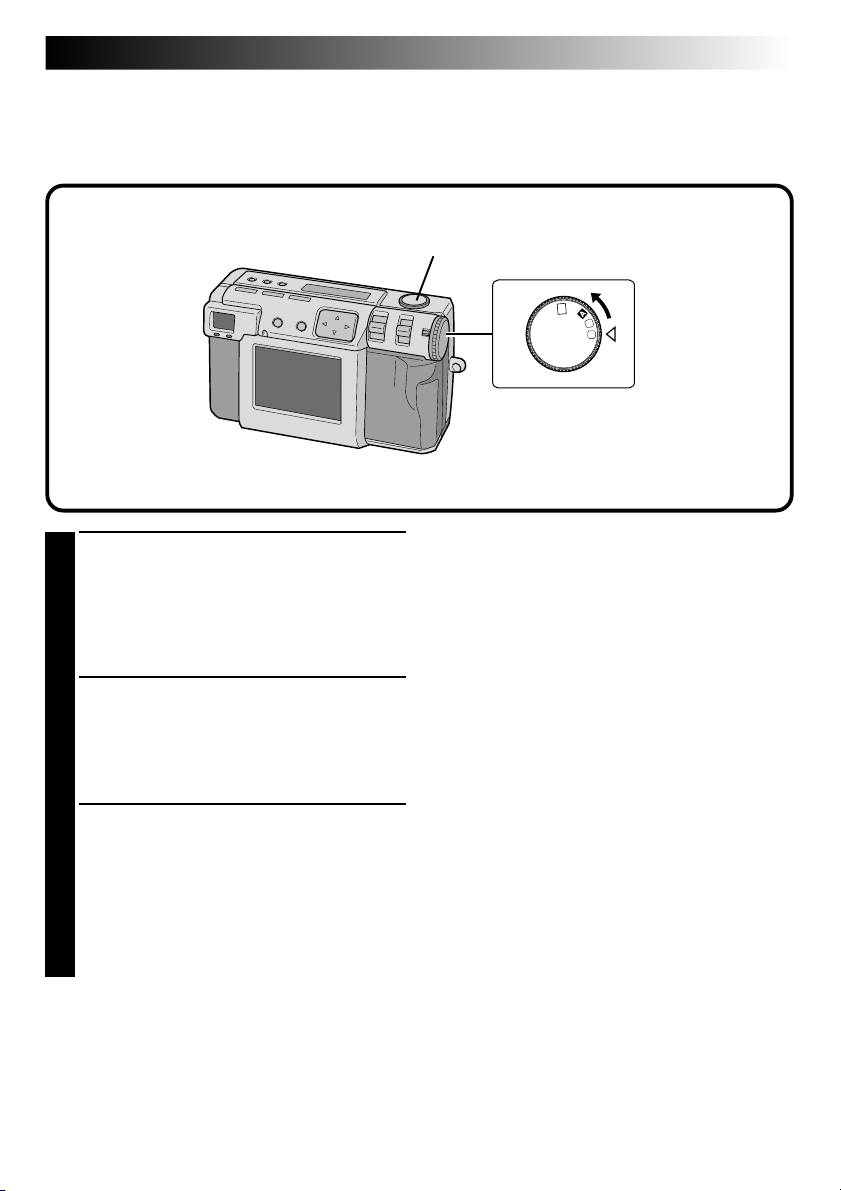
NE 49
Video-opnamefunctie
De camera kan een videofragment van maximaal 20 seconden opnemen. De grootte van het opgenomen
videobestand is ongeveer 200 KB. Deze functie is nuttig wanneer u een korte video per e-mail wilt
versturen.
2,3
1
4
SET
OFF
M
V
Draai de spanningsschijf naar “V”.
1
•Houd de vergrendelknop ingedrukt terwijl u
de schijf draait.
•“VIDEO” verschijnt op het LCD-paneel.
•Als u het beeld tijdens het fotograferen op het
LCD-scherm wilt weergeven, druk dan op de
DSP-knop.
Druk de sluiterknop volledig in om de video
2
op te nemen.
•Het flitser-standby lampje (rood) knippert
terwijl de video-opname bezig is.
•Na ongeveer 20 seconden zal de videoopname automatisch stoppen.
Druk de sluiterknop nogmaals in als u de
3
video-opname wilt stopzetten voordat er 20
seconden verlopen zijn.
•Het flitser-standby lampje (rood) knippert
terwijl het videobestand op de geheugenkaart
wordt vastgelegd, en gaat uit wanneer het
videobestand volledig is vastgelegd. Bedien
de camera niet terwijl dit lampje nog
knippert.
OPMERKINGEN:
●
Bij het opnemen van video kan het geluid niet
worden opgenomen.
●
Het gebruik van de flitser is niet mogelijk tijdens
video-opname.
●
Het zal een tijdje duren om een videobestand op
een geheugenkaart op te slaan.
●
U kunt desnoods de volgende instellingen
veranderen: “Handmatig scherpstellen”
( blz. 34), “Diafragma-instelling” ( blz. 35),
“Instellen van de belichting” ( blz. 37), “Macro-
opnamen” ( blz. 36) en “Zelfontspanner”
( blz. 32).
●
U kunt desnoods de volgende instellingen
veranderen: “Regeling van de witbalans”
( blz. 38), “Instellen van de gevoeligheid”
( blz. 40), “Wijzigen van het AE/AF gebied”
( blz. 43) en “Terugstellen naar de
standaardinstellingen” ( blz. 44).
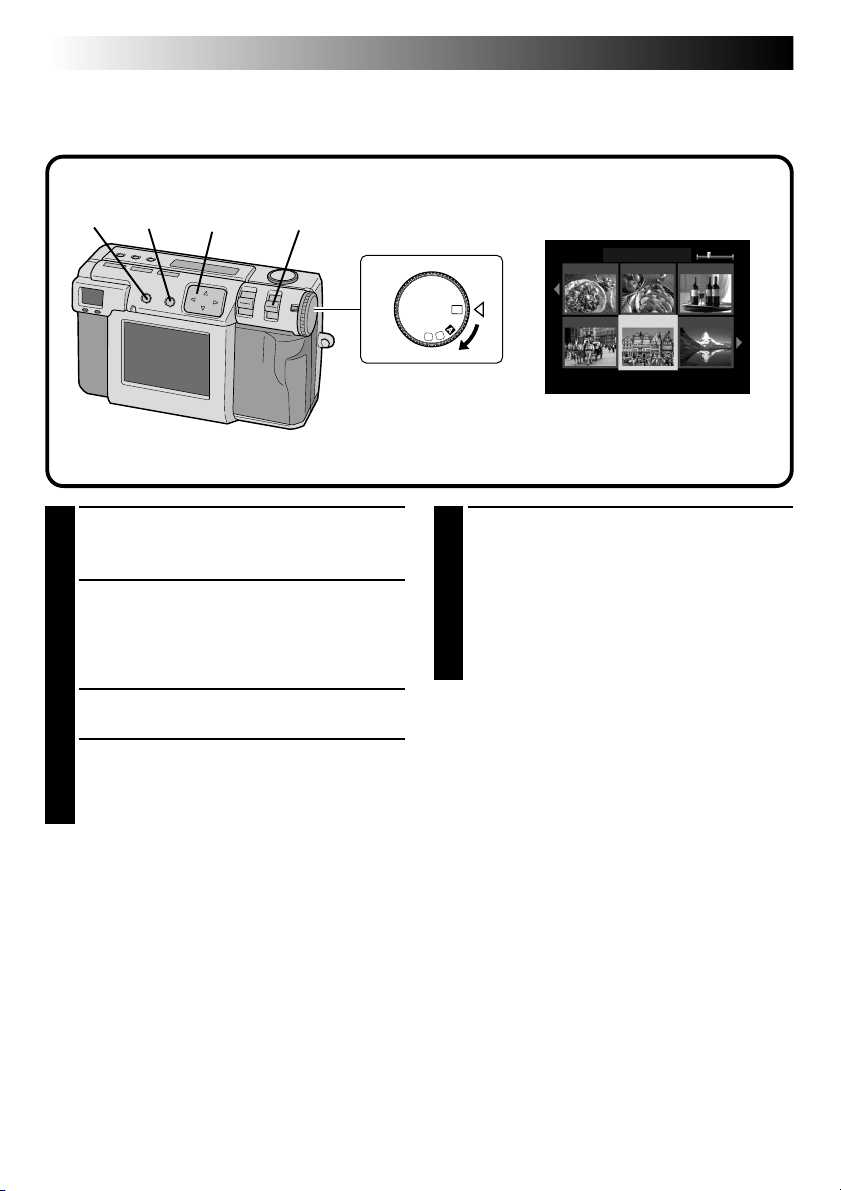
50 NE
Videoweergave
U kunt de opgenomen video bekijken op het LCD-scherm van de camera.
WEERGAVE
3
1
2
3
4
4,5
Draai de spanningsschijf naar “B”.
•Houd de vergrendelknop ingedrukt terwijl u
de schijf draait.
Kies “VIDEO PB” met de MODE schakelaar.
•“VIDEO PB” verschijnt op het LCD-paneel.
•Het eerste beeld van de video (die het meest
recentelijk werd opgenomen) verschijnt op
het LCD-scherm.
Druk op de DSP-knop om over te schakelen
naar een geïndexeerd display.
Druk op de r t w e knop om de video te
kiezen, en druk daarna op de EXE knop.
•Het stilstaande beeld van de gekozen video
verschijnt op het scherm.
4
2
1
SET
4
O
F
F
M
V
Druk op de EXE knop om de weergave te
5
starten.
•De weergave van de video begint.
•Druk nogmaals op de EXE knop om de
weergave te stoppen.
•Om een andere video te kiezen en weer te
geven, drukt u op de DSP-knop terwijl de
weergave is gestopt. Het geïndexeerde
display zal verschijnen.
VIDEO PLAY
OPMERKINGEN:
●
Soms is het niet mogelijk om op deze camera
video’s weer te geven die met een ander model
van camera werden opgenomen.
●
De gecomprimeerde videogegevens die op een
geheugenkaart werden vastgelegd, worden door
de camera gedecomprimeerd en weergegeven.
Het gegevensformaat is ons eigen formaat van
gedeponeerd handelsmerk.
●
Er kan mozaïek in het beeld zijn.
●
Bij weergave van een video die korter is dan 2
seconden, wordt de video als een stilstaand beeld
weergegeven. Dit is geen defect.

Displaymodus tijdens weergave
2000. 12. 24
100-0003
Druk op de DSP-knop om de displaymodus voor de
weergave te veranderen.
Druk de DSP-knop herhaaldelijk in om de volgende
beschikbare modi te doorlopen:
• Vol scherm (met in-beelddisplay)
• Vol scherm (zonder in-beelddisplay)
• Scherm met 6 geïndexeerde beelden
De helderheid van het LCD-scherm regelen
NE 51
Beeldnummer
100-0003
2000. 12. 24
STILL PLAYBACK scherm
1
2
3
2
Draai de spanningsschijf naar “A”, “M”, “V”
of “B”.
•Houd de vergrendelknop ingedrukt terwijl u
de schijf draait.
Druk op de DSP-toets.
Houd de EXE knop ingedrukt en duw de
ZOOM hendel omhoog of omlaag.
•Duw de ZOOM hendel omhoog om het
LCD-scherm helderder te maken.
•Duw de ZOOM hendel omlaag om het LCDscherm donkerder te maken.
3
1
SET
4
O
F
F
M
V
OPMERKING:
●
De helderheidsinstelling heeft geen invloed op de
beeldbestanden die op de geheugenkaart zullen
worden opgenomen.
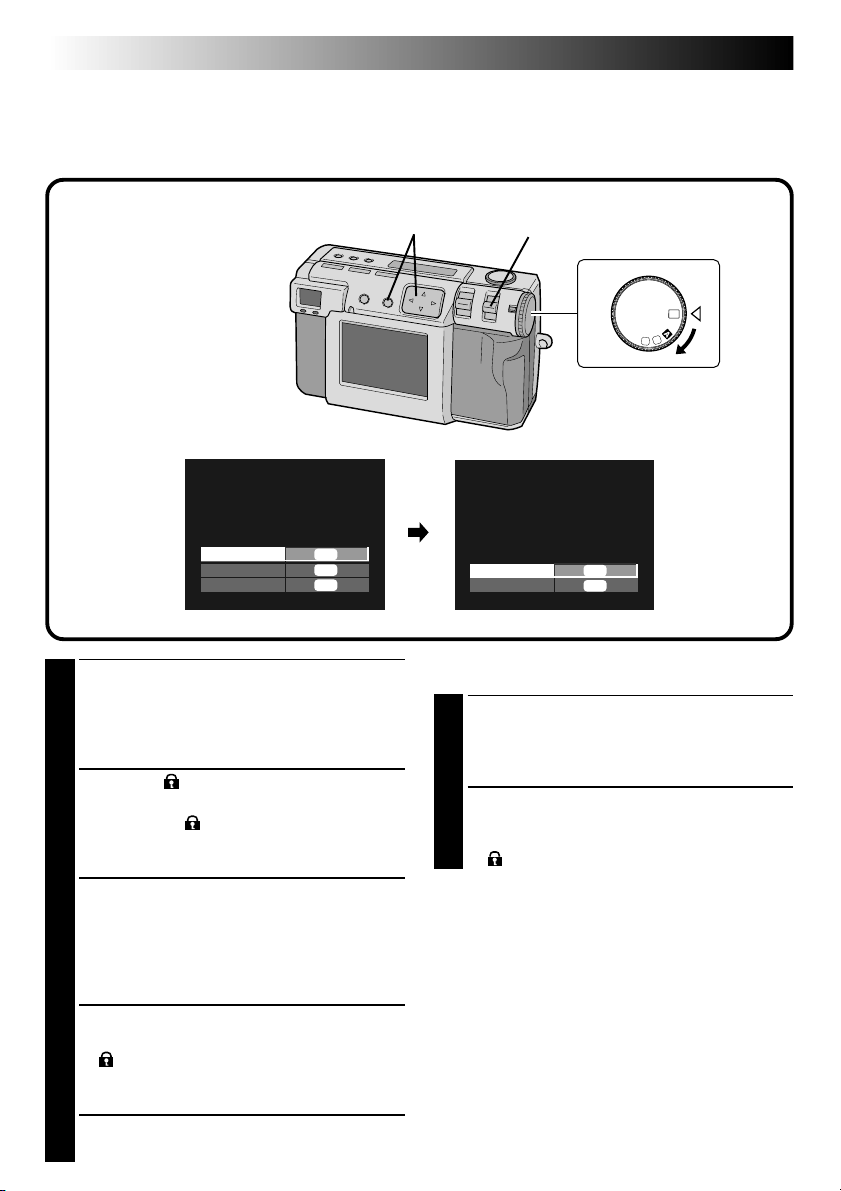
52 NE
O
F
F
M
4
SET
V
WEERGAVE (vervolg)
Beelden tegen wissen beveiligen
U kunt belangrijke beelden en videofragmenten tegen wissen beveiligen.
Gebruik de beveiligingsfunctie om te voorkomen dat deze belangrijke beelden en videofragmenten per
ongeluk worden gewist.
STILL PROTECT
THIS PIC.
ALL
SELECT
Draai de spanningsschijf naar “B”.
1
•Houd de vergrendelknop ingedrukt terwijl u
de spanningsschijf draait.
•Het weergavebeeld verschijnt op het LCDscherm.
Kies “STILL ” met de MODE schakelaar.
2
•Het STILL PROTECT scherm verschijnt.
•Kies “VIDEO ” als u een videobestand wilt
beveiligen.
Het VIDEO PROTECT scherm zal verschijnen.
Om het beeld te beveiligen dat momenteel
3
wordt weergegeven, drukt u op de r t knop
om “THIS PIC.” te kiezen, en daarna drukt u
op de EXE knop.
•Om alle beelden te beveiligen, kiest u “ALL”
en daarna drukt u op de EXE knop.
Druk op de r t knop om “ON/OFF” te
4
kiezen, en druk daarna op de EXE knop.
•“ ” (beveiligingsindicator) verschijnt.
•U kunt de beveiliging annuleren door
nogmaals op de EXE knop te drukken.
Draai de spanningsschijf naar de “A”, “M” of
5
“V” opnamestand.
EXE
EXE
EXE
3,4
ON/OFF
RETURN
2
STILL PROTECT
EXE
EXE
1,5
Een gekozen beeld beveiligen
Kies “SELECT” in stap 3 in de linker kolom, en
1
druk daarna op de EXE knop.
•Het scherm met 6 geïndexeerde beelden
verschijnt.
Druk op de r t w e knop om het beeld te
2
kiezen dat u wilt beveiligen, en druk daarna
op de EXE knop.
•“ ” (beveiligingsindicator) verschijnt.
OPMERKINGEN:
●
Wanneer u een geheugenkaart opnieuw
formatteert, zullen ook de beveiligde beelden
ervan worden verwijderd.
●
Voor alle zekerheid moet u belangrijke beelden
kopiëren naar een personalcomputer om deze op
de vaste schijf vast te leggen.

NE 53
O
F
F
M
4
SET
V
Beelden verwijderen
Er zijn drie mogelijkheden voor het verwijderen van opgenomen beelden: het weergegeven beeld
verwijderen, alle beelden verwijderen, en een gekozen beeld verwijderen. Videobestanden kunnen op
dezelfde manier worden verwijderd.
STILL DELETE
THIS PIC.
ALL
SELECT
Draai de spanningsschijf naar “B”.
1
•Houd de vergrendelknop ingedrukt terwijl u
de spanningsschijf draait.
•Het weergavebeeld verschijnt op het LCDscherm.
Kies “S-DELETE” met de MODE schakelaar.
2
•Het STILL DELETE scherm verschijnt.
•Kies “V-DELETE” om een videobestand te
verwijderen. Het VIDEO DELETE scherm zal
verschijnen.
Om het beeld te verwijderen dat momenteel
3
wordt weergegeven, drukt u op de r t knop
om “THIS PIC.” te kiezen, en daarna drukt u
op de EXE knop.
•Om alle beelden te verwijderen, kiest u
“ALL” en daarna drukt u op de EXE knop.
“ ” (verwijderen-indicator) verschijnt.
Druk op de r t knop om “END” te kiezen,
en druk daarna op de EXE knop.
Druk op de r t knop om “DELETE” te kiezen,
4
en druk daarna op de EXE knop.
Kies “STILL PB” met de MODE schakelaar, en
5
controleer daarna of het beeld werkelijk
verwijderd is. ( blz. 31)
EXE
EXE
EXE
3,4
2,5
1
STILL DELETE
DELETE
RETURN
Een gekozen beeld verwijderen
Kies “SELECT” in stap 3 in de linker kolom, en
1
druk daarna op de EXE knop.
•Het scherm met 6 geïndexeerde beelden
verschijnt.
Druk op de r t w e knop om het beeld te
2
kiezen dat u wilt verwijderen, en druk daarna
op de EXE knop.
•“ ” (verwijderen-indicator) verschijnt.
Druk op de r t knop om “END” te kiezen, en
3
druk daarna op de EXE knop.
Druk op de r t knop om “DELETE” te kiezen,
4
en druk daarna op de EXE knop.
OPMERKINGEN:
●
Om een beveiligd beeld te verwijderen, maakt u
eerst de beveiliging ervan ongedaan ( blz. 52)
en daarna verwijdert u het beeld.
●
Verwijder de geheugenkaart niet en schakel de
spanning van de camera niet uit terwijl het verwijderen
van beelden bezig is. Dit kan namelijk defecten of
beschadiging van de apparatuur veroorzaken.
●
Gebruik voor het verwijderen van beelden de
bijgeleverde netspanningsadapter om de camera
op netspanning te gebruiken.
EXE
EXE

54 NE
O
F
F
M
4
S
E
T
V
WEERGAVE (vervolg)
Speciale effecten toevoegen
U kunt speciale digitale effecten aan de weergavebeelden toevoegen.
U kunt de beelden in zwart-wit of met een roodbruine tint (sepia-effect) weergeven, of u kunt de camera als
een gewone filmscanner gebruiken (negatiefeffect).
3
4
2
1
EDIT
THIS PIC. EXE
Draai de spanningsschijf naar “B”.
1
•Houd de vergrendelknop ingedrukt terwijl u
de schijf draait.
Kies “EDIT” met de MODE schakelaar.
2
•Het EDIT scherm verschijnt.
EDIT
EFFECT
DATE
NEXT
RETURN
Druk op de EXE knop als u speciale effecten
3
wilt toevoegen aan het beeld dat momenteel
wordt weergegeven.
•Druk op de DSP-knop als u een bepaald
beeld wilt kiezen.
Druk op de w e knop om een beeld te
kiezen op het scherm met 6 geïndexeerde
beelden, en druk daarna op de DSP-knop.
Druk op de r t knop om “EFFECT” te kiezen.
OFF
OFF
EXE
EXE
4

NE 55
EDIT
EFFECT
DATE
NEXT
RETURN
Druk op de w e knop om “OFF”, “B/W”,
5
“SEPIA” of “NEGA” te kiezen.
•Druk herhaaldelijk op de w e knop om een
van de volgende modi te kiezen:
OFF: Geen speciale effecten.
B/W: Het beeld verandert van een
SEPIA: Het beeld krijgt een roodbruine tint
NEGA: Geeft aan een beeld het effect van
Druk op de r t knop om “NEXT” te kiezen,
6
en druk daarna op de EXE knop.
•“NOW EDITING” verschijnt en daarna zal
het FILE scherm verschijnen.
B/W
OFF
EXE
EXE
kleurenbeeld naar een
zwartwitbeeld.
zoals op ouderwetse foto’s.
een fotonegatief.
5–7
NOW EDITING
7
8
8
FILE
PRINT
OVERWRITE
SAVE
CANCEL
Druk op de r t knop om “OVERWRITE” of
“SAVE” te kiezen, en druk daarna op de EXE
knop.
•Indien de vrije geheugenruimte op de
geheugenkaart onvoldoende is, kan het
bestand niet overschreven worden.
•U kunt ook datum- of kalenderinformatie aan
een bestand toevoegen. ( blz. 56, 57)
•U kunt de bestanden samen met de
toegevoegde speciale effecten afdrukken.
( blz. 60)
Kies “STILL PB” met de MODE schakelaar, en
controleer of het bestand is opgeslagen.
( blz. 31)
EXE
EXE
EXE
EXE

56 NE
WEERGAVE (vervolg)
De datum weergeven
U kunt de datum weergeven wanneer u beelden weergeeft of beelden afdrukt op de optionele printer.
1–6
EDIT
EFFECT
DATE
NEXT
RETURN
Voer eerst stappen 1 – 3 op blz. 54 uit.
Druk op de r t knop om “DATE” te kiezen,
1
en druk daarna op de w e knop om “ON” te
kiezen.
Druk op de r t knop om “NEXT” te kiezen,
2
en druk daarna op de EXE knop.
•Het DATE scherm verschijnt.
Druk op de r t knop om “DIRECTION” te
3
kiezen. Druk vervolgens op de w e knop om
de beeldoriëntatie te kiezen.
•
Druk herhaaldelijk op de w e knop om de
keuzemogelijkheden te doorlopen: ↑ (omhoog),
→ (naar rechts), ↓ (omlaag) of ← (naar links).
•Kies de “omhoog” beeldoriëntatie.
↑
(omhoog)
OFF
ON
EXE
EXE
→
(naar rechts)
7
DIRECTION
STYLE
END
RETURN
DATE
24.5.2000
FILE
PRINT
DMY
EXE
EXE
Druk op de r t knop om “STYLE” te kiezen.
4
Druk vervolgens op de w e knop om “YMD”
(jaar/maand/dag), “MDY” (maand/dag/jaar)
of “DMY” (dag/maand/jaar) te kiezen.
Druk op de r t knop om “END” te kiezen, en
5
druk daarna op de EXE knop.
•“NOW EDITING” verschijnt en daarna zal
het FILE scherm verschijnen.
Druk op de r t knop om “OVERWRITE” of
6
“SAVE” te kiezen, en druk daarna op de EXE
knop.
•U kunt de bestanden samen met de
toegevoegde speciale effecten afdrukken.
(Z blz. 60)
Kies “STILL PB” met de MODE schakelaar, en
7
controleer of het bestand is opgeslagen.
(Z blz. 31)
OVERWRITE
SAVE
CANCEL
EXE
EXE
EXE
EXE
↓
(omlaag) ← (naar links)

NE 57
4 2000
TUE
4
11
18
25
WED
5
12
19
26
THU
6
13
20
27
FRI
7
14
21
28
SAT
1
8
15
22
29
SUN
2
9
16
23
30
MON
3
10
17
24
De kalender weergeven
U kunt de kalender weergeven wanneer u beelden weergeeft of beelden afdrukt op de optionele printer.
1–7
EDIT
EFFECT
DATE
NEXT
RETURN
Voer eerst stappen 1 – 3 op blz. 54 uit.
Druk op de r t knop om “DATE” te kiezen,
1
en druk daarna op de w e knop om “CALENDAR” te kiezen.
Druk op de r t knop om “NEXT” te kiezen,
2
en druk daarna op de EXE knop.
•Het CALENDAR scherm verschijnt.
Druk op de r t knop om “YEAR” te kiezen,
3
en druk daarna op de w e knop om het jaar in
te stellen.
Druk op de r t knop om “MONTH” te
4
kiezen, en druk daarna op de w e knop om de
maand in te stellen.
Druk op de r t knop om “DIRECTION” te
5
kiezen. Druk vervolgens op de
de beeldoriëntatie te kiezen.
•
Druk herhaaldelijk op de w e knop om de
keuzemogelijkheden te doorlopen: ↑ (omhoog),
→ (naar rechts), ↓ (omlaag) of ← (naar links).
•Kies de “omhoog” beeldoriëntatie. (Zie de
afbeelding in stap 3 op blz. 56.)
OFF
CALENDAR
EXE
EXE
w e
8
YEAR
MONTH
DIRECTION
END
RETURN
knop om
CALENDAR
2000
EXE
EXE
1
PRINT
OVERWRITE
SAVE
CANCEL
FILE
Druk op de r t knop om “END” te kiezen, en
6
druk daarna op de EXE knop.
•“NOW EDITING” verschijnt en daarna zal
het FILE scherm verschijnen.
Druk op de r t knop om “OVERWRITE” of
7
“SAVE” te kiezen, en druk daarna op de EXE
knop.
•U kunt de bestanden samen met de
toegevoegde speciale effecten afdrukken.
( blz. 60)
Kies “STILL PB” met de MODE schakelaar, en
8
controleer of het bestand is opgeslagen.
( blz. 31)
OPMERKING:
●
Zelfs wanneer een deel van de kalender niet
zichtbaar is op het LCD-scherm, zal het bewerkte
beeld normaal worden opgeslagen.
EXE
EXE
EXE
EXE

58 NE
De camera met een tv-toestel verbinden
U kunt de opgenomen stilbeelden op een tv-toestel bekijken.
WEERGAVE (vervolg)
TV
Naar videoingangsaansluiting
Naar videouitgangsaansluiting
Videokabel
(bijgeleverd)
Stopcontact
Spanningslampje
Netspanningsadapter
(AA-V37)
Digitale stilbeeld-camera
VIDEO
Netsnoer
Gelijkstroomkabel
OPMERKINGEN:
●
Zie blz. 31 voor de bedieningen van de camera.
●
Zie de gebruiksaanwijzing van uw tv-toestel voor
bijzonderheden over het aansluiten en bedienen
van uw tv-toestel.
●
Wanneer u een stilbeeld op het tv-toestel
weergeeft, zullen diagonale lijnen in het beeld
soms als getande lijnen te zien zijn.

AFDRUKKEN
NE 59
De camera met een printer verbinden
Door de camera met een optionele printer (GV-SP2) te verbinden kunt u foto’s die met deze camera zijn
genomen gemakkelijk afdrukken.
Printer (GV-SP2)
Naar ingangsaansluiting
Printeraansluiting
Optionele kabel
voor GV-SP2
Stopcontact
Spanningslampje
Netspanningsadapter
(AA-V37)
Digitale stilbeeld-camera
PRINTER
Netsnoer
OPMERKINGEN:
●
Zie de gebruiksaanwijzing van de printer voor
bijzonderheden over het aansluiten en bedienen
van uw printer.
●
Controleer goed de vorm van de aansluitplug
wanneer u de printerkabel aansluit.
Gelijkstroomkabel
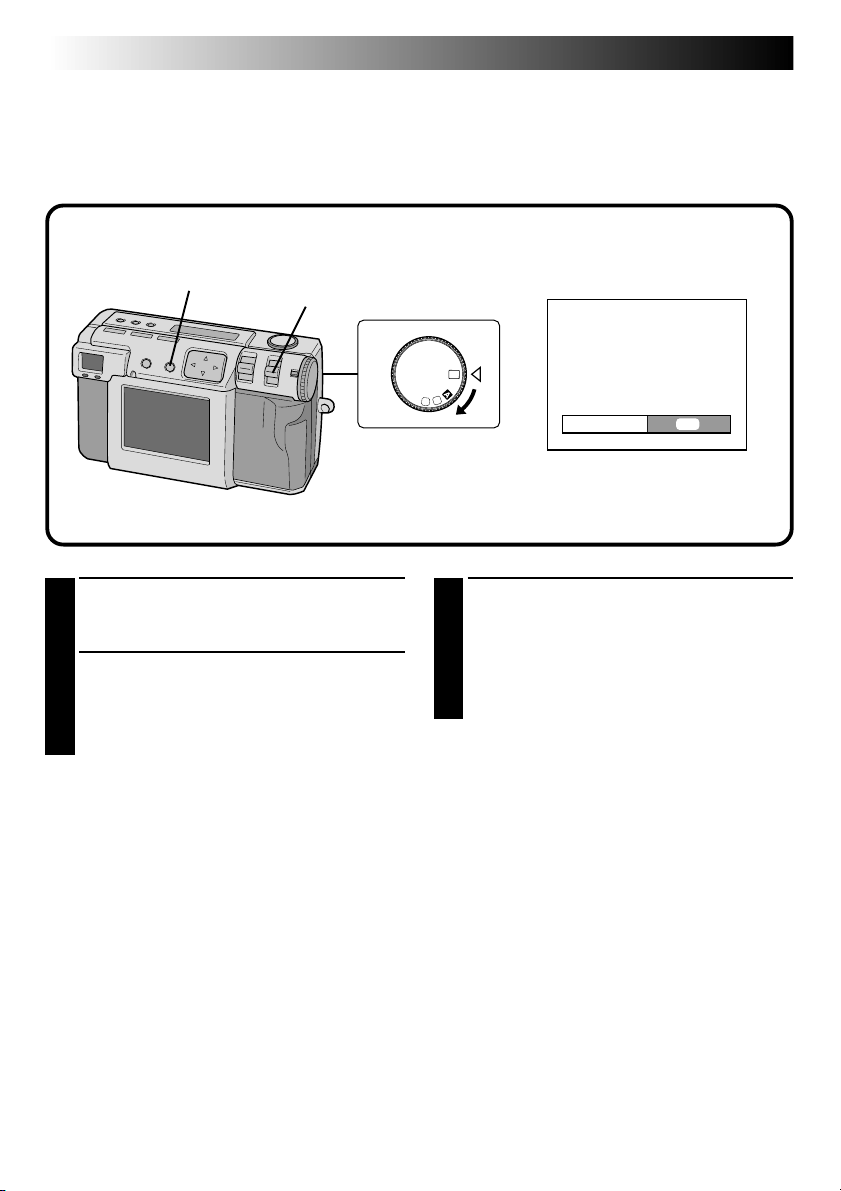
60 NE
AFDRUKKEN (vervolg)
Een beeld afdrukken
Als u een JVC printer (GV-SP2) hebt, kunt u de beelden met (of zonder) een wit kader afdrukken. U kunt ook
verschillende kopieën van dezelfde foto maken. U kunt ook een vel sticker-afdrukpapier gebruiken in
combinatie met de functie voor het afdrukken van 16 foto’s in beeldraampjes, om aldus uw eigen
fotostickers te maken. Gebruik uitsluitend de bijgeleverde netspanningsadapter (AA-V37).
3
2
Draai de spanningsschijf naar “B”.
1
•Houd de vergrendelknop ingedrukt terwijl u
de schijf draait.
Kies “EDIT” met de MODE schakelaar.
2
•“EDIT” verschijnt op het LCD-paneel.
•U kunt de beelden ook samen met de
speciale effecten, de datum of de kalender
afdrukken. ( blz. 54 – 57)
1
SET
4
O
F
F
M
V
THIS PIC. EXE
Druk op de EXE knop als u het beeld wilt
3
afdrukken dat momenteel wordt weergegeven.
•Druk op de DSP-knop als u een bepaald
beeld wilt kiezen.
Druk op de w e knop om een beeld te
kiezen op het scherm met 6 geïndexeerde
beelden, en druk daarna op de DSP-knop.
EDIT
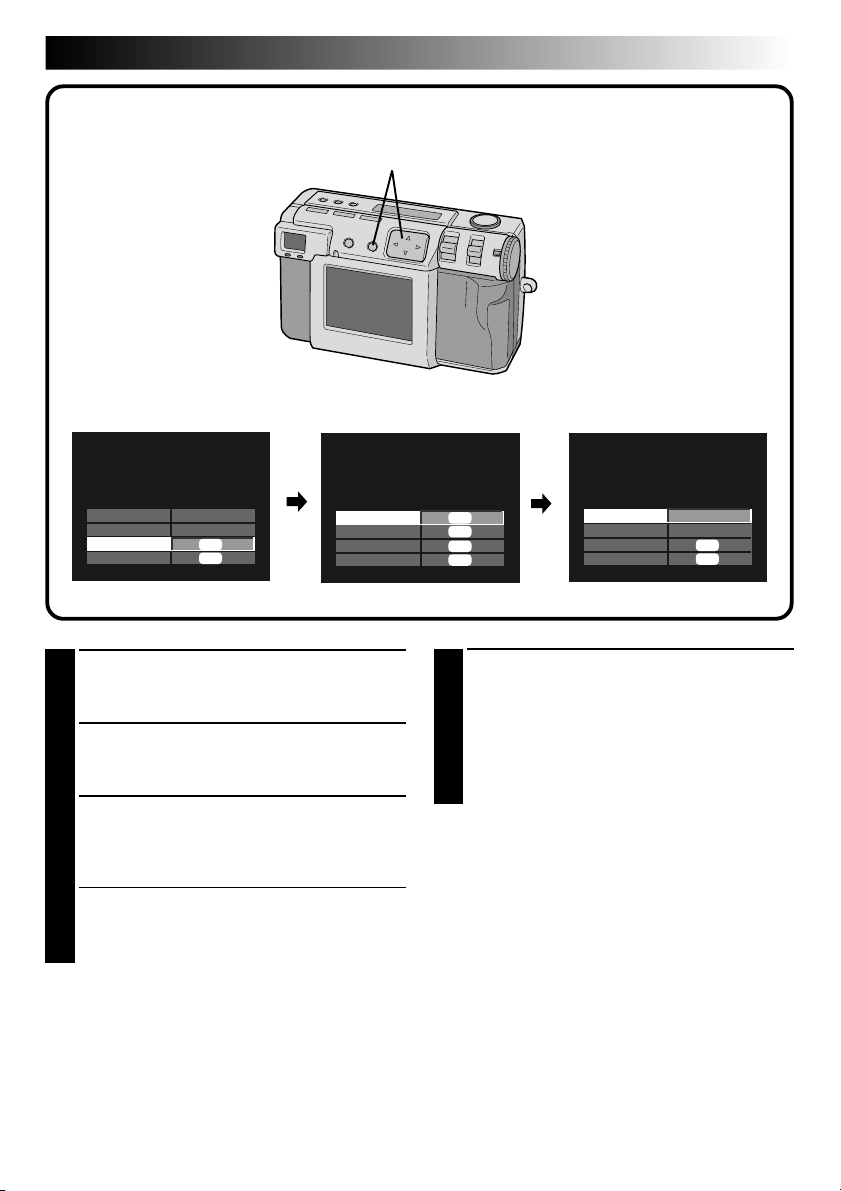
4–8
NE 61
EDIT
EFFECT
DATE
NEXT
RETURN
Druk op de r t knop om “NEXT” te kiezen,
4
en druk daarna op de EXE knop.
•Het FILE scherm zal verschijnen.
Druk op de r t knop om “PRINT” te kiezen,
5
en druk daarna op de EXE knop.
•Het PRINT SET UP scherm verschijnt.
Druk op de r t knop om “SHEETS” te kiezen,
6
en druk daarna op de w e knop om het
gewenste aantal kopieën te kiezen.
•Het maximale aantal kopieën is 25.
Druk op de r t knop om “FRAME” te kiezen.
7
Druk daarna op de w e knop om “OFF”
(zonder wit kader), “ON” (met wit kader) of
“MULTI 16” (16 beeldraampjes) te kiezen.
OFF
OFF
EXE
EXE
PRINT
OVERWRITE
SAVE
CANCEL
SHEET
FRAME
PRINT
RETURN
PRINTER SET UP
OFF
EXE
EXE
1
FILE
EXE
EXE
EXE
EXE
Druk op de r t knop om “PRINT” te kiezen,
8
en druk daarna op de EXE knop.
•“NOW PRINTING” verschijnt.
•Terwijl het afdrukken bezig is, kunt u het
afdrukproces onderbreken door op de EXE
knop te drukken.
•Wanneer het afdrukken is voltooid, zal het
FILE scherm verschijnen.
OPMERKINGEN:
●
Het afdrukken duurt langer indien het
beeldformaat 2032 x 1536 is gekozen.
●
Wanneer u een beeld samen met de kalender wilt
afdrukken, kunt u “OFF” niet kiezen voor “FRAME”.
●
Wanneer u een beeld samen met de datum of de
kalender wilt afdrukken, zullen de letters/cijfers
soms moeilijk te zien zijn op het scherm. Kies in dat
geval het beeldformaat 2032 x 1536. ( blz. 28)
●
Indien het papier in de printer opgebruikt raakt of
een andere fout in de printer optreedt, moet u het
probleem corrigeren en daarna nogmaals op de
EXE knop drukken om door te gaan met het
afdrukken.

62 NE
AFDRUKKEN (vervolg)
Afdrukken met DPOF-instelling
Als u een JVC printer (GV-SP2) hebt en de DPOF* instelling voor uw foto’s hebt gemaakt, kunt u uw foto’s
op de volgende manieren afdrukken:
● U kunt één kopie van alle beelden achter elkaar afdrukken.
● U kunt het gewenste aantal kopieën voor elk beeld afzonderlijk instellen en afdrukken.
* “DPOF” staat voor “Digital Print Order Format”. Gegevens die op een geheugenkaart met de DPOF-
instelling zijn vastgelegd, zijn in conformiteit met deze standaard.
3
2
Draai de spanningsschijf naar “B”.
1
•Houd de vergrendelknop ingedrukt terwijl u
de schijf draait.
Kies “DPOF” met de MODE schakelaar.
2
•“DPOF SET” verschijnt op het LCD-paneel.
•Het DPOF SET UP menuscherm verschijnt op
het LCD-scherm.
1
SET
4
O
F
F
M
V
Druk op de r t knop om een van de DPOF-
3
instellingen te kiezen, en druk daarna op de
EXE knop.
NEW/RESET:
Wanneer er geen bestand is dat eerder werd
ingesteld.
REVISE:
Wanneer u de instelling van een eerder
ingesteld bestand wilt wijzigen.
FOR ALL:
Wanneer u alle beelden op hetzelfde aantal
kopieën wilt afdrukken.
NEW/RESET
REVISE
FOR ALL
DPOF SET UP
EXE
EXE
EXE

4–6
NE 63
DPOF SET UP
010
Druk op de w e knop om een beeld te kiezen.
4
Druk vervolgens op de r t knop om het
gewenste aantal kopieën op te geven, en druk
dan op de EXE knop.
•Het DPOF PRINT scherm verschijnt.
Druk op de r t knop om “FRAME OFF” of
5
“FRAME ON” te kiezen, en druk daarna op de
EXE knop.
•Het beeld wordt afgedrukt zoals u in stap 4
hebt ingesteld.
•“NOW PRINTING” verschijnt.
•Terwijl het afdrukken bezig is, kunt u het
afdrukproces onderbreken door op de EXE
knop te drukken.
•Het totale aantal kopieën dat in stap 4 werd
ingesteld, wordt op het scherm weergegeven.
•Kies “CANCEL” als u wilt teruggaan naar stap
3.
•Nadat het afdrukken is voltooid zal het
DPOF PRINT scherm verschijnen.
FRAME OFF
FRAME ON
SAVE ONLY
CANCEL
DPOF PRINT
PRINT TOTAL 123
DPOF PRINT
EXE
EXE
EXE
EXE
Druk op de r t knop om “SAVE ONLY” te
6
kiezen, en druk daarna op de EXE knop.
•Het DPOF-bestand wordt op de
geheugenkaart vastgelegd.
PRINT
CANCEL
PRINT TOTAL 123
EXE
EXE

64 NE
SUPPLEMENTAIRE INSTELLINGEN
Wijzigen van de instellingen in het SET UP menu
U kunt de systeeminstellingen wijzigen om deze aan uw persoonlijke fotografiebehoeften aan te passen. U
kunt bijvoorbeeld de pieptoon uitschakelen of het beeldformaat wijzigen om een betere beeldkwaliteit te
krijgen.
2,3
Draai de spanningsschijf naar “SET”.
1
•Houd de vergrendelknop ingedrukt terwijl u
de schijf draait.
•Het SET UP scherm verschijnt.
Druk op de r t knop om een menuonderdeel
2
te kiezen.
1
FRAME
QUALITY
SET
4
O
F
V
F
M
Druk op de w e knop om de instelling te
3
wijzigen.
•Om “FORMAT” ( blz. 23) of “DATE/TIME”
( blz. 66) in te stellen, moet u na het
kiezen van het menuonderdeel op de EXE
knop drukken.
BEEP VOL.
Q. REVIEW
FORMAT
DATE/TIME
SET UP
2032X1536
FINE
HIGH
ON
EXE
EXE

SET UP menu
Menuonderdeel Verklaring
FRAME U kunt het formaat van het op te nemen beeld kiezen.
Drie instellingen zijn beschikbaar:
2032 x 1536 (QXGA klasse)
1024 x 768 (XGA)
640 x 480 (VGA)
NE 65
QUALITY U kunt de kwaliteit van het op te nemen beeld kiezen.
BEEP VOL. U kunt de waarschuwingspieptoon instellen.
Q. REVIEW ON/OFF: In de “ON” stand zullen de beelden die u met de camera
FORMAT EXE: Om een geheugenkaart te formatteren. ( blz. 23)
DATE/TIME EXE: Om de ingebouwde klok van de camera in te stellen. ( blz. 66)
Drie instellingen zijn beschikbaar:
FINE: De beste beeldkwaliteit.
STANDARD: Normale beeldkwaliteit.
NO COMP.: Niet-gecomprimeerde TIFF-formaat gegevens.
Drie instellingen zijn beschikbaar:
HIGH: De hoge toon.
LOW: De lage toon.
OFF: Geen pieptonen.
opneemt ongeveer 2 seconden lang op het LCD-scherm
verschijnen nadat ze zijn opgenomen.
OPMERKINGEN:
●
Deze camera heeft een stroombesparingsfunctie. Na 3 minuten van niet-gebruik wordt de camera in de
stroombesparingsstand gezet. Binnen de eerstvolgende 7 minuten kunt u de stroomtoevoer herstellen door
een willekeurige bedieningsknop op de camera in te drukken.
●
Wanneer deze 7 minuten verstreken zijn, wordt de camera automatisch uitgeschakeld. U kunt de camera
weer inschakelen door de spanningsschijf eerst naar “OFF” en vervolgens naar “A”, “M”, “V” of “B” te
draaien.
●
U kunt de opgenomen beelden onmiddellijk bekijken door “Q.REVIEW” in te stellen op “ON”.

66 NE
SUPPLEMENTAIRE INSTELLINGEN (vervolg)
Instellen van de datum en tijd
Met deze procedure wordt de ingebouwde klok van de camera ingesteld. Volg deze procedure om de tijd en
datum opnieuw in te stellen wanneer u de camera naar het buitenland meeneemt, of wanneer opnieuw
instellen om een of andere reden nodig is.
4
FRAME
QUALITY
BEEP VOL.
Q. REVIEW
FORMAT
DATE/TIME
Draai de spanningsschijf naar “SET”.
1
•Houd de vergrendelknop ingedrukt terwijl u
de schijf draait.
•Het SET UP scherm verschijnt.
Druk op de r t knop om “DATE/TIME” te
2
kiezen, en druk daarna op de EXE knop.
•Het DATE/TIME scherm verschijnt.
Druk op de r t knop om “YEAR”,
3
“MONTH”, “DAY”, “HOUR”, “MINUTE” of
“STYLE” te kiezen, en druk daarna op de w e
knop om de instellingen te wijzigen.
2–4
SET UP
2032X1536
FINE
HIGH
EXE
EXE
1
SET
4
O
F
V
F
M
DATE/TIME
YEAR
MONTH
DAY
ON
HOUR
MINUTE
STYLE
END
Druk op de r t knop om “END” te kiezen, en
4
druk daarna op de EXE knop.
•Het SET UP scherm verschijnt weer.
OPMERKINGEN:
●
De ingestelde datum en tijd worden opgeslagen
in een geheugen dat door de backup-batterij
wordt gevoed. De backup-batterij is volledig
herladen wanneer u de camera tenminste 24 uur
lang op een stroombron, zoals de
netspanningsadapter, aangesloten laat.
●
De klok zal niet werken indien u de minuten niet
instelt.
●
De datum en tijd worden alleen als opnameinformatie in het geheugen opgeslagen. De datum
noch de tijd worden in het beeld zelf
opgenomen.
2000
00
DMY
EXE
1
1
0
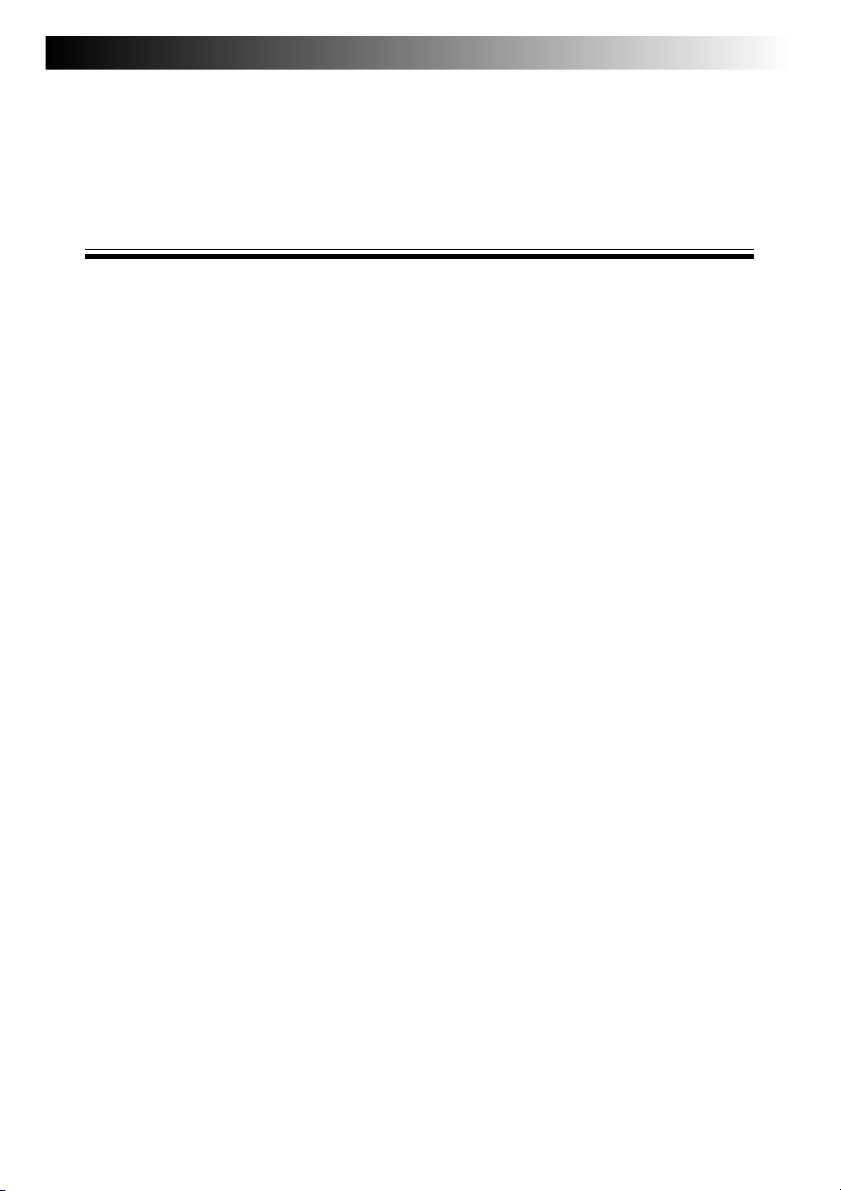
NE 67
SOFTWARE SECTIE
De recentste informatie (in het Engels) over het
bijgeleverde softwareprogramma kunt u vinden
op onze World Wide Web Server.
http://www.jvc-victor.co.jp/english/index-e.html
USB-stuurprogramma (voor Windows®/Macintosh®)
Video Player (voor Windows®)
JVC Video Decoder (voor Macintosh®)

68 NE
SOFTWARE SECTIE VOOR Windows
®
Hardware- en software-eisen
De host-computer die de Windows
systeemprogrammatuur uitvoert, moet voldoen aan
de volgende voorwaarden.
USB-stuurprogramma
1. Microsoft® Windows® 98/Windows® 98 Tweede
Editie, vooraf geïnstalleerd
2. Beschikbare USB-poort
3. CD-ROM station
Video Player
1. CPU: Intel® Pentium® 200MHz klasse of hoger
2. Microsoft® Windows® 95/Windows® 98
3. Displaycapaciteit van 65.536 kleuren of meer
4. CD-ROM station
5. Minimaal vereiste RAM: 32MB
6. Minimale vrije ruimte op harde schijf: 1MB
* De bovenstaande informatie over de
systeemvereisten waarborgt niet dat de
bijgeleverde software-applicaties zullen werken
op alle personalcomputers die aan deze vereisten
voldoen.
* Microsoft®, Windows® zijn gedeponeerde
handelsmerken of handelsmerken van Microsoft
Corporation in de Verenigde Staten en/of andere
landen.
* Intel®, Pentium® zijn gedeponeerde
handelsmerken van Intel Corporation.
* Andere handelsmerken zijn eigendom van de
respectieve rechthebbenden.
* Als u Windows® 95 of een personalcomputer
zonder een USB-poort gebruikt, moet u een
optioneel flitspad, een conversiekaartadapter e.d.
gebruiken. Raadpleeg de respectieve handelaars
of fabrikanten voor nadere bijzonderheden over
het gebruik van deze randapparatuur.
®
USB-aansluiting
USB-kabel
(bijgeleverd)
Naar USBaansluiting
DIGITAL
Digitale
uitgangsaansluiting
Windows® PC
OPMERKINGEN:
●
Aanvullende informatie over het installeren,
alsmede informatie die niet in deze
gebruiksaanwijzing is opgenomen, kunt u vinden
in het leesmij-bestand (readme.txt.). Gelieve dit
bestand te lezen alvorens de bijgeleverde
software te installeren.
●
Het geluid is niet bevat in videobestanden die
met deze camera zijn opgenomen.
OPMERKINGEN:
●
Voed de camera altijd met de bijgeleverde
netspanningsadapter (AA-V37) wanneer u de
camera gebruikt terwijl deze met een
personalcomputer is verbonden.
●
Controleer goed de vorm van de plug wanneer u
de bijgeleverde USB-kabel verbindt.
●
Wanneer u de camera door middel van een USBkabel met de personalcomputer verbindt, is de
personalcomputer soms niet in staat om het
aangesloten apparaat te herkennen. Zet daarom
eerst de camera en de personalcomputer aan
voordat u de USB-kabel verbindt.

NE 69
Installeren van het USB-stuurprogramma
Voor bijzonderheden over de basisbediening van Windows
98, raadpleeg de handleiding die bij uw computer of Windows® 98 is meegeleverd.
Voorbereiding
Start Windows® 98.
● Sluit alle andere software die u momenteel gebruikt af. (Zorg
dat er geen andere applicatie-pictogrammen geopend zijn op
de takenbalk.)
Draai de spanningsschijf naar “B”.
1
•Houd de vergrendelknop ingedrukt terwijl u de schijf
draait.
Kies “USB MODE” met de MODE schakelaar.
2
•“USB MODE” verschijnt op het LCD-paneel.
Gebruik de bijgeleverde USB-kabel om de camera met de
3
computer te verbinden. ( blz. 68)
•Het venster “Add New Hardware Wizard” zal
verschijnen.
Plaats de bijgeleverde CD-ROM in het CD-ROM station.
®
4
Klik op de “Next” toets.
5
Klik op de “Next” toets.
6
Controleer of er een tekentje is gezet bij “CD-ROM
7
drive” en klik dan op de “Next” toets.
•Indien de geladen CD-ROM niet gevonden is, klikt u op
de “Browse” toets en daarna kiest u de bijgeleverde CDROM.
Klik op de “Next” toets.
8
Klik op de “Finish” toets.
9
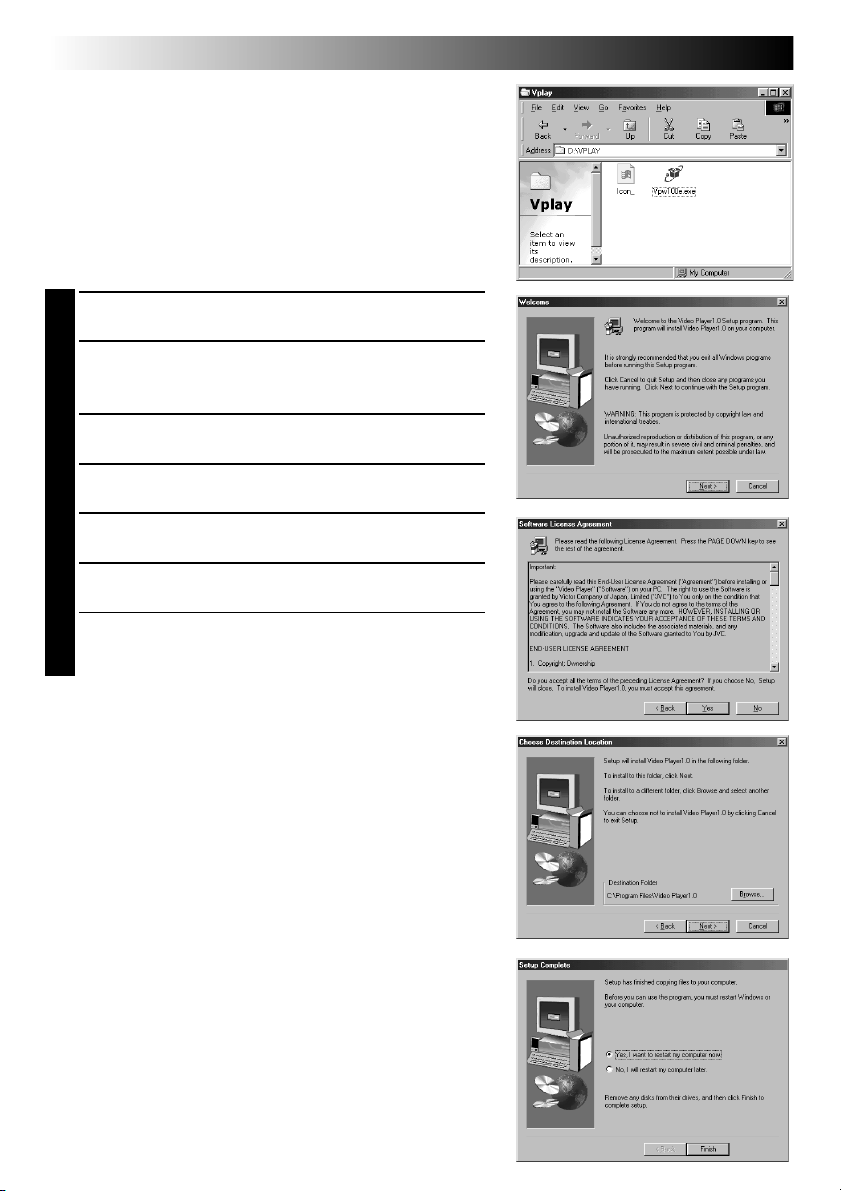
70 NE
SOFTWARE SECTIE VOOR Windows® (vervolg)
Installeren van de Video Player
Voor bijzonderheden over de basisbediening van Windows
98, raadpleeg de handleiding die bij uw computer of
Windows® 98 is meegeleverd.
Voorbereiding
Start Windows® 98.
● Sluit alle andere software die u momenteel gebruikt af. (Zorg
dat er geen andere applicatie-pictogrammen geopend zijn op
de takenbalk.)
Plaats de bijgeleverde CD-ROM in het CD-ROM station.
®
1
Dubbelklik op het CD-ROM pictogram voor de geladen
2
CD-ROM, en dubbelklik vervolgens op de map “Vplay”.
•De map “Vplay” opent.
Dubbelklik op het pictogram “Vpw100e”.
3
Klik op de “Next” toets.
4
Klik op de “Yes” toets.
5
Klik op de “Next” toets.
6
Start de computer opnieuw.
7
•Klik op “Yes, I want to restart my computer now”, en klik
daarna op de “Finish” toets.

NE 71
Beeldbestanden naar een computer zenden
Voor bijzonderheden over de basisbediening van Windows® 98, raadpleeg de handleiding die bij uw
computer of Windows® 98 is meegeleverd.
Voorbereiding
Start Windows® 98.
● Plaats de geheugenkaart waarop de bestanden zijn opgenomen die u naar een computer wilt zenden.
( blz. 22)
● Het is raadzaam belangrijke bestanden vooraf te beveiligen. ( blz. 52)
Draai de spanningsschijf naar “B”.
1
•Houd de vergrendelknop ingedrukt terwijl u
de schijf draait.
Kies “USB MODE” met de MODE schakelaar.
2
•“USB MODE” verschijnt op het LCD-paneel.
Gebruik de bijgeleverde USB-kabel om de
3
camera met de computer te verbinden. (
blz. 68)
Dubbelklik op “Removable Disk” in het
4
venster “My Computer”.
Dubbelklik op de map “DCVI (video)” of
5
“DCIM (stilbeeld)”.
Dubbelklik op de map “100jvcgc”.
6
Kopieer de gewenste bestanden uit de map
7
“100jvcgc” naar de desktop van de computer.
2
1
V
SET
4
O
F
F
M
OPMERKINGEN:
●
Wanneer u probeert om een bestand te openen
vanaf een personalcomputer, zal het flitserstandby lampje (rood) knipperen. Maak de USBkabel nooit los terwijl het flitser-standby lampje
(rood) bezig is met knipperen.
●
De personalcomputer is soms niet in staat om het
apparaat dat via een USB-kabel is aangesloten te
herkennen. Koppel daarom de USB-kabel los
nadat het kopiëren van de bestanden is voltooid,
en bedien daarna de camera met de MODE
schakelaar, de spanningsschijf, enz.
Een video per e-mail verzenden
U kunt een gekopieerd videobestand gemakkelijk
verzenden als een toevoegsel aan een normaal email bericht.
OPMERKING:
●
Om een videobestand dat per e-mail werd
verzonden te kunnen openen, heeft u een Video
Player nodig die het gecomprimeerde bestand
decomprimeert. U kunt ook de Video Player
downloaden op uw website.
(http://www.jvc-victor.co.jp/english/download/
index-e.html)

72 NE
SOFTWARE SECTIE VOOR Windows® (vervolg)
Basisweergave
Er zijn verschillende methoden voor het weergeven van een
video op de Video Player, afhankelijk van hoe u het bestand
laadt.
Voorbereiding
Start Windows® 98.
● Zend het videobestand dat u wilt weergeven naar de
computer. ( blz. 71)
Klik op de “Start” toets.
1
•De balk met het startmenu verschijnt.
Zet de cursor op “Program”.
2
Zet de cursor op “Video Player”.
3
Klik op “Video Player”.
4
•Het venster van de Video Player opent.
Klik op de “Open” toets en kies dan het videobestand.
5
•Kies het bestand met de extensie “.jmm”.
Klik op de “4” toets.
6
•De weergave van de video begint.
•Het geluid is niet bevat in de videobestanden die met
deze camera werden opgenomen.
•Verander de volume-instelling niet. Als u dit doet, zal
ook de volume-instelling op uw computer worden
veranderd.
Volume
Videoscherm
Titeldisplay
Stoptoets
Tijdindicator
Weergavetoets
Pauzetoets
Openen-toets
Scherm-
afsluiten toets

Gemakkelijke weergavemethode
U kunt de weergave van een videobestand
gemakkelijk starten door tweemaal te klikken op het
pictogram van dat bestand.
Voorbereiding
Start Windows® 98.
● Zend het videobestand dat u wilt weergeven naar
de computer. ( blz. 71)
Dubbelklik op het pictogram van een
1
videobestand.
•Kies het bestand met de extensie “.jmm”.
De weergave start automatisch.
2
•Klik op de “8” toets om de weergave te
stoppen. Klik op de “9” toets om te
pauzeren.
Klik op de “Exit” toets nadat de weergave
3
beëindigd is.
•Het venster van de Video Player wordt
afgesloten.
NE 73

74 NE
SOFTWARE SECTIE VOOR Windows® (vervolg)
De geïnstalleerde software verwijderen
Verwijder het programma uit het geheugen wanneer u de Video
Player niet meer wenst te gebruiken.
Voorbereiding
Start Windows® 98.
● Sluit alle andere software die u momenteel gebruikt af. (Zorg
dat er geen andere applicatie-pictogrammen geopend zijn op
de takenbalk.)
Klik op de “Start” toets.
1
•De balk met het startmenu verschijnt.
Zet de cursor op “Settings”.
2
Klik op “Control Panel”.
3
Dubbelklik op “Add/Remove Programs”.
4
Klik op “Video Player” en klik vervolgens op de “Add/
5
Remove” toets.
Klik op de “Yes” toets.
6
Controleer of het Video Player programma verwijderd is
7
en klik dan op de “OK” toets.

NE 75
SOFTWARE SECTIE VOOR Macintosh
Hardware- en software-eisen
De host-computer die de Macintosh
systeemprogrammatuur uitvoert, moet voldoen aan
de volgende voorwaarden.
USB-stuurprogramma
1. USB-compatibele computer (iMac™, iBook™,
Power Mac™ G3/G4, Power Book™ G3, enz.)
2. Mac OS 8.5.1/Mac OS 8.6/Mac OS 9.0
JVC Video Decoder
1. Power PC 603e/120MHz of snellere CPU
2. Mac OS 7.6.1 of later
3. QuickTime 3.0 of later
4. Minimaal vereiste RAM: 32MB
5. Minimale vrije ruimte op harde schijf: 1MB
* Macintosh® is een gedeponeerd handelsmerk van
Apple Computer.
* Andere handelsmerken zijn eigendom van de
respectieve rechthebbenden.
* Als u een Macintosh® zonder een USB-poort
gebruikt, moet u een optioneel flitspad, een
conversiekaartadapter e.d. gebruiken. Raadpleeg
de respectieve handelaars of fabrikanten voor
nadere bijzonderheden over het gebruik van deze
randapparatuur.
®
USB-aansluiting
USB-kabel
(bijgeleverd)
Naar USBaansluiting
®
DIGITAL
Digitale
uitgangsaansluiting
OPMERKINGEN:
●
Aanvullende informatie over het installeren,
alsmede informatie die niet in deze
gebruiksaanwijzing is opgenomen, kunt u vinden
in het leesmij-bestand (readme.txt.). Gelieve dit
bestand te lezen alvorens de bijgeleverde
software te installeren.
●
Het geluid is niet bevat in videobestanden die
met deze camera zijn opgenomen.
Macintosh
®
OPMERKINGEN:
●
Voed de camera altijd met de bijgeleverde
netspanningsadapter (AA-V37) wanneer u de
camera gebruikt terwijl deze met een
personalcomputer is verbonden.
●
Controleer goed de vorm van de plug wanneer u
de bijgeleverde USB-kabel verbindt.
●
Wanneer u de camera door middel van een USBkabel met de personalcomputer verbindt, is de
personalcomputer soms niet in staat om het
aangesloten apparaat te herkennen. Zet daarom
eerst de camera en de personalcomputer aan
voordat u de USB-kabel verbindt.
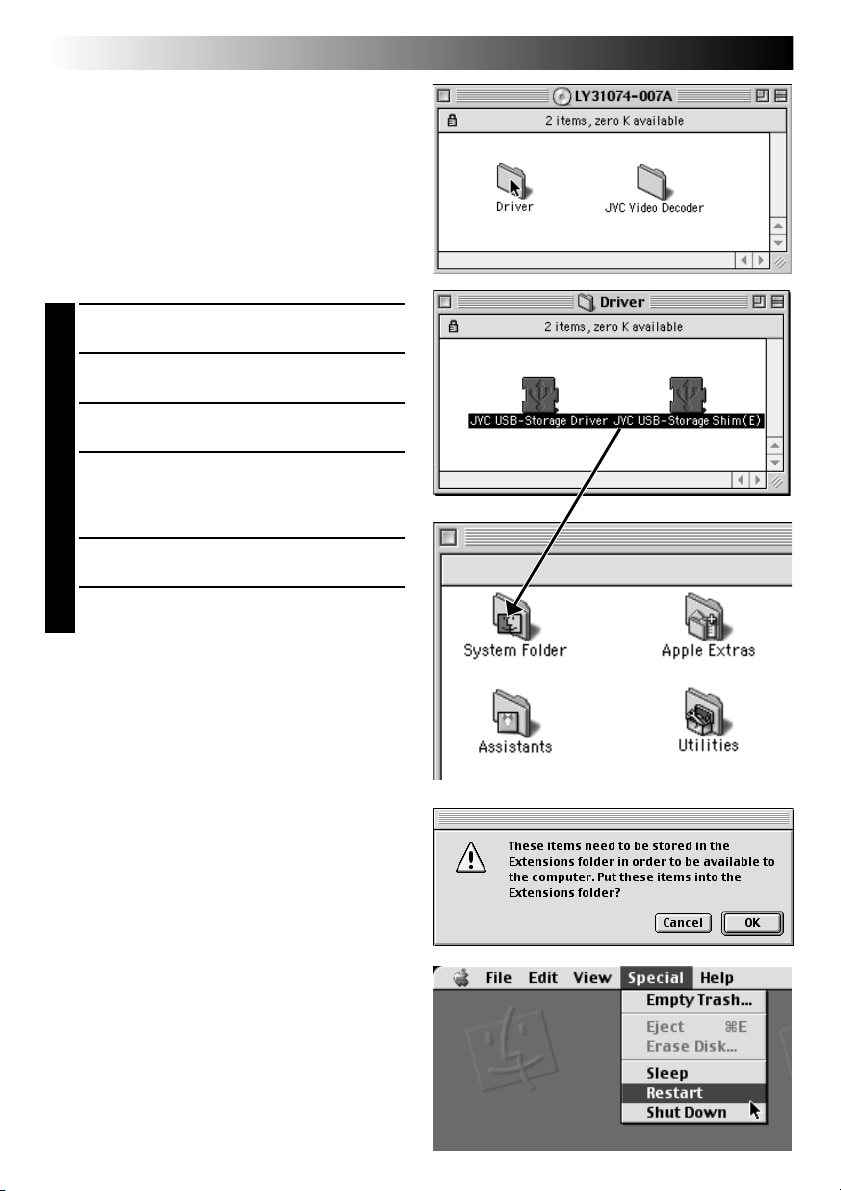
76 NE
SOFTWARE SECTIE VOOR Macintosh® (vervolg)
Installeren van het USBstuurprogramma
Voor bijzonderheden over de basisbediening van
Mac OS, raadpleeg de handleiding die bij uw
Macintosh® of Mac OS is meegeleverd.
Voorbereiding
Start uw Macintosh®.
● Sluit alle andere software die u momenteel
gebruikt af.
Plaats de bijgeleverde CD-ROM in het CD-
1
ROM station.
Dubbelklik op het pictogram van de geladen
2
CD-ROM.
Dubbelklik op de map “Driver”.
3
Sleep de pictogrammen “JVC USB-Storage
4
Driver” en “JVC USB-Storage Shim (E)” naar
de “System Folder” en zet de pictogrammen
daar neer.
Klik op de “OK”toets wanneer de dialoogbox
5
verschijnt.
Start de computer opnieuw.
6

Installeren van de JVC Video Decoder
Voor bijzonderheden over de basisbediening van
Mac OS, raadpleeg de handleiding die bij uw
Macintosh® of Mac OS is meegeleverd.
Voorbereiding
Start uw Macintosh®.
● Sluit alle andere software die u momenteel
gebruikt af.
Plaats de bijgeleverde CD-ROM in het CD-
1
ROM station.
Dubbelklik op het pictogram van de geladen
2
CD-ROM.
Sleep het pictogram “JVC Video Decoder”
3
naar de “System Folder” en zet het pictogram
daar neer.
Klik op de “OK”toets wanneer de dialoogbox
4
verschijnt.
Start de computer opnieuw.
5
NE 77

78 NE
SOFTWARE SECTIE VOOR Macintosh® (vervolg)
Beeldbestanden naar een computer zenden
Voor bijzonderheden over de basisbediening van Mac OS, raadpleeg de handleiding die bij uw Macintosh
of Mac OS is meegeleverd.
Voorbereiding
Start uw Macintosh®.
● Plaats de geheugenkaart waarop de bestanden zijn opgenomen die u naar een computer wilt zenden. (
blz. 22)
● Het is raadzaam belangrijke bestanden vooraf te beveiligen. ( blz. 52)
Draai de spanningsschijf naar “B”.
1
•Houd de vergrendelknop ingedrukt terwijl u
de schijf draait.
Kies “USB MODE” met de MODE schakelaar.
2
•“USB MODE” verschijnt op het LCD-paneel.
Gebruik de bijgeleverde USB-kabel om de
3
camera met de computer te verbinden. (
blz. 75)
•Het pictogram “untitled” verschijnt op de
desktop van de computer.
Dubbelklik op het pictogram “untitled”.
4
Dubbelklik op de map “DCVI (video)” of
5
“DCIM (stilbeeld)”.
Kopieer de gewenste bestanden uit de map
6
“DCVI (video)” of “DCIM (stilbeeld)” naar de
desktop van de computer.
•U kunt een bestand gemakkelijk kopiëren
door de “option” toets ingedrukt te houden
terwijl u het bestand naar de bestemming
sleept.
2
OPMERKINGEN:
●
Wanneer u probeert om een bestand te openen
vanaf een personalcomputer, zal het flitserstandby lampje (rood) knipperen. Maak de USBkabel nooit los terwijl het flitser-standby lampje
(rood) bezig is met knipperen.
●
De personalcomputer is soms niet in staat om het
apparaat dat via een USB-kabel is aangesloten te
herkennen. Koppel daarom de USB-kabel los
nadat het kopiëren van de bestanden is voltooid,
en bedien daarna de camera met de MODE
schakelaar, de spanningsschijf, enz.
Een video per e-mail verzenden
U kunt een gekopieerd videobestand gemakkelijk
verzenden als een toevoegsel aan een normaal email bericht.
OPMERKING:
●
Om een videobestand dat per e-mail werd
verzonden te kunnen openen, heeft u een JVC
Video Decoder nodig die het gecomprimeerde
bestand decomprimeert. U kunt ook de JVC Video
Decoder downloaden op uw website.
(http://www.jvc-victor.co.jp/english/download/
index-e.html)
1
V
SET
4
O
F
F
M
®

Basisweergave
Er zijn verschillende methoden voor het weergeven
van een video op de QuickTime Player (of Movie
Player), afhankelijk van hoe u het bestand laadt.
Voorbereiding
Start uw Macintosh®.
● Zorg ervoor dat u de JVC Video Decoder vooraf
hebt geïnstalleerd. ( blz. 77)
● Zend het videobestand dat u wilt weergeven naar
de computer. ( blz. 78)
Dubbelklik op het pictogram “QuickTime
1
Player”.
•Normaal is de QuickTime Player een
bijgeleverd programma van Macintosh®.
Kies “Open Movie” in het menu “File”.
2
Kies het gewenste videobestand uit de lijst in
3
de dialoogbox.
•Kies het bestand met de extensie “.jmm”.
Klik op de “Convert” toets.
4
Klik op de “4” toets.
5
•De weergave van de video begint.
•Het geluid is niet bevat in de videobestanden
die met deze camera werden opgenomen.
•Voor bijzonderheden over de basisbediening
van QuickTime Player (of Movie Player),
raadpleeg de handleiding die bij uw
Macintosh® is meegeleverd, of bezoek de
website van Apple Computer.
NE 79
Weergavetoets
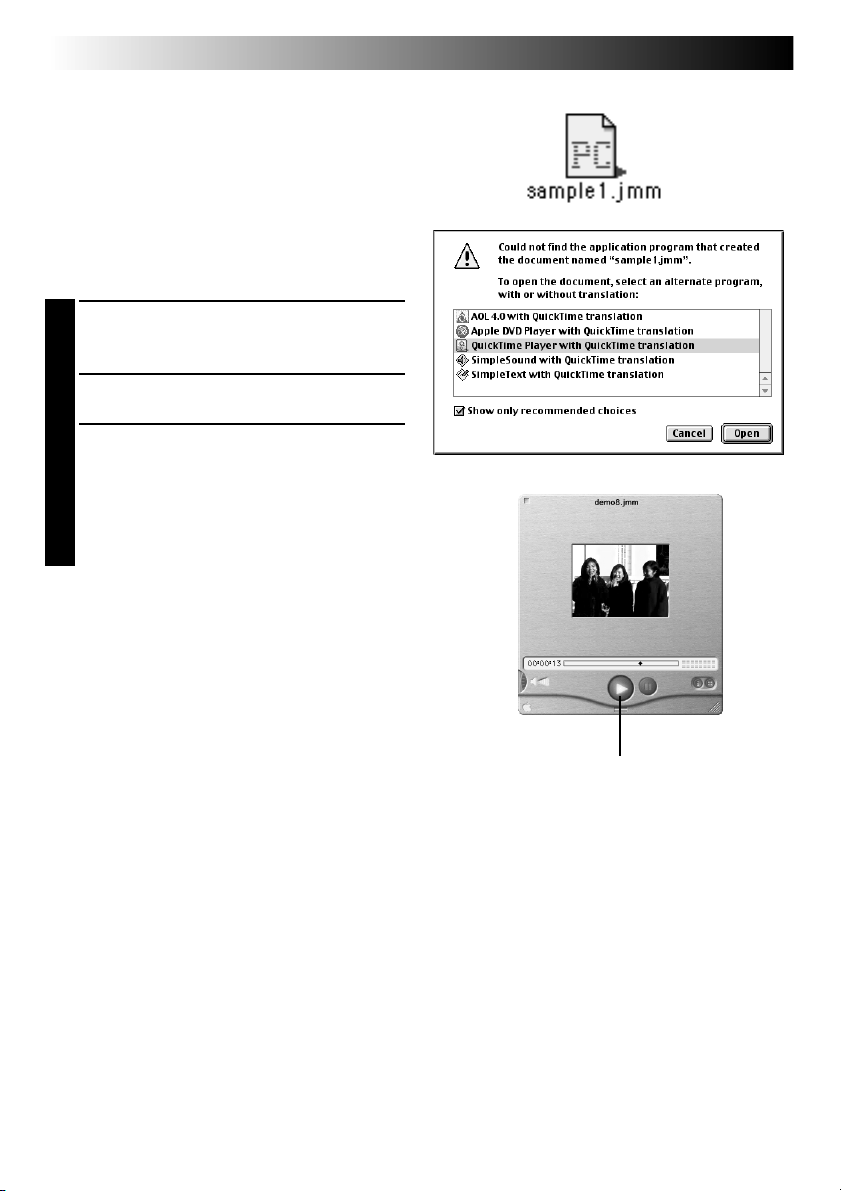
80 NE
SOFTWARE SECTIE VOOR Macintosh® (vervolg)
Gemakkelijke weergavemethode
U kunt de weergave van een videobestand
gemakkelijk starten door tweemaal te klikken op het
pictogram van dat bestand.
Voorbereiding
Start uw Macintosh®.
● Zorg ervoor dat u de JVC Video Decoder vooraf
hebt geïnstalleerd. ( blz. 77)
● Zend het videobestand dat u wilt weergeven naar
de computer. ( blz. 78)
Dubbelklik op het pictogram van een
1
videobestand.
•Kies het bestand met de extensie “.jmm”.
Kies “QuickTime Player” in de dialoogbox en
2
klik dan op de “Open” toets.
Klik op de “4” toets.
3
•De weergave van de video begint.
•Voor bijzonderheden over de basisbediening
van QuickTime Player (of Movie Player),
raadpleeg de handleiding die bij uw
Macintosh® is meegeleverd, of bezoek de
website van Apple Computer.
OPMERKING:
●
Gebruik PC Exchange niet om “jmm” bestanden
te registreren. Een “jmm” bestand dat werd
gekopieerd van een DOS-geformatteerde
floppydiskette kan soms niet worden
weergegeven.
Weergavetoets

De geïnstalleerde software
verwijderen
Verwijder het programma uit het geheugen wanneer
u de JVC Video Decoder niet meer wenst te
gebruiken.
Voorbereiding
Start uw Macintosh®.
● Sluit alle andere software die u momenteel
gebruikt af.
Dubbelklik op het pictogram “System Folder”.
1
•De System Folder opent.
Dubbelklik op het pictogram van de map
2
“Extensions”.
•De map “Extensions”opent.
Sleep het pictogram “JVC Video Decoder”
3
naar “Trash” en zet het pictogram daar neer.
•Wilt u het bestand voorgoed verwijderen,
maak dan de prullenbak leeg.
NE 81

82 NE
Deze digitale stilbeeldcamera wordt door een microprocessor bestuurd. Elektronische ruis of storing kan een
onjuiste werking van de microprocessor veroorzaken. In dat geval moet u de stroomvoorziening (accu,
netspanningsadapter, etc.) van de camera verwijderen of loskoppelen, en dan de camera opnieuw
gebruiken. Indien het probleem daardoor niet wordt opgelost, en u het probleem niet kunt verhelpen door
de voorgestelde maatregelen in de tabel te volgen, moet u contact opnemen met uw dichtstbijzijnde JVC
handelaar.
VERHELPEN VAN STORINGEN
SYMPTOOM MAATREGEL Blz.
Spanning
Geen spanning.
● Controleer of de accu volledig geladen is.
● Controleer of de spanningsbron goed is
aangesloten.
Tijdens opname
Opnemen is niet mogelijk.
Er verschijnt geen beeld op het
scherm.
De menuschermen verschijnen
niet.
Er wordt niet scherpgesteld
wanneer u de sluiterknop half
indrukt.
Het beeld wordt tijdelijk donker of
zwart wanneer er zonlicht op de
camera valt.
Het beeld op het LCD-scherm is
donker of te wit.
Het geheugen is vol.
Er is kleurruis in de contouren van
het onderwerp op het LCDscherm.
Tijdens opname met de flitser
wordt de spanning uitgeschakeld.
● Controleer of de spanningsschijf op “A” of “M” is
ingesteld.
● Schakel de camera uit en schakel hem dan weer
in.
● Controleer of de spanningsschijf op “A” is
ingesteld.
● Zorg dat het onderwerp voldoende belicht is en
genoeg contrast heeft.
● Dit is normaal.
● Gebruik de ZOOM hefboom om de helderheid
van het LCD-scherm in te stellen.
● U geeft een beeld weer in een koude omgeving.
Bij lage temperaturen is het beeld op het LCDscherm wat donkerder. Dit is normaal.
● Het LCD-scherm is bijna versleten. Raadpleeg uw
dichtstbijzijnde JVC handelaar.
● De melding “MEMORY FULL” verschijnt wanneer
het geheugen vol is en u geen beelden meer kunt
opnemen. Gebruik een geheugenkaart waarop
geheugenruimte vrij is, of maak geheugenruimte in
de camera vrij door beelden naar een
personalcomputer te kopiëren en dan deze
beelden uit het geheugen van de camera te
verwijderen.
● Dit is geen defect. Er is geen probleem met de
opgenomen beelden.
● Tijdens flitsopnamen kan de spanning soms
worden uitgeschakeld zelfs wanneer de
aangeduide resterende accuspanning nog
ongeveer de helft is van het totale accuvermogen.
18
20
26
26
28
34
—
51
—
—
—

SYMPTOOM MAATREGEL Blz.
Overige
Opnemen is niet mogelijk, hoewel
de resterende-opnamen teller een
getal boven 0 aangeeft.
● De teller geeft het aantal resterende opnamen bij
benadering aan. Afhankelijk van het beeldformaat
en de beeldkwaliteit, zal opnemen soms niet
mogelijk zijn hoewel de teller een getal boven 0
aangeeft.
NE 83
28
Het LCD-scherm is vlekkerig.
Er zijn lichte of donkere stipjes te
zien op het LCD-scherm.
Formatteren van een
geheugenkaart is niet mogelijk.
Gekleurde balken verschijnen
bovenaan en onderaan op het
scherm wanneer de zon of een
heldere lichtbron wordt
weergegeven.
● Zorg ervoor dat u nergens op het oppervlak van
het LCD-scherm drukt. Druk op het oppervlak van
het LCD-scherm kan vlekken in het beeld
veroorzaken. Haal uw hand weg van het LCDscherm en na een tijdje zal het scherm weer
normaal worden.
● Het LCD-scherm is gefabriceerd met
hoogwaardige precisie-technologie en meer dan
99,99% van de beeldpunten zullen normaal
functioneren. Het is echter mogelijk dat 0,01%
van de beeldpunten altijd uit (gedoofd) of altijd
aan (verlicht) zullen zijn.
● Een beveiligingszegel is waarschijnlijk op de
geheugenkaart bevestigd. Kopieer desnoods de
gegevens van de geheugenkaart naar een
personalcomputer, verwijder het zegel en
formatteer dan de kaart.
● Dit is geen defect. Er is geen probleem met de
opgenomen beelden.
—
—
23
—

84 NE
VERHELPEN VAN STORINGEN (vervolg)
Foutmeldingen (voor de camera)
Foutmeldingen verschijnen op het LCD-scherm.
Meldingen Verklaring Blz.
MEMORY FULL Het geheugen van de geheugenkaart is vol. Als u nog foto’s wilt
nemen, gebruik dan een nieuwe kaart of verwijder onnodige
beelden op de kaart die u nu gebruikt.
SET DATE/TIME De datum is nog niet ingesteld. Stel de datum in.
WRITE PROTECTION De geheugenkaart is tegen schrijven beveiligd. Controleer of de
inhoud van de kaart gewist mag worden. Indien niet, gebruik
dan een nieuwe kaart. Indien wel, verwijder dan het
beveiligingszegel.
NO VALID IMAGE Deze melding verschijnt wanneer u de spanningsschijf op “B”
zet en er geen beelden op de geheugenkaart zijn opgenomen.
NO MEMORY CARD Deze melding verschijnt wanneer er geen geheugenkaart is
geplaatst. Plaats een geheugenkaart. Deze melding verschijnt
ook wanneer er stof, vingerafdrukken e.d. aanwezig zijn op het
contactvlak van de geheugenkaart. Reinig het contactvlak met
een zachte doek.
FORMAT MEMORY CARD Deze melding verschijnt wanneer u een niet-geformatteerde
geheugenkaart erin hebt geplaatst. Formatteer de geheugenkaart.
NOW EDITING Deze melding verschijnt terwijl het bewerken van
beeldgegevens bezig is.
NOW RECORDING Deze melding verschijnt terwijl beeldgegevens op een
geheugenkaart worden vastgelegd.
NOW DELETING Deze melding verschijnt terwijl het verwijderen van
beeldgegevens bezig is.
PROTECTED Deze melding verschijnt wanneer een momenteel weergegeven
beeld dat u probeert te verwijderen, beveiligd is.
22
66
22
—
22
23
55
30
53
52
NOW FORMATTING Deze melding verschijnt terwijl het formatteren van een
geheugenkaart bezig is.
23

NE 85
Foutmeldingen (voor de printer)
Foutmeldingen verschijnen op het LCD-scherm. Voor bijzonderheden, zie de gebruiksaanwijzing van de
printer.
Meldingen Verklaring
CHECK INK CASSETTE
REPLACE INK CASSETTE
INK ERROR
CHECK INK CASSETTE
PRINT ERROR HAS
OCCURRED
PRINTING ABORTED
Geen inktcassette in de printer.
De inktcassette is opgebruikt.
Deze melding verschijnt wanneer een fout is opgetreden die met de inkt
verband houdt.
Deze melding verschijnt wanneer een fout is opgetreden en het vel
waarvan het afdrukken bezig was naar buiten wordt gevoerd.
NO PAPER
PLEASE WAIT
PRINTER IS NOT
CONNECTED
PICTURE WITH NO FRAME
IS SELECTED
SELECT PICTURE WITH
FRAME
TRANSMISSION ERROR
SET PAPER TRAY
REPLACE BATTERY
PRINTER:
SYSTEM ERROR
Verschijnt wanneer er geen papier in de papierlade is geplaatst.
Deze melding verschijnt totdat u de bediening annuleert, wanneer de
temperatuur in de printer te hoog wordt of u gevraagd wordt om een
bediening te annuleren.
Deze melding verschijnt wanneer u probeert af te drukken terwijl er
geen printer is aangesloten.
Deze melding verschijnt wanneer “geen kader” is gekozen en het papier
dat in de printer is geplaatst niet geschikt is voor afdrukken met de “geen
kader” specificatie.
Communicatiefout tussen de camera en de printer.
De papierlade is niet in de printer geplaatst.
De accu is bijna leeg.
Deze melding verschijnt wanneer het afdrukken niet mogelijk is.

86 NE
Stroombron
Stroomverbruik
Afmetingen
Gewicht
Bedrijfstemperatuur
Relatieve vochtigheid
Opslagtemperatuur
LCD-scherm
Opslagmedia
CCD
Brandpuntsafstand
Lens
Video
Opnameformaat
Gevoeligheid
Diafragmawaarde (F-getal)
Belichtingsregeling
Belichtingscompensatie
Minimale afstand van onderwerp
Lichtmeting
Flitser
Aanbevolen afstand voor flitsen
Sluitertijd
Witbalans
Scherpstelling
TECHNISCHE GEGEVENS
: 5V gelijkstroom
: 4,0 W (wanneer het LCD-scherm is uitgeschakeld)
5,6 W (wanneer het LCD-scherm is ingeschakeld)
: 101 (B) mm x 67 (H) mm x 59 (D) mm
(uitstekende gedeelten niet meegerekend)
: ca. 290 g (zonder geheugenkaart en batterij)
:0°C tot 40°C
: 35% tot 80%
: –20°C tot 50°C
: 2,0 inch, polysilicon TFT (200.000 beeldpunten)
: SmartMedia™ 3,3 V (maximaal 64 MB)
: 3,34 miljoen beeldpunten (3,24 miljoen functionele
beeldpunten), 1/1,8-inch vierkante beeldpunten, primaire
kleurzeef, interlace scanning CCD
: 7,5 mm tot 17,5 mm (gelijkwaardig aan 37 mm tot 86 mm
op een 35 mm camera)
: 2,3X optische zoomlens
: 160 beeldpunten x 120 beeldpunten, 20 seconden,
JVC origineel formaat
: Exif Ver. 2.1 (DCF-flexibel), TIFF (niet-gecomprimeerd),
DPOF-compatibel
: 80/160/320 (equivalent aan ISO)
: F2,8/3,8, 5,6, 8, 11
: Geprogrammeerde AE, diafragma-prioriteit AE
:+/–2 EV (in stappen van 0,5 EV)
: Ongeveer 2 cm tot 50 cm (in de Macro-modus)
: Multi, spot
: Ingebouwd,
Automatisch/rode-ogen reductie/gedwongen/uitgeschakeld
: ca. 2,5 m
: Automatisch
(Geprogrammeerde AE: 1/8 seconde – 1/750 seconde,
Diafragma-prioriteit AE: 1/4 seconde – 1/750 seconde)
: Automatisch/Handmatig (
: Automatisch/Handmatig
, , , MWB, )

Zelfontspanner
Beeldkwaliteit
Aantal vastlegbare beelden
(met een 8 MB geheugenkaart,
STANDARD/FINE/NO COMP.)
Batterij
Printeraansluiting
VIDEO-uitgangsaansluiting
Digitale uitgangsaansluiting
: 1 seconde, 8 seconden
: 3 functies (STANDARD/FINE/NO COMP.)
: 2032 x 1536: ongeveer 10/8/0
1024 x 768: ongeveer 43/32/3
640 x 480: ongeveer 87/65/8
: Lithiumionbatterij
: Uitgangsaansluiting voor optionele printer
: Tweepolige stekker, 3,5 mm diameter (PAL)
: Mini-USB aansluiting
Netspanningsadapter/lader AA-V37
Stroombron
V.S.A. en Canada
Overige landen
Stroomverbruik
Uitgangsspanning
Opladen
Camera
Gebruikstemperatuur
Afmetingen
Gewicht
: 120 V` wisselstroom, 60 Hz
: 110 V – 240 V` wisselstroom, 50 Hz/60 Hz
: 23 Watt
:3,6 V
:5,0 V
:0°C tot 40°C [tijdens opladen: 10°C tot 35°C]
: 68 (B) mm x 38 (H) mm x 110 (D) mm
: ca. 230 g (zonder een gelijkstroomkabel)
NE 87
gelijkstroom, 0,77 A
gelijkstroom, 1,5 A
E. & O. E. Ontwerp en technische gegevens onder voorbehoud van wijzigingen zonder voorafgaande
kennisgeving.

88 NE
VOORZORGEN
Netadapter (los verkrijgbaar)
1. Voorkom brand, een elektrische schok en
letsel . . .
... Gebruik de netadapter NIET met een andere
spanningsbron of voltage dan aangegeven.
... Demonteer de netapdater NIET en maak er
geen veranderingen in. Probeer de
netadapter niet zelf te repareren of te
inspecteren. Dit is uitermate gevaarlijk. Laat
onderhoud van de netadapter aan uw JVC
handelaar over.
... Sluit NIET een ander netsnoer dan het bij de
netadapter geleverde snoer aan. Het gebruik
van een ander netsnoer met andere
specificaties of ontwerp kan brand of een
elektrische schok veroorzaken.
... Sluit altijd eerst het netsnoer op de
netadapter aan en steek daarna de stekker in
het stopcontact. Wanneer u de stekker eerst
in een stopcontact steekt en de aansluitingen
van de netadapter in contact komen met een
metalen voorwerp, zullen de aansluitingen
kortsluiting maken met brand of letsel tot
gevolg.
2. Voorkom brand, een onjuiste werking en
een elektrische schok . . .
.... Gebruik NIET een andere netadapter dan de
gespecificeerde voor deze digitale stilbeeldcamera. Het gebruik van een andere
netadapter met andere specificaties of
ontwerp kan brand, een onjuiste werking of
elektrische schokken veroorzaken. Lees de
gebruiksaanwijzing van deze digitale
stilbeeld-camera en de netadapter goed door
alvorens gebruik.
3. Voorkom een onjuiste werking . . .
.... Verbind het netsnoer van de nedapter goed.
Opname of weergave is onmogelijk en
beelddata worden mogelijk gewist wanneer
het netsnoer tijdens de werking ontkoppelt.
Hoofdtoestel
1. Voor de veiligheid, NIET . . .
.... de behuizing van de camera openen.
.... het toestel demonteren of er veranderingen in
aanbrengen.
.... ontvlambare stoffen, water of metalen
voorwerpen in het toestel laten vallen.
.... de accu verwijderen of de spanning
ontkoppelen wanneer de spanning nog is
ingeschakeld.
2. Vermijd gebruik van het toestel . . .
.... op zeer vochtige of stoffige plaatsen.
.... op plaatsen die onderhevig zijn aan roet of
stoom, bijvoorbeeld in de buurt van een
gasfornuis.
.... op plaatsen die onderhevig zijn aan sterke
schokken of trillingen.
.... in de buurt van een TV.
.... in de buurt van apparatuur die sterke
magnetische of elektrische velden opwekt
(bijvoorbeeld luidsprekers of zendantennes.
.... op plaatsen die aan zeer hoge (boven 40°C)
of zeer lage (onder 0°C) temperaturen
onderhevig zijn.
3. Bewaar het toestel NIET . . .
.... op plaatsen waar de temperatuur hoger is
dan 50°C.
.... op plaatsen met een zeer lage (onder 35%) of
hoge (boven 80%) vochtigheidsgraad.
.... in het directe zonlicht.
.... in de zomer in een afgesloten auto.
.... in de buurt van een verwarmingselement.
4. Ter bescherming, het toestel NIET . . .
.... nat laten worden.
.... laten vallen of tegen harde voorwerpen
stoten.
.... tijdens transport onderhevig aan sterke
schokken of trillingen blootstellen.
.... met de lens langdurig op een helder
onderwerp richten
.... aan de lens optillen of dragen. Houd altijd
het hoofdtoestel goed met beide handen vast.
.... met de handriem heen en weer slingeren.
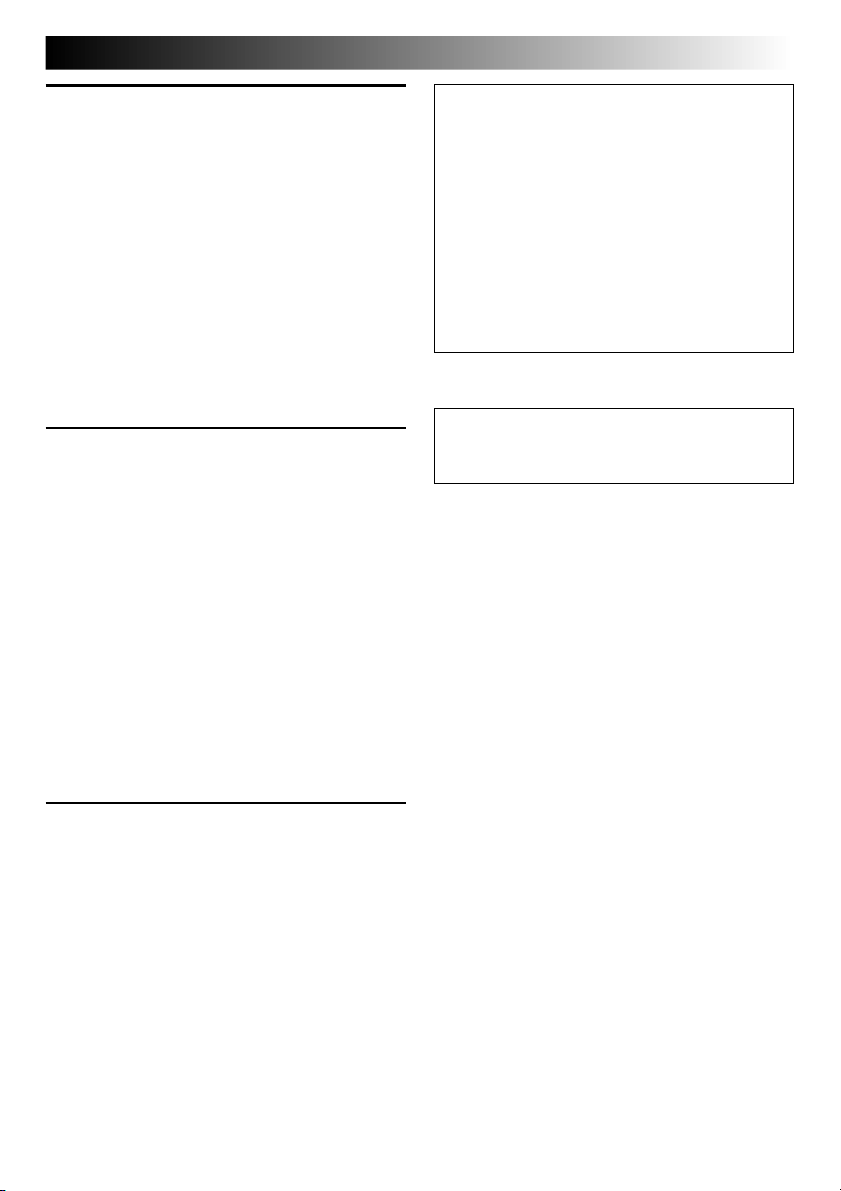
NE 89
Ingebouwde oplaadbare batterij
Voor het bewaren van de datum en tijd in het
geheugen is een oplaadbare batterij in de camera
ingebouwd. Deze batterij wordt continu opgeladen
wanneer de camera via een netadapter op een
stopcontact is aangesloten. De ingebouwde batterij
zal echter uitgeput zijn wanneer de camera
ongeveer 3 maanden niet wordt gebruikt en de
datum en tijd zullen dan uit het geheugen worden
gewist. U moet in dat geval de camera via de
netadapter met een stopcontact verbinden en
ongeveer 24 uren wachten zodat de ingebouwde
batterij weer geheel kan worden opgeladen. Stel
dan de datum en tijd opnieuw in alvorens de
camera te gebruiken.
U kunt de camera echter ook zonder de datum en
tijd ingesteld gebruiken.
LCD-monitor
1. Voorkom beschadiging van de LCDmonitor en NIET . . .
.... hard op de monitor drukken of aan schokken
onderhevig stellen.
.... de camera met de LCD-monitor onder ergens
neerleggen.
2. Verleng de levensduur . . .
.... en wrijf niet hard of met een ruwe doek
schoon.
3. Let op de volgende punten. Dit zijn
karakteristieken van de LCD-monitor . . .
•Bij gebruik van de camera wordt het oppervlak
en/of de achterkant van de LCD-monitor warm.
•De oppervlakken rond de LCD-monitor worden
mogelijk warm wanneer de spanning lang is
ingeschakeld.
Meer over condensvorming . . .
● Het is u misschien wel eens opgevallen dat
wanneer een koude vloeistof in een glas
geschonken wordt, er zich
waterdampdruppels vormen aan de
buitenkant van het glas. Ditzelfde fenomeen,
dat we condensatie noemen, kan op de lens
van de camera optreden wanneer deze van
een koude naar een warme plaats wordt
overgebracht, na het verwarmen van een
koude kamer, in overmatig vochtige
omstandigheden, of op een plek in de directe
luchtstroom van een airconditioner.
Ernstige problemen
Indien er iets mis is met het toestel, moet u het
gebruik van de camera direct staken en uw JVC
handelaar raadplegen.
Juiste omgang met een CD-ROM
•Zorg dat er geen vuil of krassen komen op de
glimmende onderkant (tegenover de labelkant).
Schrijf niet op een CD-ROM en plak geen
etiketten e.d. op de bovenkant of de onderkant.
Als een CD-ROM vuil is, kunt u deze met een
zachte doek schoonvegen, vanuit het midden naar
de rand.
•Gebruik geen reinigingsmiddelen of antistatische
spray voor conventionele grammofoonplaten.
•Verbuig een CD-ROM niet en raak de glimmende
onderkant niet met uw vingers aan.
•Bewaar een CD-ROM niet op een warme, stoffige
of vochtige plaats. Laat niet in de volle zon liggen.

90 NE
A
Afdrukken met DPOF-instelling.................. 62
B
Beelden tegen wissen beveiligen ................ 52
Beelden verwijderen .................................. 53
Beeldpuntverschuivingsfunctie ................... 46
Beeldruisonderdrukkingsfunctie ................. 48
BEEP VOL. ................................................. 65
Breedbereikfunctie ..................................... 47
C
CAMERA SETTING menuscherm ................ 16
Collagefunctie ............................................ 45
D
De accu opladen ........................................ 18
De camera met een tv-toestel verbinden .... 58
De camera op netspanning gebruiken ........ 20
De handriem bevestigen ............................ 21
De kalender weergeven ............................. 57
De lensdop bevestigen ............................... 21
Diafragma-instelling ................................... 35
Displaymodus tijdens weergave ................. 51
Doorlopend foto’s nemen .......................... 42
E
Een beeld afdrukken................................... 60
Een geheugenkaart formatteren .................. 23
F
Foutmeldingen ........................................... 84
G
Gebruik van een statief .............................. 25
Geheugenkaart........................................... 22
H
Handmatig scherpstellen ............................ 34
INDEX
L
LCD-paneel................................................ 14
LCD-scherm ............................................... 15
O
Opname-standby lampje ............................ 30
Opnemen met de flitser.............................. 33
Q
Q. REVIEW ................................................ 65
R
Regeling van de witbalans .......................... 38
S
SET UP menuscherm .................................. 16
Sluiterknop................................................. 24
Software sectie voor Macintosh
Software sectie voor Windows
Spanningsschijf .......................................... 14
Speciale effecten toevoegen ....................... 54
U
USB-aansluiting ................................... 68, 75
V
Video-opnamefunctie ................................. 49
Videoweergave .......................................... 50
Volautomatische opname........................... 30
W
Weergave van stilstaande beelden.............. 31
Wijzigen van het AE/AF gebied .................. 43
Z
Zelfontspanner ........................................... 32
Zoeker ....................................................... 24
Zoomen ..................................................... 27
®
................ 75
®
.................. 67
I
Instellen van de belichting ......................... 37
Instellen van de datum en tijd .................... 66
Instellen van de gevoeligheid ..................... 40
K
Kiezen van de beeldkwaliteit ..................... 29
Kiezen van de opnamefunctie .................... 26
Kiezen van het beeldformaat ...................... 28

NOTITIES
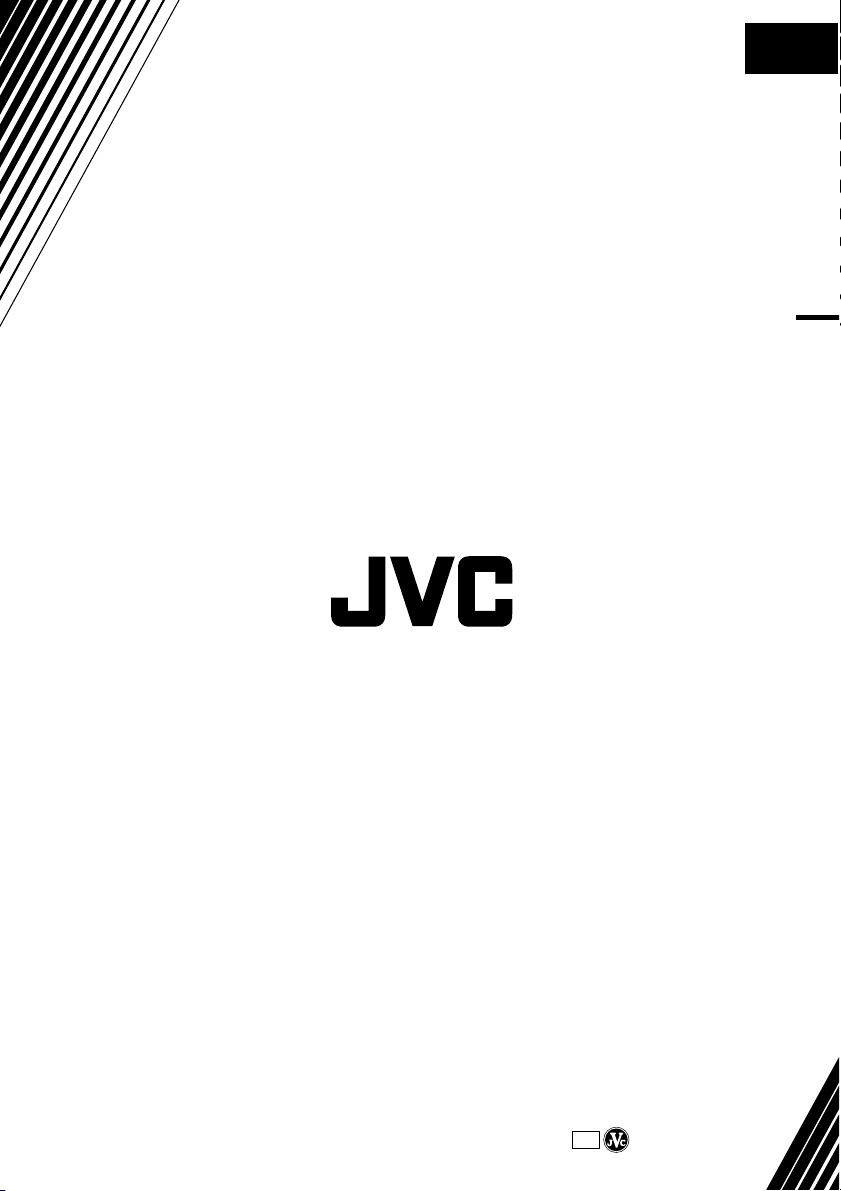
GC-X1
COPYRIGHT© 2000 VICTOR COMPANY OF JAPAN, LTD.
EG
Gedrukt in Japan
0400TYV*ID*SW
VICTOR COMPANY OF JAPAN, LIMITED
DU
